Page 1
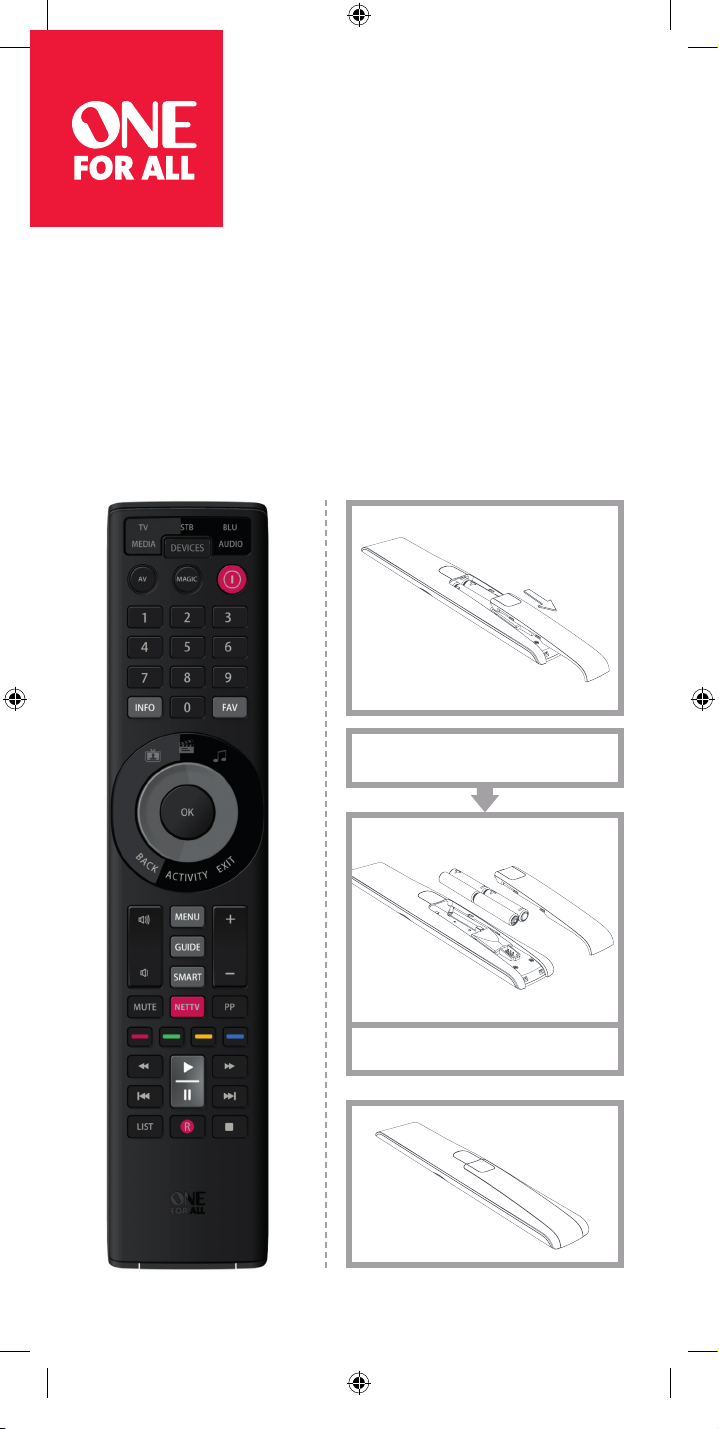
URC 7955
ESPAÑOL 2 | PORTUGUÊS 13 | ITALIANO 24 |
NEDERLANDS 35 | DANSK 46 | NORSK 57 | SVERIGE 68 |
SUOMI 79 | ΕΛΛΗΝΙΚΑ 90 | 96 | TÜRKÇE 102 |
POLSKI 108 | ČESKY 114 | MAGYAR 120 | 126 |
ROMÂNĂ 132 | SLOVENSKY 138 | HRVATSKI 144 |
CODELIST 150
Open the battery door.
Insert 4 AAA batteries.
Page 2
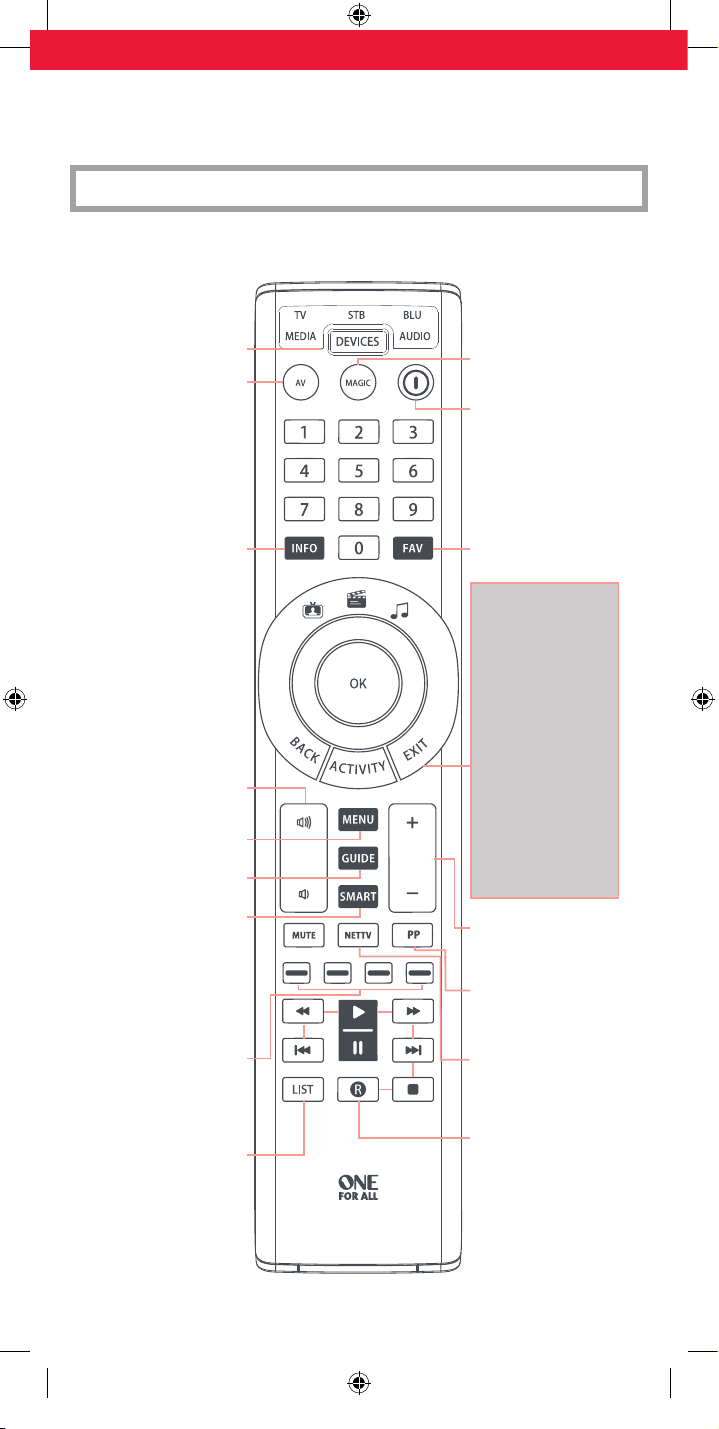
ESPAÑOL
TABLA DE BOTONES
DEVICES – Le permite
desplazarse por los
dispositivos que controla su
mando a distancia.
AV – Selecciona la entrada
en el dispositivo que desea
controlar.
ESPAÑOL
MAGIC – Se utiliza para
congurar el mando.
POWER – Enciende y
apaga.
INFO – Muestra
información sobre el
programa actual.
VOL – Sube, baja o silencia
el volumen.
MENU – Muestra el menú
del dispositivo actual.
GUIDE –Guía de televisión,
EPG.
SMART – Le ofrece acceso a
Internet y funciones SMART
de su televisor o dispositivo
conectado a Internet.
Rojo, verde, amarillo y azul:
Botones de acceso rápido/
Fastext.
LIST – Muestra una lista de
los programas grabados.
FAV –
Lista de canales favoritos.
BACK – Vuelve atrás un
paso en el menú de su
dispositivo actual.
ACTIVIDAD
desplazarse por un
máximo de 3 modos de
actividad; Ver televisión,
Ver película y Escuchar
música. Consulte
Actividades para
obtener más detalles.
EXIT – Sale del menú del
dispositivo actual.
+/- – Cambia de canal.
PP – Programa anterior,
último canal.
NETTV
a la transmisión de TV
a través de Internet.
Consulte la función de
televisión por Internet.
PLAYBACK – Botones
de reproducción para el
dispositivo actual.
–
Le permite
–
Le ofrece acceso
2
Page 3
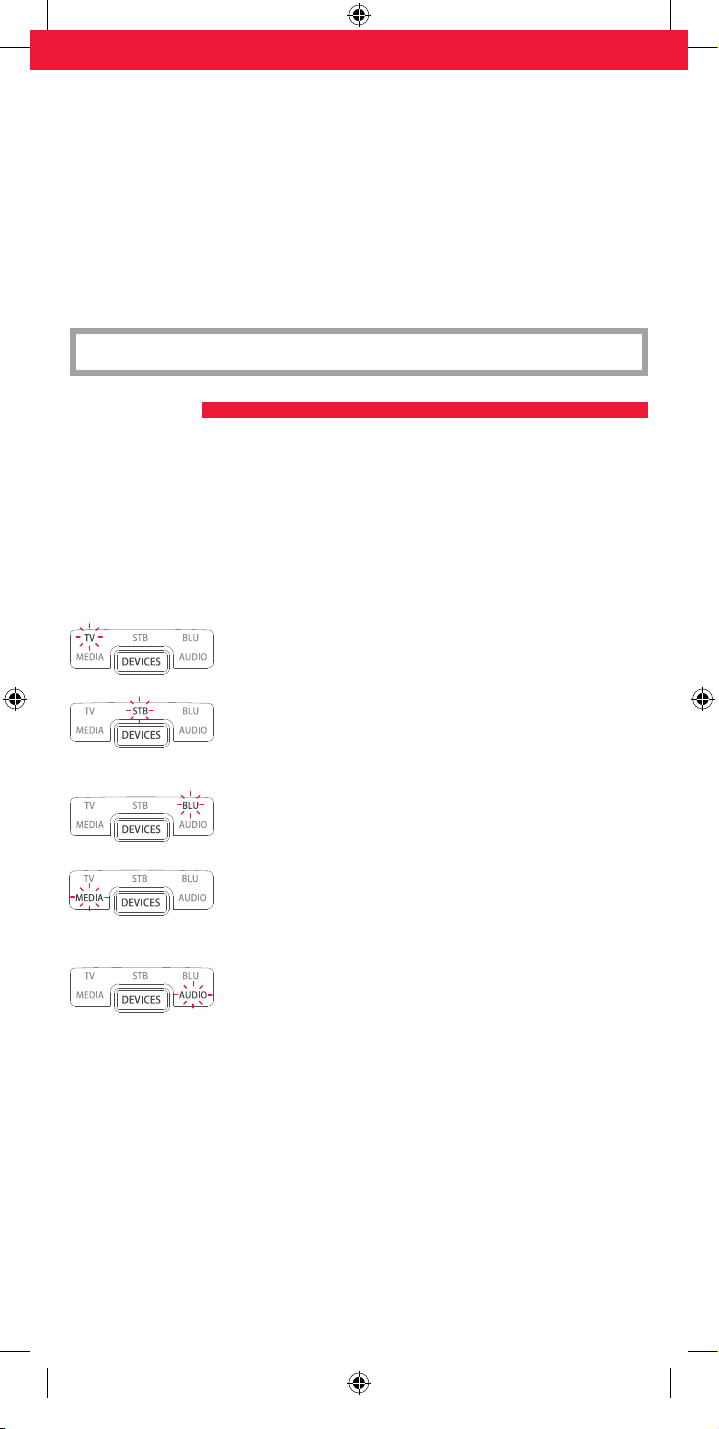
ESPAÑOL
Gracias por adquirir el mando a distancia One For All Smart Control.
Ahora ya puede controlar todos sus dispositivos de audio y vídeo con un solo mando a distancia,
que además le ofrece funciones adicionales como la de combinar dispositivos en un solo modo de
actividad, enviar múltiples comandos con solo pulsar un botón (macros) y personalizar el mando
según sus necesidades específi cas.
Además, tiene una aplicación muy práctica para dispositivos Android y iPhone que le permite
mantener su mando a distancia al día con los dispositivos y códigos más actuales. También le ofrece
un modo alternativo para confi gurar su mando y almacenar la confi guración.
Para empezar con su nuevo mando, el primer paso es confi gurarlo para que controle todos los
dispositivos de su cine en casa.
CONFIGURACIÓN DEL MANDO
A SIMPLESET
SimpleSet es una manera rápida y sencilla de confi gurar el mando a distancia para que controle
las marcas más comunes de cada tipo de dispositivo con solo pulsar un par de botones y, por lo
general, en menos de un minuto por dispositivo. El primer paso es seleccionar qué dispositivo quiere
confi gurar. La siguiente es una lista de modos de dispositivo en el mando a distancia y los tipos de
dispositivo que se pueden confi gurar en ese modo:
Modo de dispositivo Tipo de dispositivo
TV T V, HDTV, LED, LCD, Plasma, Proyector
STB Descodifi cador, receptor satélite, televisión por cable,
TDT, DVB-T, IPTV
BLU Blu-ray, DVD, DVD Home Cinema, VCR, Laser Disk
MEDIA Receptor multimedia digital, unidad de cinta,
videoconsola*
AUD Audio, receptor de AV, amplifi cador, recibidor, Barra de
sonido, sistema activo de altavoces
* El mando One For All solo puede controlar consolas de videojuegos que funcionan
por infrarrojos, de forma directa o por medio de un adaptador.
No es posible operar las consolas que solo se controlan a través de Bluetooth.
Para cada tipo de dispositivo hay una lista de las marcas más extendidas, cada una con un
número asignado. El 6, por ejemplo, es para un televisor Samsung.
Localice su dispositivo y marca en la siguiente lista:
3
Page 4
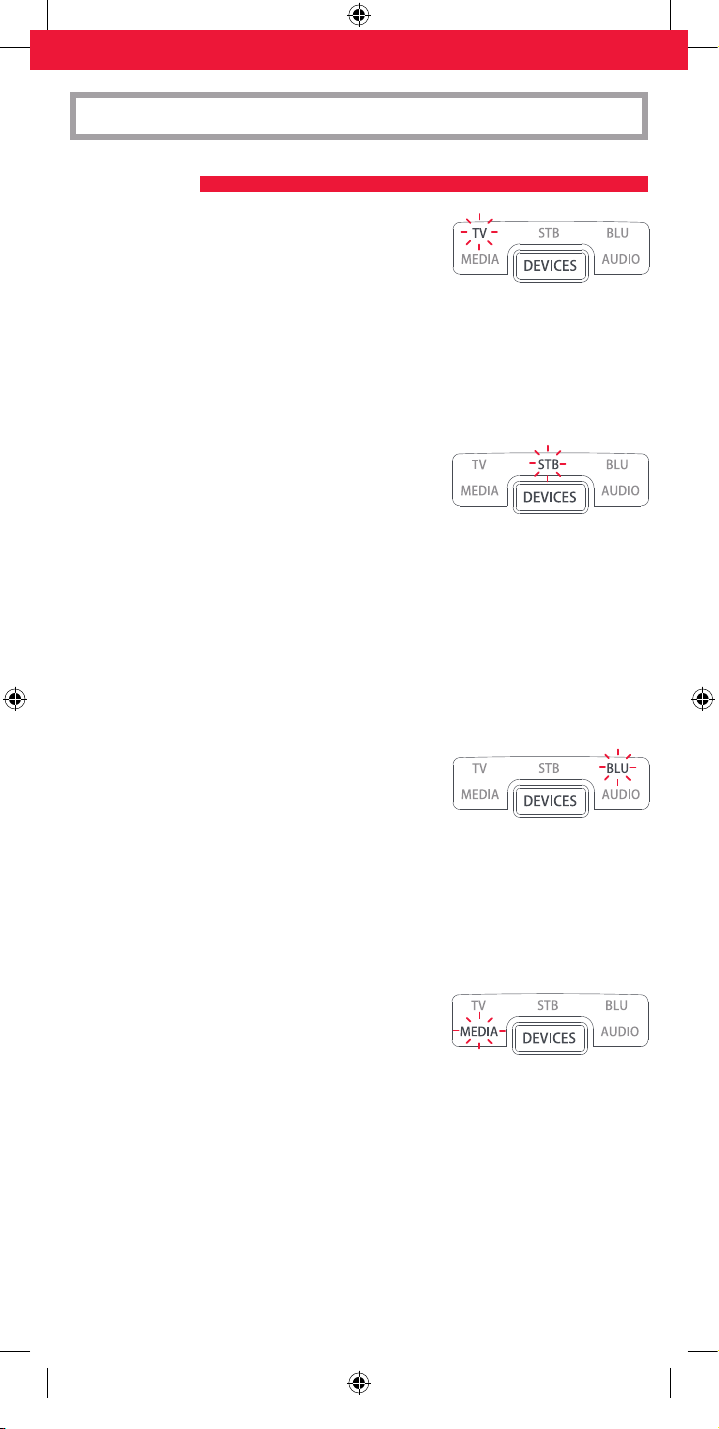
ESPAÑOL
CONFIGURACIÓN DEL MANDO
A SIMPLESET
TV
1 Alba / Bush / Goodmans
2 Grundig
3 LG
4 Panasonic
5 Philips
STB – Sat, Cable, DVB-T
1 BSkyB / Sky Ireland /
Orange
2 Canal+ / CanalSat / Digital+
3 Dream Multimedia /
TechniSat
4 DStv / Multichoice / Foxtel /
Sky New Zealand
BLU – Blu-ray, DVD
1 Denon, Harman/Kardon
2 JVC
3 LG
4 Panasonic
5 Philips
6 Samsung
7 Sharp
8 Sony
9 TCL / Thomson
0 Toshiba
5 freebox / Tricolor TV / Vu+
6 Humax
7 Samsung
8 Sky Italia / SFR / Neuf TV
9 Sky Deutschland / Österreich /
T-Home / Deutsche Telekom
0 UPC / Cablecom / UPC Direct /
Virgin Media
6 Pioneer
7 Samsung
8 Sony
9 Toshiba
0 Yamaha
MEDIA – Games Consoles (5 & 8),
Media Players
1 Apple
2 Asus
3 Dune
4 Emtec / A.C.Ryan / DVICO /
Fantec / iconBIT / iNext
5 Microsoft
6 Popcorn Hour / Philips
4
7 Roku / Sky Austria / Sky
Deutschland / Sky Ireland /
Sky UK
8 Sony
9 Sumvision
0 Western Digital
Page 5
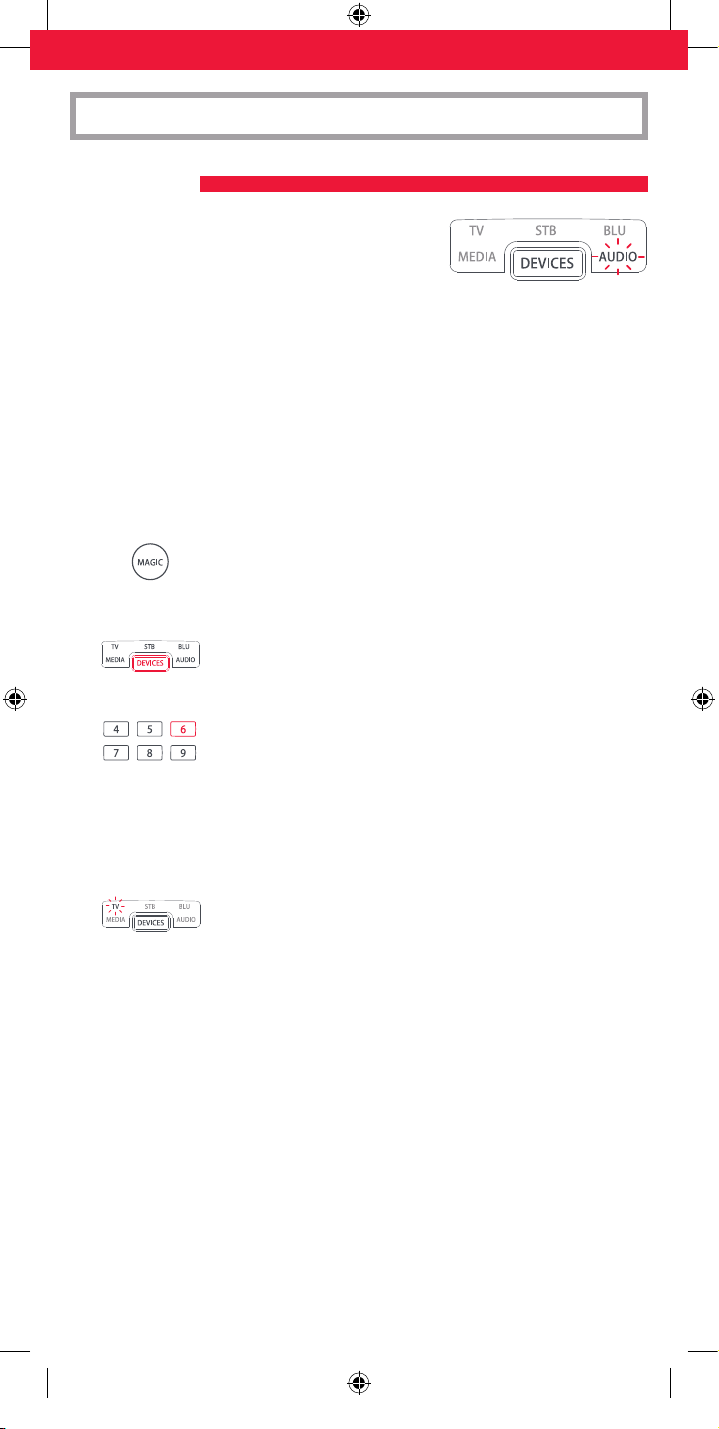
CONFIGURACIÓN DEL MANDO
A SIMPLESET
AUD – AV Receiver, Amp, Tuner,
Sound Bar, Speaker Systems
ESPAÑOL
1 Denon
2 Harman/Kardon
3 JVC / LG
4 Marantz / Philips
5 Onkyo
6 Panasonic / Technics
7 Pioneer
8 Samsung
9 Sony
0 Yamaha
Cómo confi gurar su dispositivo
1. Encienda el dispositivo (no en modo de espera) y apunte el mando OFA hacia el mismo.
2. Mantenga pulsado el botón MAGIC hasta que el LED situado bajo el
dispositivo parpadee dos veces. El LED que se encuentra bajo el modo
activo se mantendrá encendido.
3. Pulse el botón DEVICES varias veces hasta que el indicador LED del
dispositivo que desea confi gurar se encienda.
4. Mantenga pulsado el dígito correspondiente a su marca y dispositivo de
acuerdo con la lista anterior (p. ej., (6 para un televisor Samsung).
5. El mando a distancia enviará una señal de encendido cada 3 segundos hasta que el
dispositivo se apague.
6. Deje de pulsar el dígito cuando se apague el dispositivo.
7. El LED parpadeará dos veces y se apagará.
El mando a distancia controlará ahora su dispositivo.
* Si observa que uno o más botones no funcionan como es debido, repita el proceso
desde el paso 1; el mando empezará a buscar por el siguiente código de la memoria.
5
Page 6
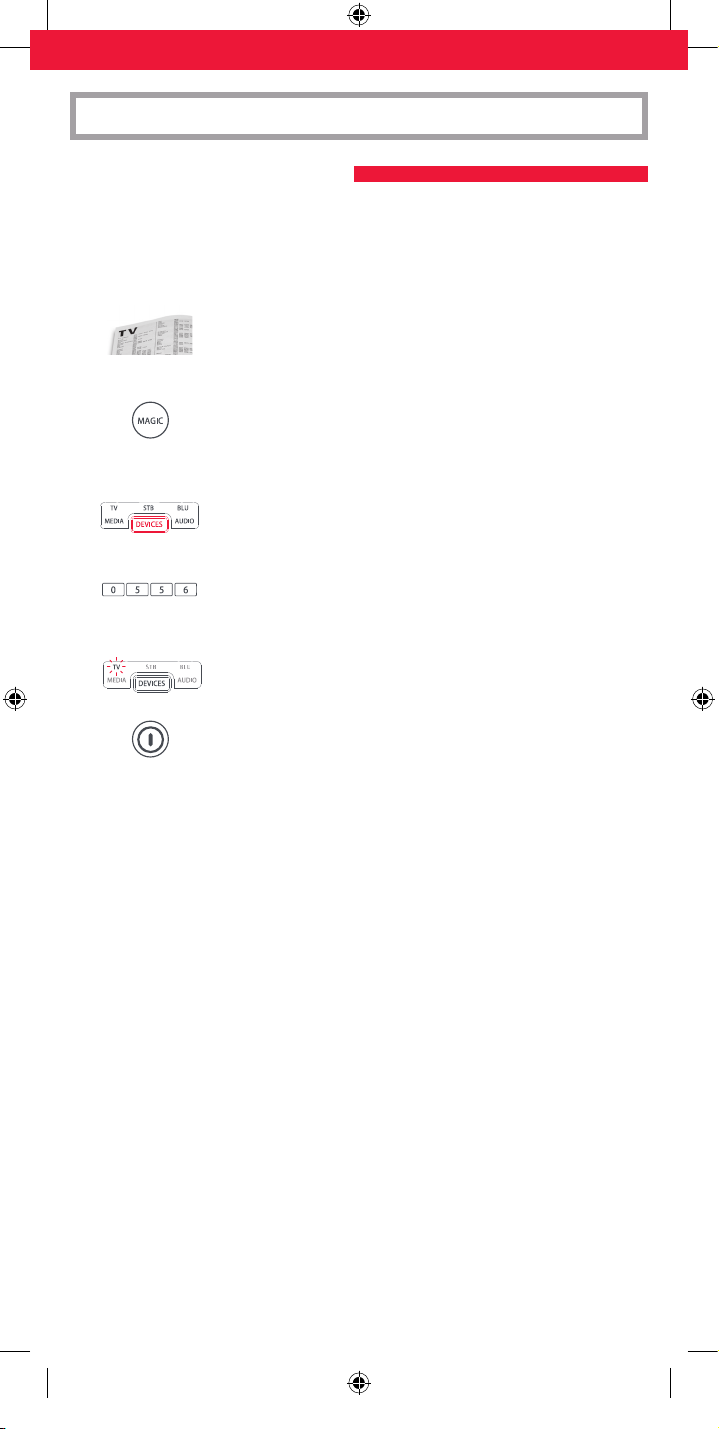
ESPAÑOL
CÓMO CONFIGURAR SU DISPOSITIVO
B CONFIGURACIÓN POR CÓDIGO
Si no encuentra la marca de su dispositivo en la sección A, puede confi gurar su dispositivo
probando códigos individuales. Para ello:
1. Encienda su dispositivo (no lo deje en modo de espera).
2. Busque la marca de su dispositivo en la lista de códigos (páginas 150-165).
Los códigos se muestran por tipo de dispositivo y marca.
3. Mantenga pulsado el botón MAGIC hasta que el LED situado bajo el
dispositivo parpadee dos veces. El LED que se encuentra bajo el modo
activo se mantendrá encendido.
4. Pulse el botón DEVICES varias veces hasta que el indicador LED del
dispositivo que desea confi gurar se encienda.
5. Introduzca el primer código de 4 dígitos de su marca
(por ej. 0556 para un televisor Bennett).
6. El LED parpadeará dos veces y se apagará.
7. Oriente el mando hacia su dispositivo y pulse el botón
de encendido (POWER).
8. Si el dispositivo se apaga, ya puede usar el mando.
De lo contrario, repita los pasos 3-7 con el siguiente código de la lista.
* Algunos códigos son muy similares. Si observa que uno o más botones no funcionan
como es debido, repita el proceso desde el paso 3 con el siguiente código de la lista.
6
Page 7
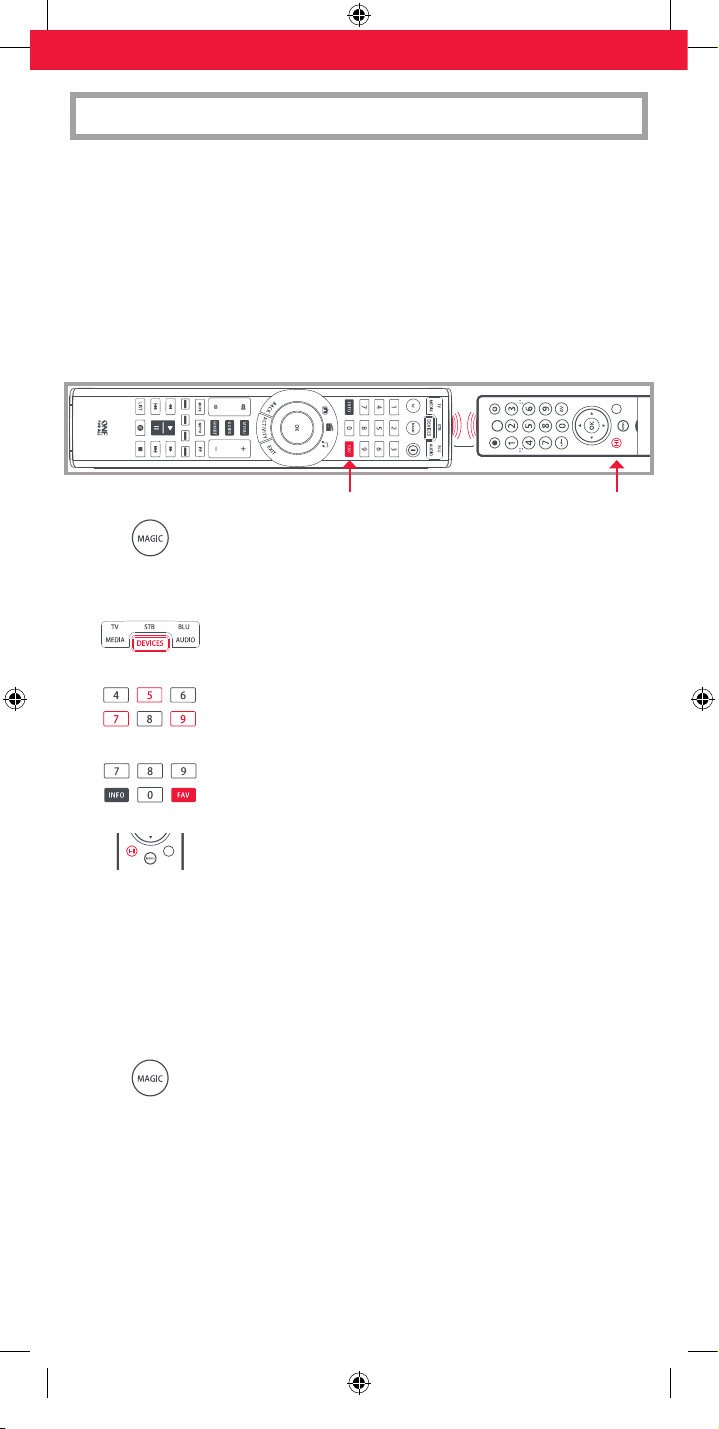
ESPAÑOL
2 - 5 CM
GUIDE
APRENDIZAJE
Su mando a distancia One For All puede aprender cualquier función de otros mandos. Esto puede
ser útil si le faltan una o más funciones de su mando a distancia original y le gustaría tenerlos en su
Smart Control. Puede programarlo en cualquier tecla excepto Magic, Devices o Activity.
También puede programar un dispositivo completo aunque
no encuentre un código. Para ello, en primer lugar debe comprobar que tiene a mano todos los
mandos a distancia originales, y que todos tienen pilas con carga. Para programar las funciones,
el mando original debe estar a unos 3 cm del mando OFA, apuntado hacia el mismo como se
muestra a continuación:
GUIDE
2 - 5 CM
1. Mantenga pulsado el botón MAGIC hasta que el LED situado bajo el
dispositivo parpadee dos veces. El LED que se encuentra bajo el modo
activo se mantendrá encendido.
2. Utilice el botón DEVICES para asegurarse de que se encienda el LED
del dispositivo cuyas funciones desea programar.
3. Pulse 975: El LED parpadeará dos veces.
4. Pulse y suelte el botón en el que quiere programar la función (p. ej., el
botón FAV ): Los LED Ver televisión y Escuchar música se encenderán.
5. Pulse y suelte el botón correspondiente en el mando a distancia original.
6. El LED situado bajo el dispositivo parpadeará dos veces para indicar que la función se ha
programado correctamente.
7. Repita los pasos 4 y 5 con cada botón que quiera programar en el mando (recuerde que puede
programar funciones de distintos mandos, pero solo una función por botón).
8. Quando haya programado todas las funciones que necesita, mantenga
pulsado el botón MAGIC hasta que el LED parpadee dos veces y se apague.
CONSEJOS
• Si el indicador LED emite un parpadeo largo en el paso 6, el mando no ha programado la
función correctamente; empiece de nuevo desde el paso 4.
• Si observa que uno o más botones no funcionan correctamente después de la configuración,
puede acceder de nuevo al modo de aprendizaje en cualquier momento y repetir el proceso
desde el paso 1.
7
Page 8
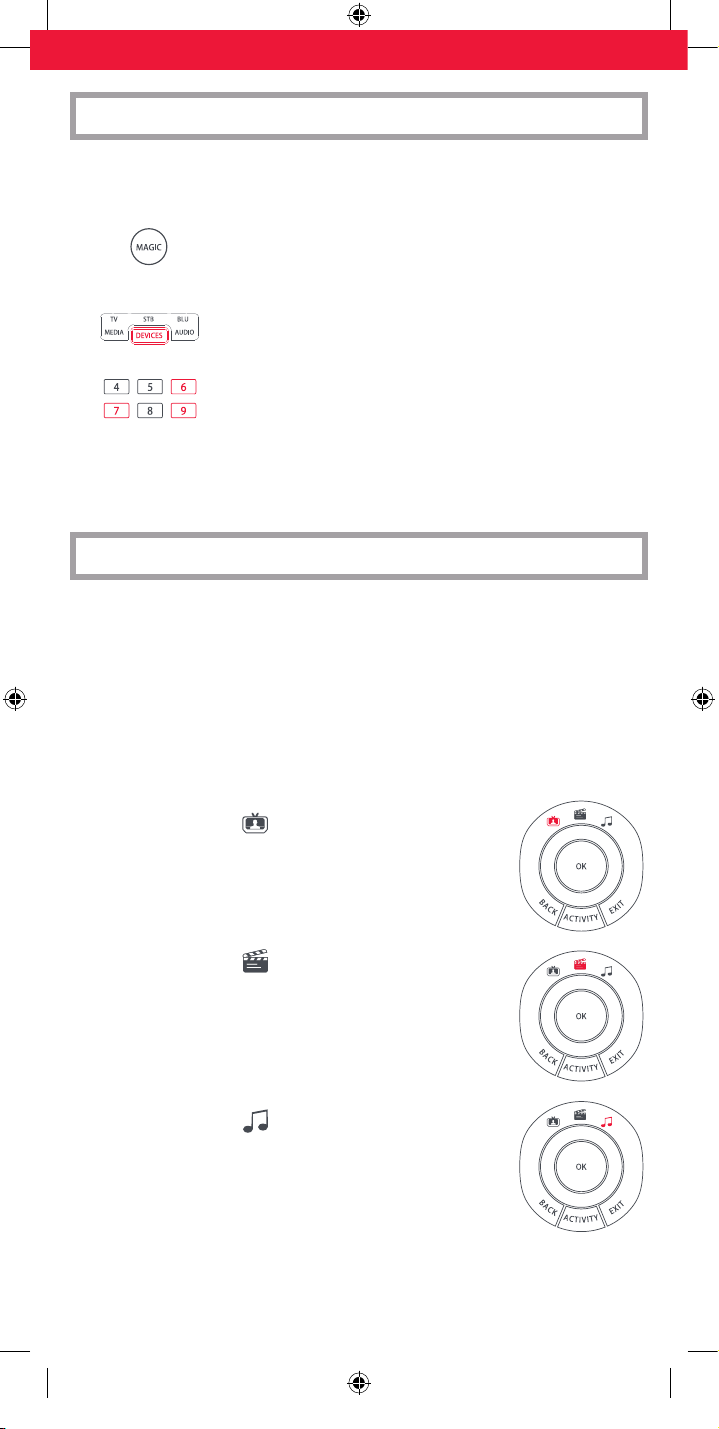
ESPAÑOL
APRENDIZAJE
PARA ELIMINAR UNA FUNCIÓN PROGRAMADA,
REALICE LOS SIGUIENTES PASOS:
1. Mantenga pulsado el botón MAGIC hasta que el LED situado bajo el
dispositivo parpadee dos veces. El LED que se encuentra bajo el modo
activo se mantendrá encendido.
2. Utilice el botón DEVICES para asegurarse de que se encienda el LED del
dispositivo cuyas funciones desea eliminar.
3. Pulse 976: El LED parpadeará dos veces.
4. Pulse el botón para eliminar dos veces: El LED parpadeará dos veces.
Repita los pasos indicados arriba para cada botón que quiera eliminar.
ACTIVIDADES
Una actividad es la agrupación de dos o más dispositivos en un único modo según lo que desea
hacer cuando esté utilizando el mando, por ejemplo, el televisor y el descodificador pueden
estar combinados juntos en el modo Ver televisión. En este modo, los botones controlarán solo el
dispositivo relevante, por lo que en este ejemplo; los botones de volumen controlarán el televisor
y los botones de canal controlarán el descodificador. El mando One For All Smar t Control ofrece 3
modos de actividad: Ver televisión, Ver película y Escuchar música. Cada uno de estos modos tiene
una combinación de dispositivos para combinar.
Estos son:
VER LA TELEVISIÓN
Combinación 1: TV + STB (Default)
Combinación 2: TV + STB + AUD
Combinación 3: TV + AUD
VER PELÍCULA
Combinación 1: TV + BLU (Default)
Combinación 2: TV + BLU + AUD
Combinación 3: TV + MEDIA
Combinación 4: TV + MEDIA + AUD
ESCUCHAR MÚSICA
Combinación 1: TV + AUD + MEDIA (Default)
Combinación 2: TV + AUD + BLU
Combinación 3: AUD only
8
Page 9
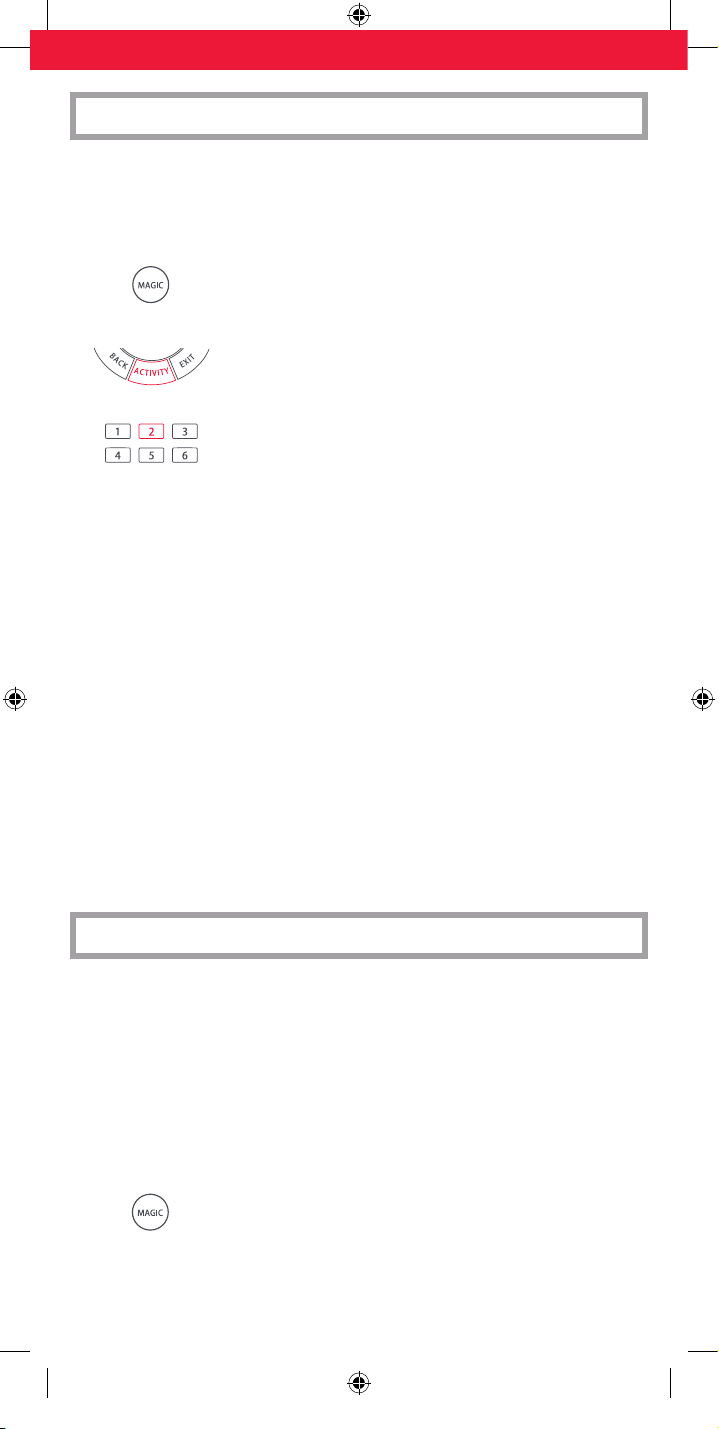
ESPAÑOL
ACTIVIDADES
Si configura los dispositivos predeterminados para cualquier actividad en el mando a distancia (por
ejemplo un televisor y un STB para el modo Ver televisión), esa actividad se configurará de forma
automática en el mando. Para cambiar a una combinación distinta, realice los siguientes pasos:
1. Mantenga pulsado el botón MAGIC hasta que el LED situado bajo el
dispositivo parpadee dos veces. El LED que se encuentra bajo el modo
activo se mantendrá encendido.
2. Use el botón ACTIVITY para desplazarse por las actividades hasta que
parpadee la que desea definir.
3. Pulse el número de la combinación que desea definir, por ejemplo, 2 para
TV+STB+AUD en Ver televisión.
4. El indicador LED parpadeará dos veces y se apagará.
Si desea acceder a las actividades, basta con pulsar el botón ACTIVITY para desplazarse hasta que se
enciende la que desea. Use el botón DEVICES para volver a controlar según dispositivo.
Cambio de AV
Dado que el botón AV sirve para seleccionar la entrada de su televisor, y que la mayoría de televisores
usan un menú para seleccionar en una lista las entradas, cuando pulsa el botón AV en una actividad,
los botones del menú Arriba, Abajo, Izquierda, Derecha y OK controlarán el televisor de manera
temporal. Si pulsa el botón OK, o si no pulsa ningún botón durante 10 segundos, estos botones
volverán a controlar el dispositivo relevante de acuerdo con la actividad (por ejemplo, STB en modo
Ver televisión).
Macro de encendido
Si mantiene pulsado el botón de encendido Power durante dos segundos en cualquier actividad, el
mando enviará la función de encendido a todos los dispositivos que formen parte de la actividad.
Es decir, si mantiene pulsada el botón de encendido en el modo predeterminado Ver televisión,
este apagará o encenderá tanto el televisor como el descodificador.
MACROS
PROGRAMACIÓN DE UNA MACRO
Puede programar cualquier botón de su mando OFA (excepto Magic y Devices) para que envíe
múltiples comandos con una sola pulsación: esta función se denomina “macro”. Esto puede resultar
útil a la hora de controlar varios dispositivos para ponerlos en un estado predeterminado, por
ejemplo, puede poner su televisor en HDM1 y pulsar Reproducir en el reproductor de Blu-ray para
ver una película. Un botón programado con una macro enviará la misma macro, independientemen
te del modo del dispositivo, por lo que es mejor seleccionar un botón que no utilice. Para programar
una macro, realice los siguientes pasos:
1. Mantenga pulsado el botón MAGIC hasta que el LED bajo el dispositivo
parpadee dos veces. El LED que se encuentra bajo el modo activo se
mantendrá encendido.
-
9
Page 10
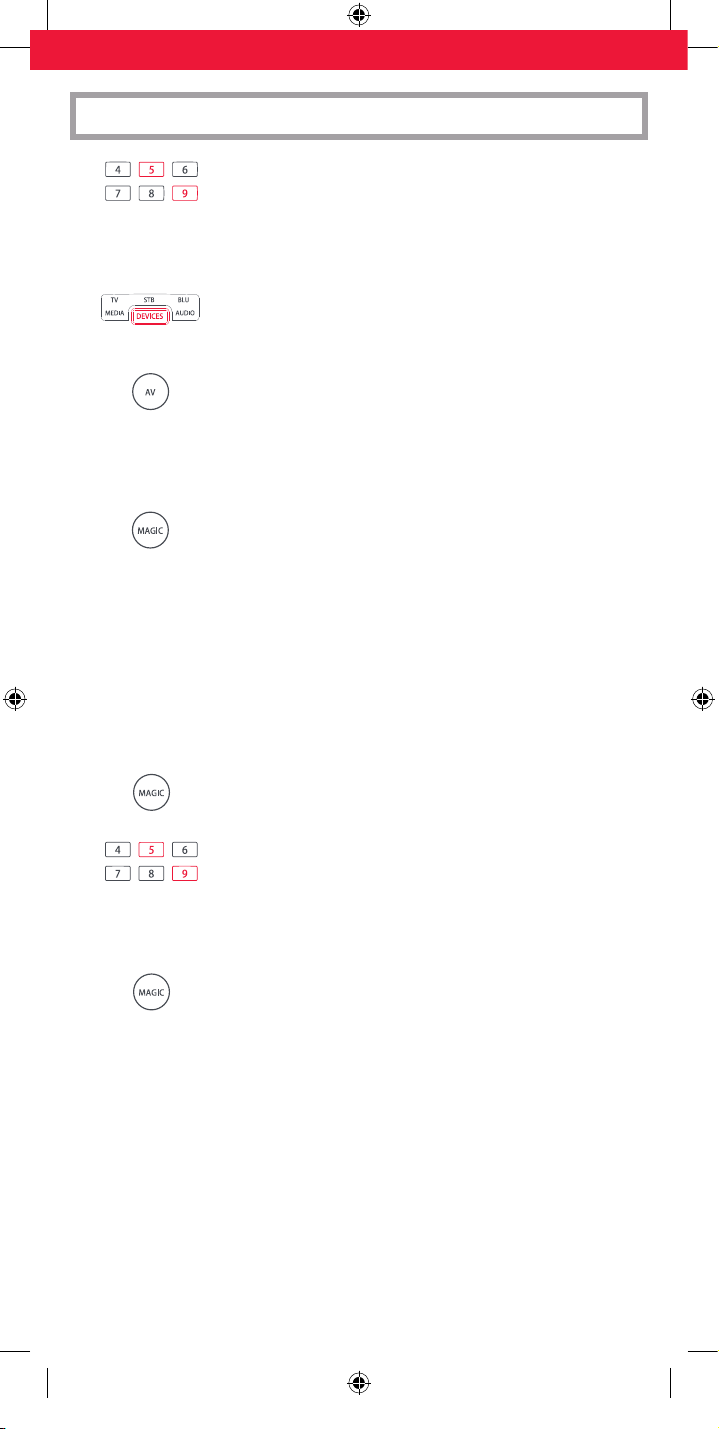
ESPAÑOL
MACROS
2. Pulse 995: El LED parpadeará dos veces.
3. A continuación, seleccione el botón en el que desea programar la Macro.
4. Ahora utilice el botón DEVICES para seleccionar el dispositivo del que desea
que venga la primera función de la macro, por ejemplo, TV.
5. A continuación, pulse el botón que desea incluir en la macro, por ejemplo,
el botón AV.
6. Repita los pasos 4 (si es necesario), y 5 para añadir más botones a la macro. Puede incluir hasta
15 pulsaciones de botón.
7. Para guardar una macro, mantenga pulsado el botón MAGIC hasta que el
LED parpadea dos veces.
* Recuerde que tiene que pulsar los botones en el mismo orden que con sus mandos originales, es
decir, si antes pulsaba AV en el mando del televisor y después Play en el mando del reproductor de
Blu-ray para ver una película, hágalo en el mismo orden en su mando Smart Control.
* Si el indicador LED emite un parpadeo largo cuando pulsa un botón en los pasos 4 o 5, ha
introducido demasiados botones, vuelva a intentarlo
PARA ELIMINAR UNA MACRO
Si desea eliminar una macro de un botón, realice los siguientes pasos:
1. Mantenga pulsado el botón MAGIC hasta que el LED del dispositivo
parpadee dos veces. El LED que se encuentra bajo el modo activo se
mantendrá encendido.
2. Pulse 995: El LED parpadeará dos veces.
3. Pulse el botón en el que está programada la macro.
4. Ahora, mantenga pulsado el botón MAGIC hasta que el LED parpadee dos
veces; la macro se ha eliminado.
MACROS EN ACTIVIDADES
Otra función práctica del mando Smart Control es incluir macros en actividades, por ejemplo,
puede programar la actividad Ver televisión para enviar una macro que encienda el televisor y el
descodificador cuando lo elija. Para ello, simplemente utilice el botón Activity para seleccionar la
actividad en el paso 3 del procedimiento “Programación de una macro”. La próxima vez que utilice la
actividad, la macro se enviará tres segundos después de seleccionarla con el botón Activity.
Si desea eliminar una macro de la actividad, selecciónela en el paso 3 de “Para eliminar una Macro”.
10
Page 11
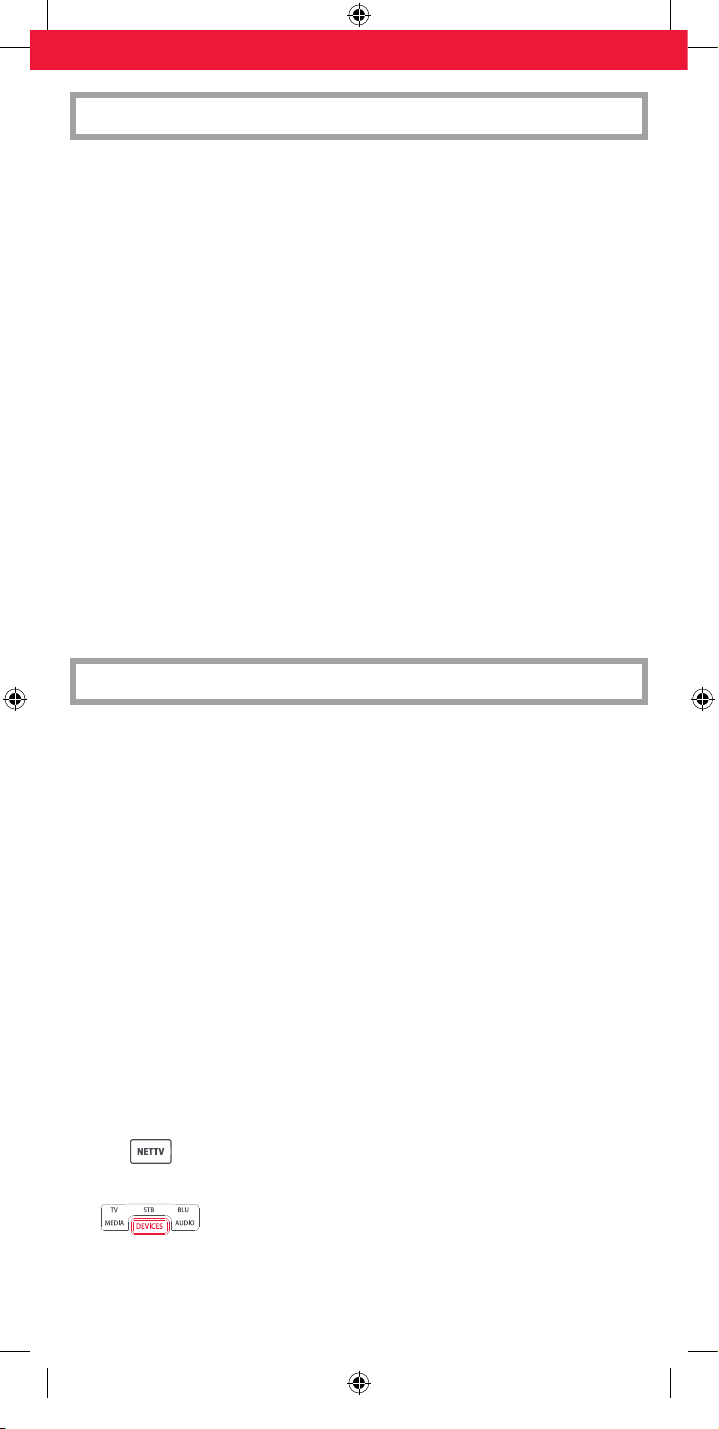
ESPAÑOL
BLOQUEO DE VOLUMEN
Si siempre utiliza un único dispositivo para controlar el volumen, por ejemplo, el mando de su
televisor o receptor de AV, puede configurar el mando Smart Control para siempre controlar ese
dispositivo, independientemente del dispositivo está controlando su mando en ese momento.
Para ello:
1. Mantenga pulsado el botón MAGIC hasta que el LED situado bajo el dispositivo parpadee
dos veces. El LED que se encuentra bajo el modo activo se mantendrá encendido.
2. Pulse 993: El LED parpadeará dos veces.
3. Utilice el botón DEVICES para seleccionar el dispositivo desde el que quiere controlar el
volumen permanentemente.
4. Pulse MAGIC una vez; cuando LED parpadee dos veces el control del volumen ya estará
bloqueado en el dispositivo.
Para desbloquear el volumen y devolver el control del volumen a sus respectivos dispositivos,
siga los siguientes pasos:
1. Mantenga pulsado el botón MAGIC hasta que el LED situado bajo el dispositivo parpadee dos
veces. El LED que se encuentra bajo el modo activo se mantendrá encendido.
2. Pulse 993: El LED parpadeará dos veces.
3. Pulse Subir volumen: El LED parpadeará cuatro veces y el volumen ya está desbloqueado.
Tenga en cuenta que la función Bloqueo de volumen solo se aplica en Modo de dispositivo y que no
afecta a las actividades.
LA FUNCIÓN NETTV
El mando Smart Control cuenta con un botón “NETTV” que permite visualizar la televisión digital,
transmitida a través de Internet. Si su mando a distancia original ya tenía un botón para esto (como
muchos televisores nuevos, que tienen un botón para Netflix), este botón funcionará exactamente
igual que su mando original. Sin embargo, si no tiene un botón como este, aún tendrá la posibilidad
de ver un servicio de transmisión por Internet, o bien usar este botón como acceso directo
programando en él una macro. La mayoría de dispositivos de audio y vídeo que están conectados a
Internet, como las Smart TV o descodificadores, tienen una o más aplicaciones que pueden ejecutar
para visualizar la televisión a través de Internet. Ejemplos de esto serían Netflix, YouTube, Amazon
Prime, BBC iPlayer o similares.
Para programar la macro, primero debe conocer el dispositivo que usará para acceder al servicio, y
después la secuencia de botones que debe pulsar para activar el servicio que prefiere. Por ejemplo,
algunos televisores Panasonic inician Netflix pulsando el botón de aplicación, luego el botón de
menú abajo dos veces, y finalmente el botón OK. En cambio, en una Apple TV, la secuencia es Menú,
Menú abajo y OK.
Cuando conozca la secuencia para su dispositivo, siga estos pasos:
1. Siéntese frente al dispositivo, y enciéndalo (no lo deje en modo de espera).
2. Pulse el botón NETTV hasta que el LED parpadee dos veces y se quede
encendido.
3. Utilice el botón DEVICES para seleccionar el dispositivo que quiere usar
para la macro NETTV (p. ej. TV).
11
Page 12
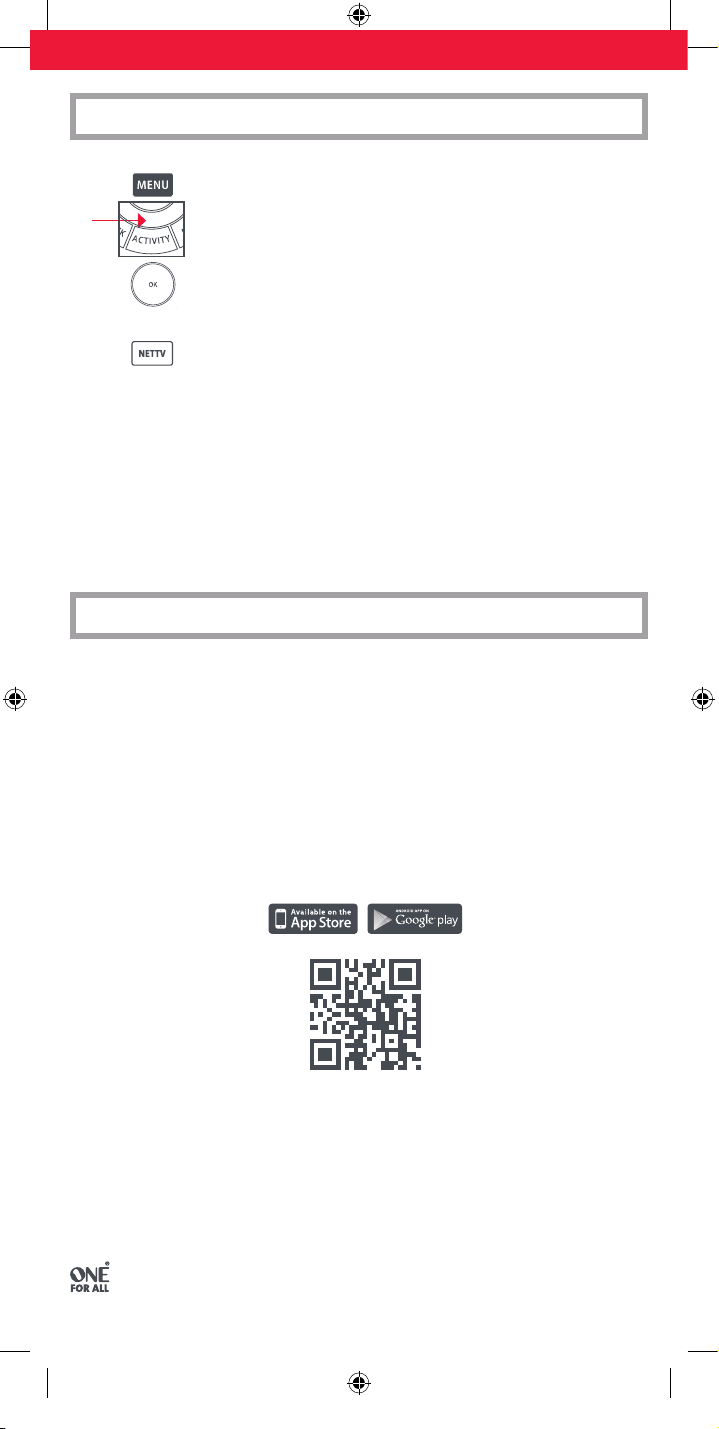
ESPAÑOL
www.ofa.com/smartcontrol
LA FUNCIÓN NETTV
4. Realice ahora la secuencia de botones exactamente como lo haría
normalmente. El mando accionará su dispositivo y la macro se grabará en
tiempo real; si el dispositivo tarda unos segundos en reaccionar, no debe
preocuparse.
5. Una vez que haya terminado la secuencia, y el servicio de transmisión se
haya iniciado en su dispositivo, deje pulsado el botón NETTV hasta que el
LED parpadee dos veces y se apague. La macro se almacenará ahora.
Sugerencias
• Asegúrese de que Smart Control funciona con el dispositivo en cuestión antes de programarlo.
• Si la macro no funciona como esperaba, puede repetir la misma secuencia para reprogramarlo.
• Cuando lo programe, espere a que su dispositivo responda; el mando recordará el intervalo de
sincronización.
• La macro NETTV está relacionada con un dispositivo, no olvide asegurarse de que está viendo el
dispositivo correcto
LA APLICACIÓN OFA
Su mando a distancia One For All Smart Control contiene códigos de todos los dispositivos y marcas
más populares, y a diario se añaden nuevos códigos a nuestra base de datos en línea.
Si instala la aplicación One For All en su dispositivo Android o iPhone, podrá actualizar su mando con
nuevos códigos a través de Bluetooth Smart, también conocido como Bluetooth Low Energy*.
Hacerlo le garantiza que su mando a distancia nunca se quedará anticuado.
También puede usar la aplicación para configurar todos los dispositivos, lo que le dará la posibilidad
de escribir los números de modelo de su equipo para obtener el código correcto a la primera.
También puede ayudarle a seleccionar las entradas correctas para sus actividades. *
*Depende del dispositivo y los comandos disponibles.
Si desea descargarse la aplicación, siga los enlaces que se incluyen a continuación:
* Asegúrese de que su teléfono es compatible con Bluetooth Smart Escanee el código QR arriba indicado para acceder
a la lista.
Radio Equipment Directive (RED)
Por la presente, Universal Electronics BV declara que el tipo de equipo radioeléctrico URC7955
es conforme con la Directiva 2014/53/UE.
El texto completo de la declaración UE de conformidad está disponible en la dirección Internet siguiente
http://www.oneforall.com/doc_smartcontrol
12
One For All is a registered trademark of Universal Electronics B.V.
P.O. Box 3332, 7500 DH, Enschede, The Netherlands
Page 13
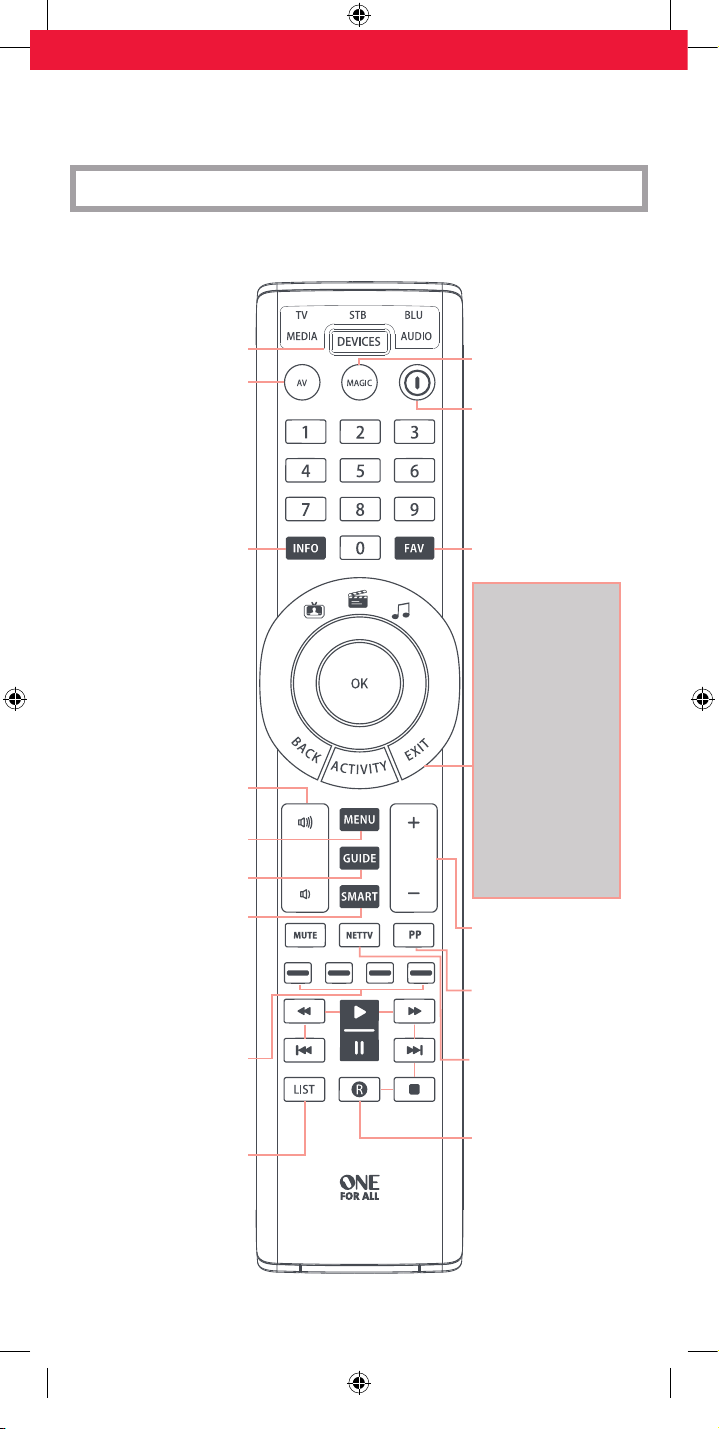
PORTUGUÊS
TABELA DE BOTÕES
DEVICES – Navegar pelos
dispositivos que o seu
comando está congurado
para controlar
AV – Selecionar a entrada
no dispositivo atual
INFO – Apresentar
informações acerca
da reprodução atual
PORTUGUÊS
MAGIC – Utilizado
para congurar o seu
comando
POWER – Ligar/desligar
FAV – Canais favoritos
BACK – Voltar um passo
atrás no menu do seu
dispositivo atual
VOL – Aumentar volume,
baixar volume e sem som
MENU – Apresentar o menu
do dispositivo atual
GUIDE – Guia de TV, EPG
SMART – Aceder às
funcionalidades de internet
ou Smart da sua TV ou
dispositivo ligado à Internet
Vermelho, Verde, Amarelo,
Azul – Botões de acesso
Fastext/rápido
LIST – Apresenta uma lista
de programas gravados
ACTIVITY – Navega
pelos 3 modos de
atividade – Ver TV, Ver
lme e Ouvir música.
Ver Atividades para
mais detalhes.
EXIT – Sair do menu do
dispositivo atual
+/- – Canal acima e
abaixo
PP – Programa anterior,
Último canal
NETTV – Acesso a
streaming de TV - Ver a
funcionalidade Net TV
PLAYBACK – Botões
de reprodução para o
dispositivo atual
13
Page 14
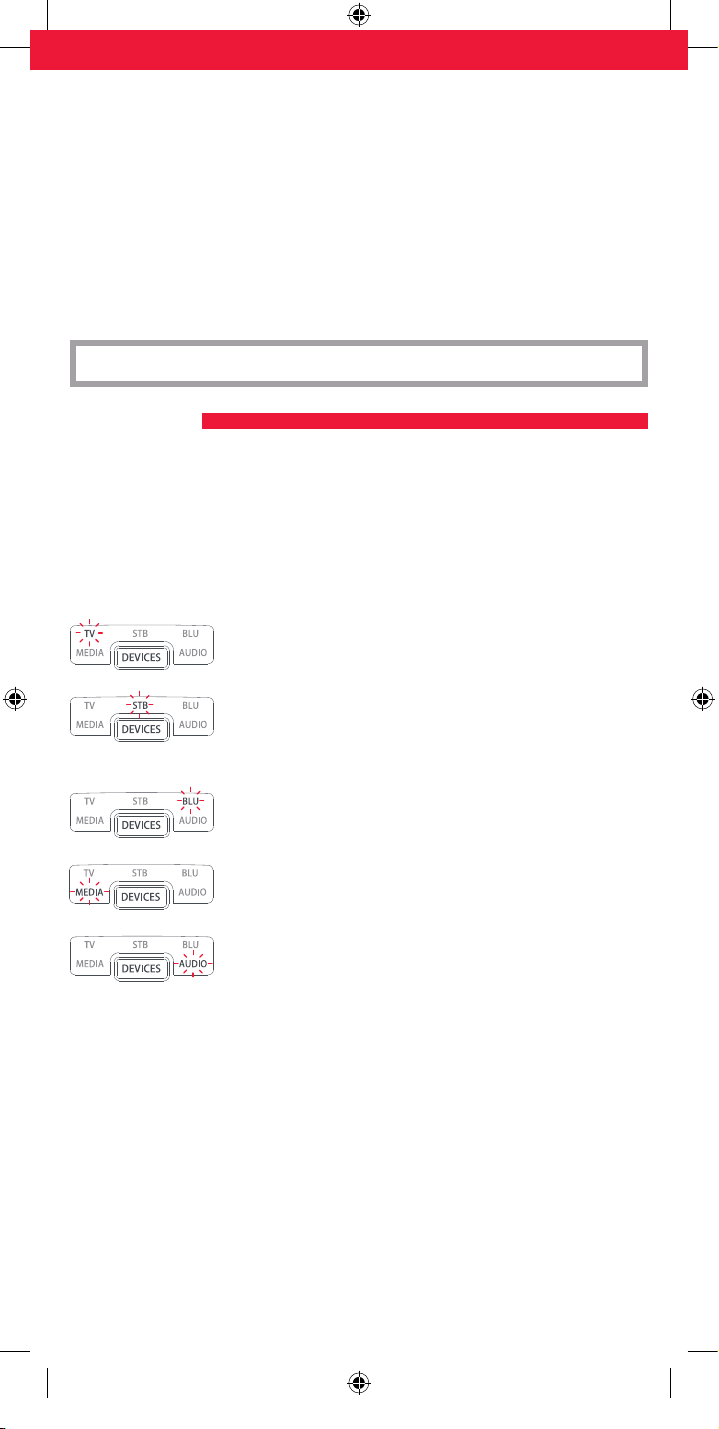
PORTUGUÊS
Obrigado por adquirir o comando inteligente One For All.
Agora pode controlar todos os seus dispositivos de áudio/vídeo com um único comando, desfrutando,
ao mesmo tempo, de funcionalidades extra como a capacidade de combinar dispositivos num único
Modo de atividade, enviando vários comandos premindo apenas um botão (macros) e tendo a
capacidade de personalizar o comando consoante as suas necessidades específi cas.
Existe ainda uma aplicação complementar para dispositivos iPhone e Android, que lhe permitirá
manter o seu comando atualizado com os dispositivos e códigos mais recentes. Proporciona ainda
uma forma alternativa de confi gurar o seu comando e armazenar as defi nições.
Para começar a utilizar o seu novo comando, o primeiro passo é confi gurá-lo para controlar todos os
seus dispositivos de Home Cinema.
COMO CONFIGURAR O SEU COMANDO
A SIMPLESET
SimpleSet é uma forma rápida e fácil de confi gurar o comando para controlar as mais populares
marcas de cada tipo de dipositivo, premindo apenas alguns botões, normalmente, em menos de
um minuto por dispositivo. O primeiro passo é selecionar que dispositivo vai confi gurar. A seguir
tem uma lista de Modos de dispositivo no comando e os tipos de dispositivo que podem ser
confi gurados nesse modo:
Modo de dispositivo Tipo de dispositivo
TV T V, HDTV, LED, LCD, Plasma, Projetor
STB Box de TV, Recetor de satélite, Conversor de cabo,
Freeview, DVB-T, IPTV
BLU Blu-ray, DVD, DVD Home Cinema, VCR, Laser Disk
MEDIA Recetor de média digital, Streamer, Consola de jogos*
AUD Áudio, Recetor AV, Amplifi cador, Sintonizador, Barra de
volume, Sistema de colunas ativas
* O comando One For All apenas pode controlar consolas operadas por infravermelhos, diretamente
ou através de um adaptador. As consolas que são controladas exclusivamente por Bluetooth não
podem ser operadas.
Para cada tipo de dispositivo, existe uma lista das maiores marcas, cada uma com um número atribuído,
por exemplo, 6 para uma TV Samsung. Encontre o seu dispositivo e assinale-o na lista que se segue:
14
Page 15
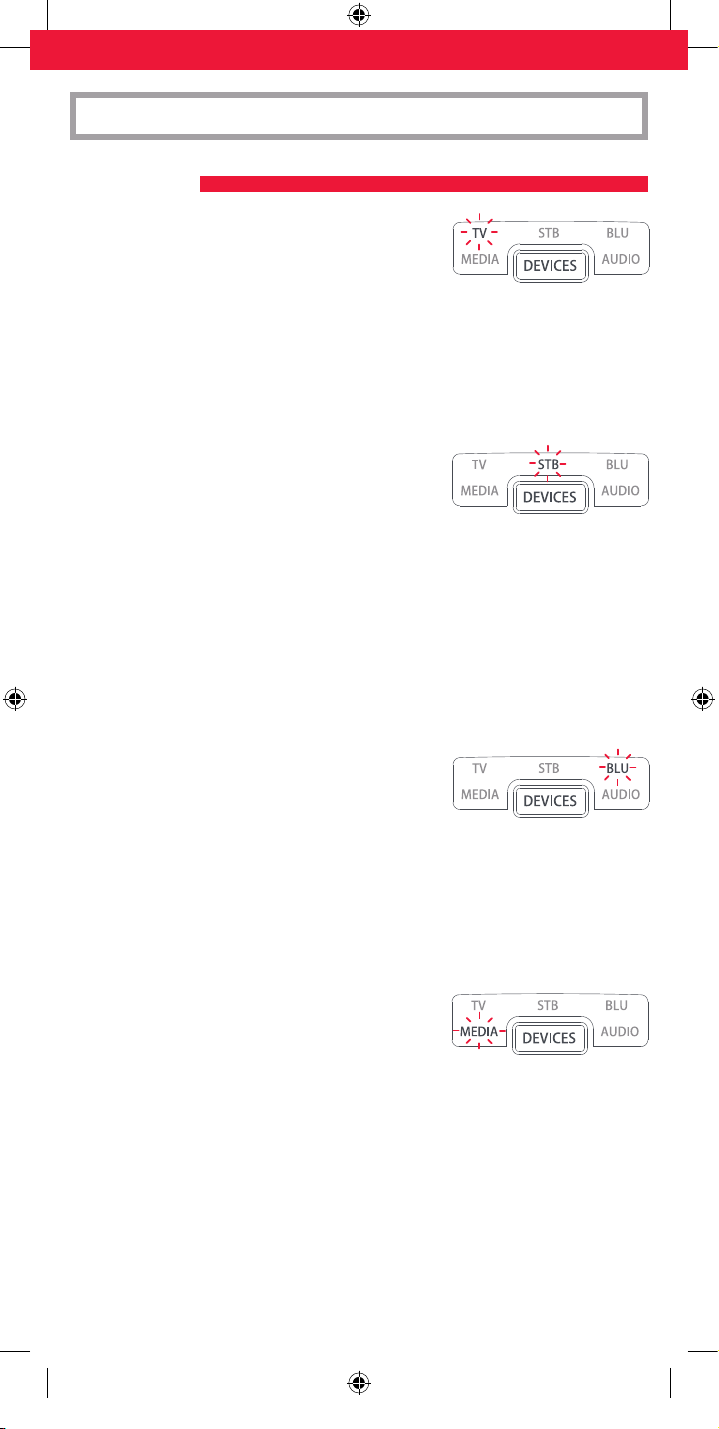
COMO CONFIGURAR O SEU COMANDO
A SIMPLESET
TV
PORTUGUÊS
1 Alba / Bush / Goodmans
2 Grundig
3 LG
4 Panasonic
5 Philips
STB – Sat, Cable, DVB-T
1 BSkyB / Sky Ireland /
Orange
2 Canal+ / CanalSat / Digital+
3 Dream Multimedia /
TechniSat
4 DStv / Multichoice / Foxtel /
Sky New Zealand
BLU – Blu-ray, DVD
1 Denon, Harman/Kardon
2 JVC
3 LG
4 Panasonic
5 Philips
6 Samsung
7 Sharp
8 Sony
9 TCL / Thomson
0 Toshiba
5 freebox / Tricolor TV / Vu+
6 Humax
7 Samsung
8 Sky Italia / SFR / Neuf TV
9 Sky Deutschland / Österreich /
T-Home / Deutsche Telekom
0 UPC / Cablecom / UPC Direct /
Virgin Media
6 Pioneer
7 Samsung
8 Sony
9 Toshiba
0 Yamaha
MEDIA – Games Consoles (5 & 8),
Media Players
1 Apple
2 Asus
3 Dune
4 Emtec / A.C.Ryan / DVICO /
Fantec / iconBIT / iNext
5 Microsoft
6 Popcorn Hour / Philips
7 Roku / Sky Austria / Sky
Deutschland / Sky Ireland /
Sky UK
8 Sony
9 Sumvision
0 Western Digital
15
Page 16
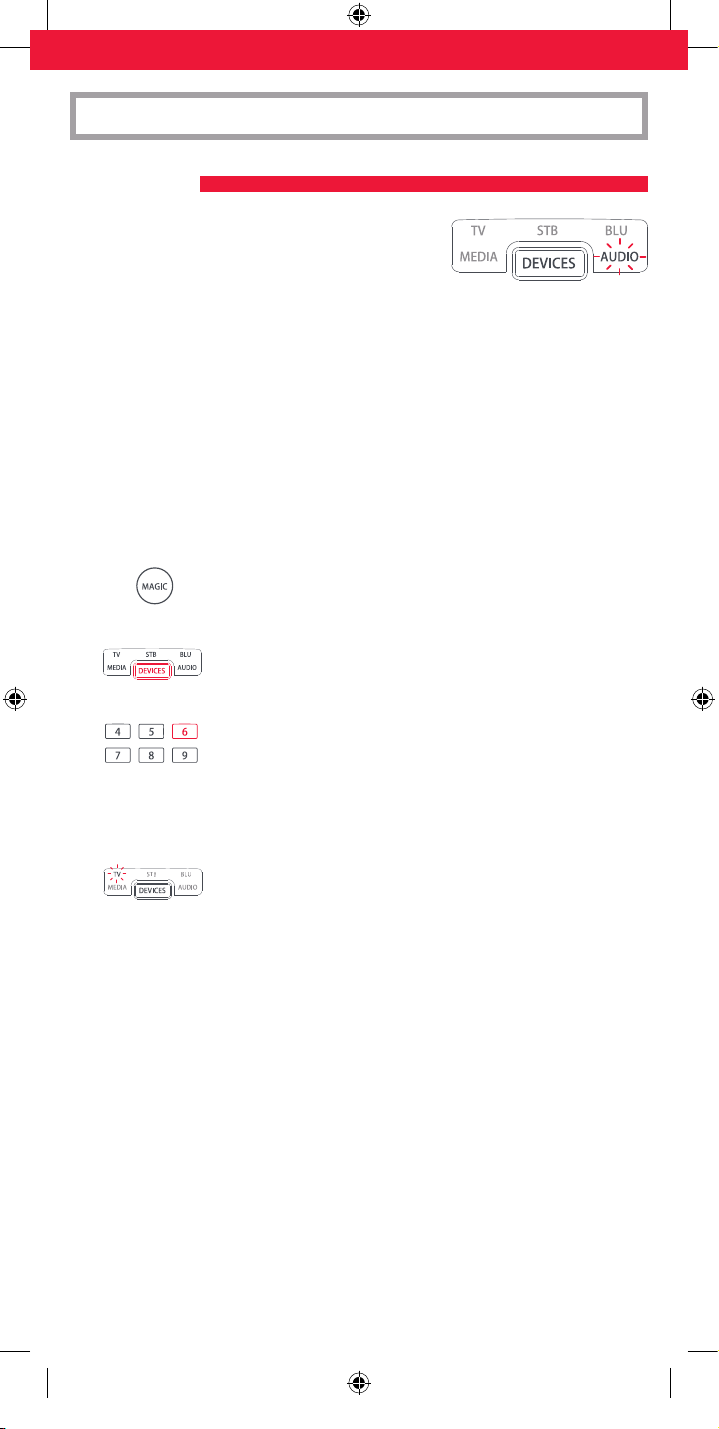
PORTUGUÊS
COMO CONFIGURAR O SEU COMANDO
A SIMPLESET
AUD – AV Receiver, Amp, Tuner,
Sound Bar, Speaker Systems
1 Denon
2 Harman/Kardon
3 JVC / LG
4 Marantz / Philips
5 Onkyo
6 Panasonic / Technics
7 Pioneer
8 Samsung
9 Sony
0 Yamaha
Para confi gurar o seu dispositivo
1. Ligue o seu dispositivo (não o coloque em standby) e aponte o comando OFA
para o dispositivo.
2. Mantenha o botão MAGIC premido até que o LED sob o dispositivo pisque
duas vezes. O LED sob o modo atual permanecerá aceso.
3. Prima o botão DEVICES repetidamente até que o LED do dispositivo que
deseja confi gurar se acenda.
4. Mantenha premido o número da sua marca e dispositivo conforme
indicado acima (por ex., 6 para Samsung TV).
5. O comando enviará um sinal a cada 3 segundos até o dispositivo se desligar.
6. Assim que o dispositivo se desligar, solte o número.
7. O LED piscará duas vezes e depois apaga-se. A partir de agora, o comando
deverá controlar o seu dispositivo.
* Se notar que um ou mais botões não funcionam da forma esperada, volte ao passo 1 – o
comando será iniciado com o código seguinte em memória.
16
Page 17
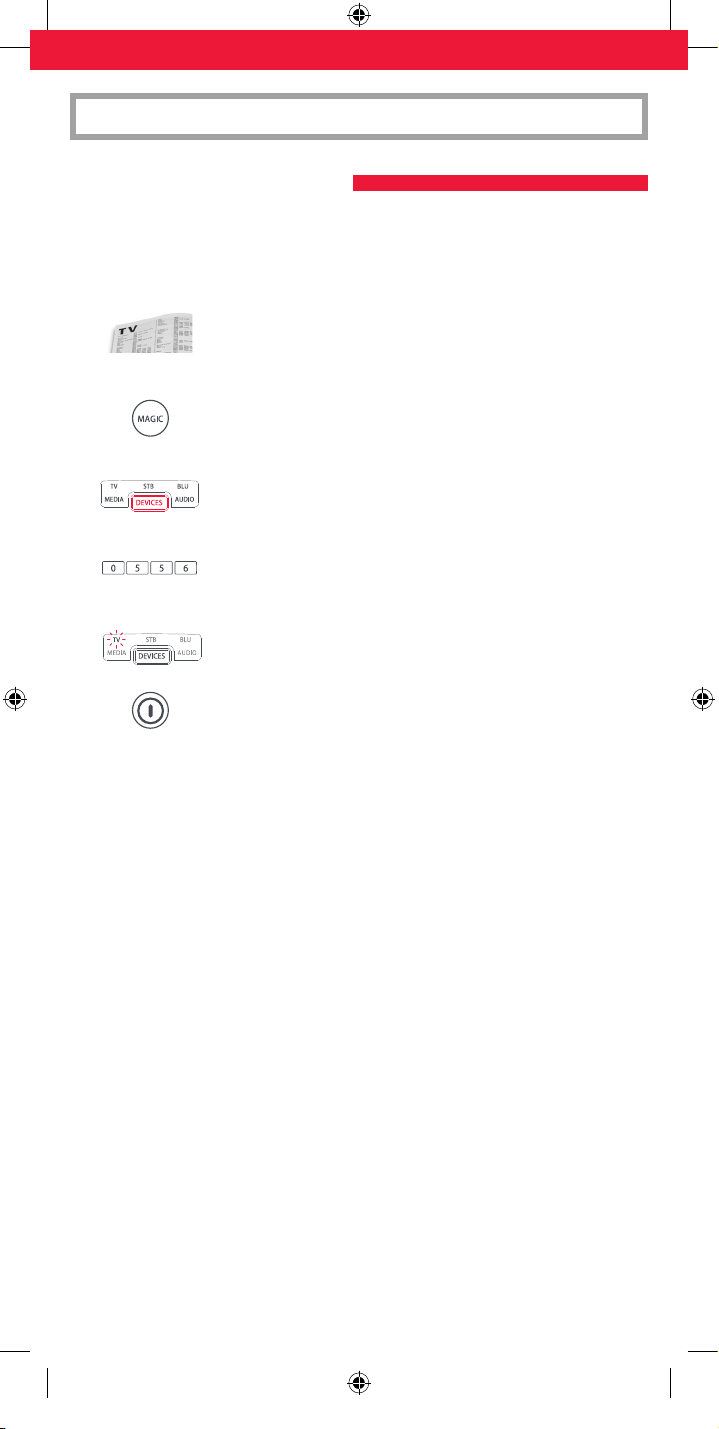
PORTUGUÊS
COMO CONFIGURAR O SEU COMANDO
B CONFIGURAÇÃO POR CÓDIGO
Se a marca do seu dispositivo não constar da secção A, também pode confi gurar o seu dispositivo,
experimentando códigos individualmente. Para tal:
1. Ligue o seu dispositivo (não o coloque em standby).
2. Localize a marca do seu dispositivo na lista de códigos (páginas 150-165).
Os códigos são apresentados por tipo de dispositivo e marca.
3. Mantenha o botão MAGIC premido até que o LED sob o dispositivo pisque
duas vezes. O LED sob o modo atual permanecerá aceso.
4. Prima o botão DEVICES repetidamente até que o LED do dispositivo
que deseja confi gurar se acenda.
5. Insira o primeiro código de 4 dígitos da sua marca
(por ex., 0556 para uma TV Bennett).
6. O LED piscará duas vezes e depois apaga-se.
7. Aponte o comando para o dispositivo e prima o botão POWER.
8. Se o dispositivo se desligar, o seu comando está pronto a ser utilizado. Se isso não acontecer,
repita os passos 3-7 com o código seguinte na lista.
* Alguns códigos são muito parecidos. Se notar que um ou mais botões não funcionam da forma
esperada, tente novamente a partir do passo 3, com o código seguinte da lista.
17
Page 18
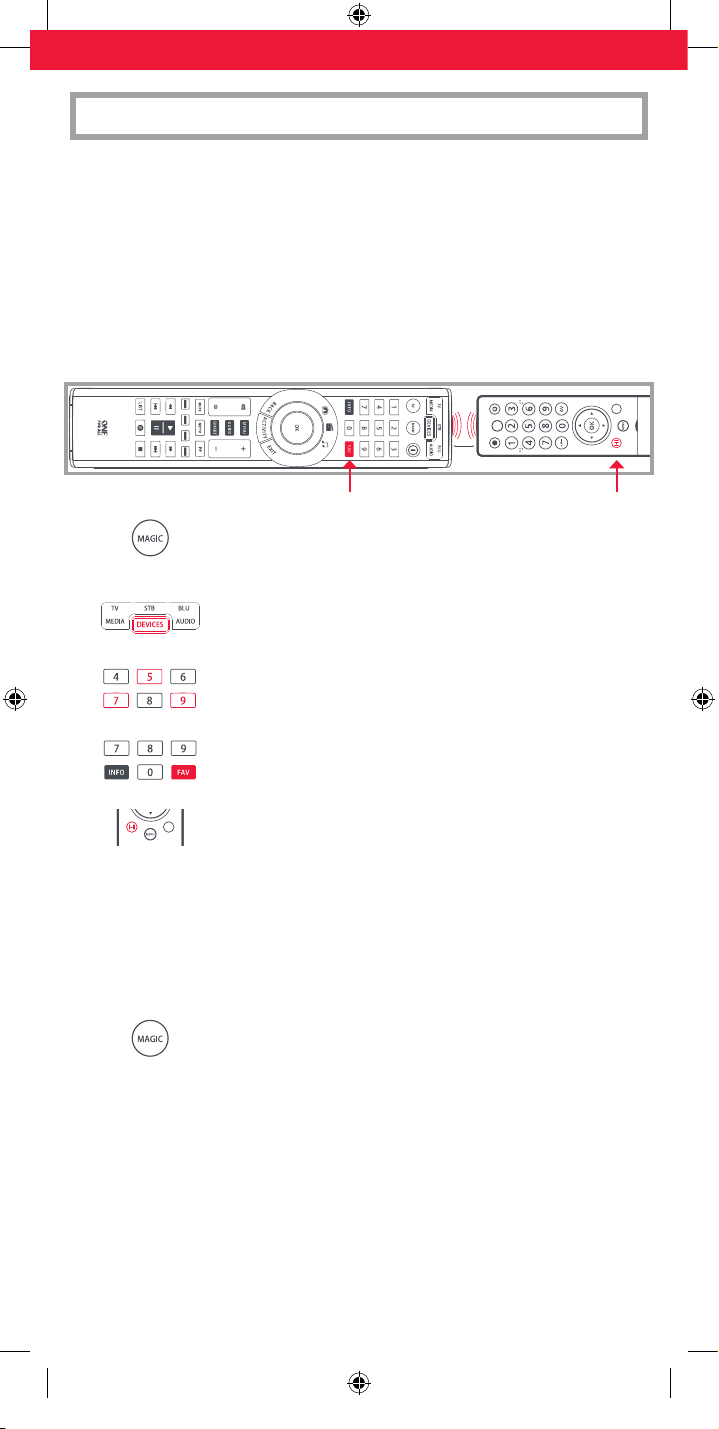
PORTUGUÊS
2 - 5 CM
GUIDE
PROGRAMAR
Pode programar qualquer função de qualquer outro comando funcional no seu comando One
For All. Isso pode ser útil se faltar uma ou mais funções do seu comando original e se pretender
adicioná-las ao comando inteligente.
Pode ainda programar todo um dispositivo caso não encontre um código.
Para o fazer, certifique-se de que tem todos os seus comandos originais à mão e que estes têm pilhas
com carga. Para programar as funções, o comando original deve encontrar-se a aproximadamente 3
cm do comando OFA, virado para baixo, conforme apresentado abaixo:
GUIDE
2 - 5 CM
1. Mantenha o botão MAGIC premido até que o LED sob o dispositivo pisque
duas vezes. O LED sob o modo atual permanecerá aceso.
2. Utilizando o botão DEVICES, certifique-se de que o LED do dispositivo cujas
funções deseja programar está ligado.
3. Prima 975 – o LED piscará duas vezes.
4. Prima e solte o botão cuja função deseja programar (por exemplo, o botão
FAV ) – Os LED de Ver TV e Ouvir música acender-se-ão.
5. Prima e solte o botão no comando original.
6. O LED sob o dispositivo pisca duas vezes para indicar que o botão foi programado
corretamente.
7. Repita os passos 4 e 5 para cada botão que pretende programar. Lembre-se que de pode
programar a partir de vários comandos mas que só pode programar uma função por botão
8. Quando tiver programado todas as funções de que precisa, mantenha
premido o botão MAGIC até que o LED pisque duas vezes e se desligue.
Dicas
• Se os LED piscarem prolongadamente no passo 6, a função não foi programada corretamente.
Volte a tentar a partir do passo 4.
• Se notar que um ou mais botões não funcionam corretamente após a configuração, pode voltar
a entrar no modo de programação a qualquer altura repetindo o processo a partir do passo 1.
18
Page 19
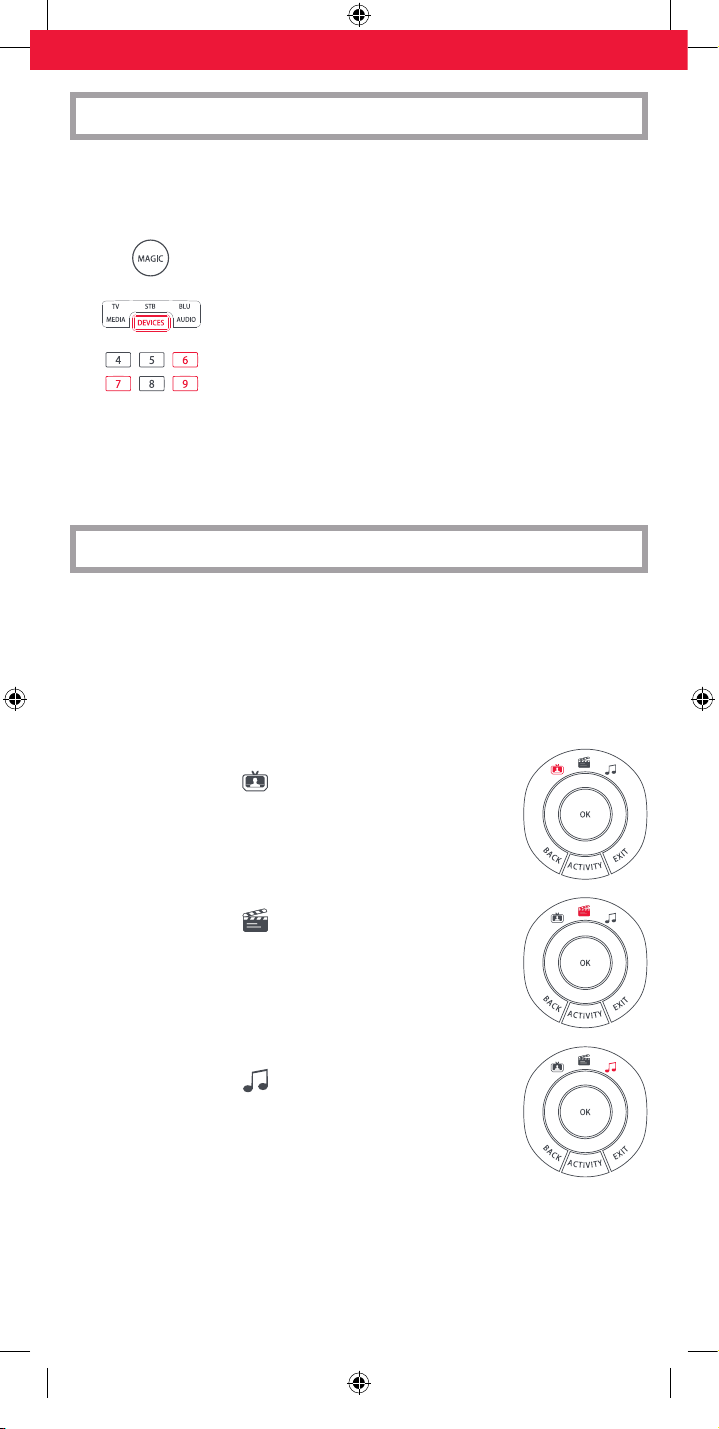
PORTUGUÊS
PROGRAMAR
PARA ELIMINAR UMA FUNÇÃO PROGRAMADA,
O PROCEDIMENTO É O SEGUINTE:
1. Mantenha o botão MAGIC premido até que o LED sob o dispositivo pisque
duas vezes. O LED sob o modo atual permanecerá aceso.
2. Utilizando o botão DEVICES, certifique-se de que o LED do dispositivo cujas
funções deseja eliminar está ligado.
3. Prima 976 – o LED piscará duas vezes.
4. Prima o botão para eliminar duas vezes – o LED piscará duas vezes.
Repita o procedimento acima para cada botão que deseje eliminar.
ATIVIDADES
Uma atividade é um agrupamento de dois ou mais dispositivos num único modo com base naquilo
que está a fazer enquanto usa o comando – por exemplo, TV e a box da TV podem ser combinadas no
modo Ver TV. Neste modo, os botões irão controlar apenas o dispositivo relevante; por conseguinte,
neste exemplo, os botões de volume controlariam a TV, mas os botões de canais controlariam a box.
O comando inteligente OFA possui 3 modos de atividade: Ver TV, Ver filme e Ouvir música. Cada um
destes modos possui uma seleção de dispositivos para combinar.
São:
VER TV
Combinação 1: TV + STB (Default)
Combinação 2: TV + STB + AUD
Combinação 3: TV + AUD
VER FILME
Combinação 1: TV + BLU (Default)
Combinação 2: TV + BLU + AUD
Combinação 3: TV + MEDIA
Combinação 4: TV + MEDIA + AUD
OUVIR MÚSICA
Combinação 1: TV + AUD + MEDIA (Default)
Combinação 2: TV + AUD + BLU
Combinação 3: AUD only
19
Page 20
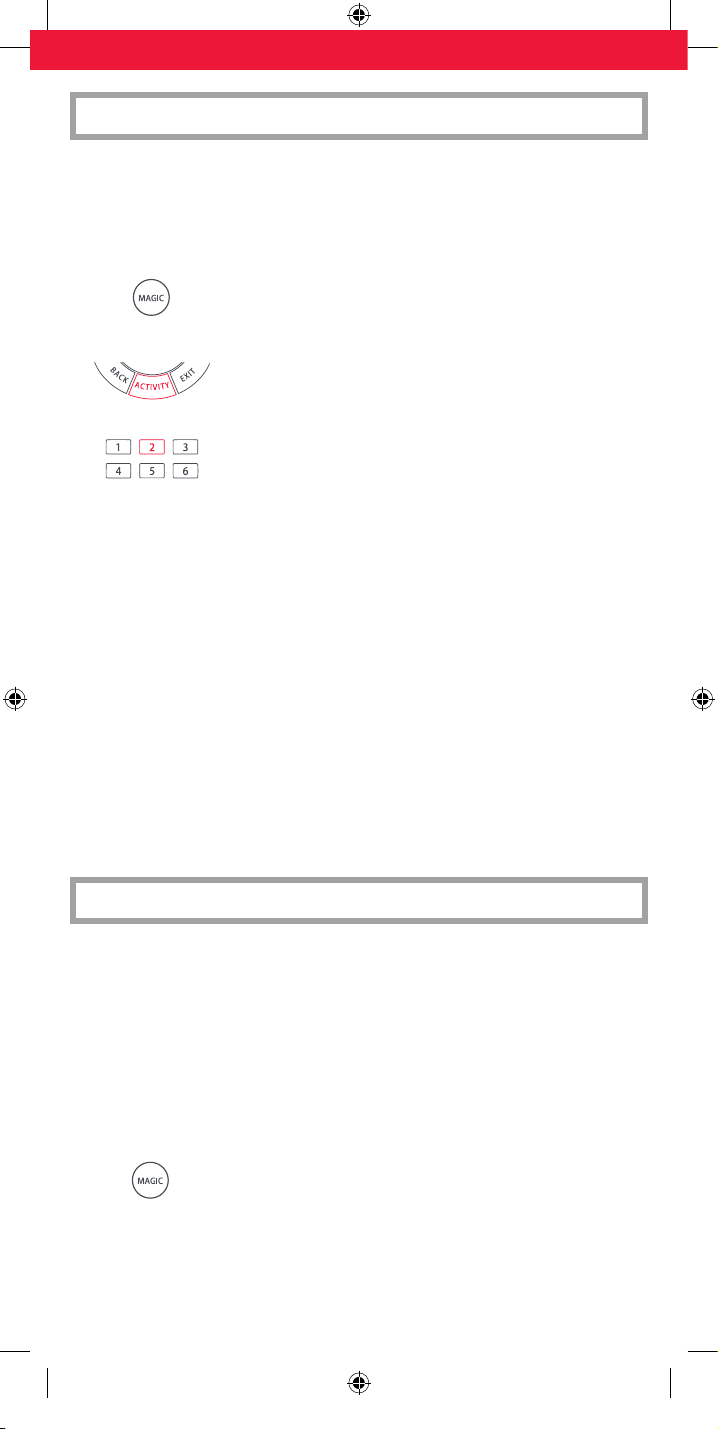
PORTUGUÊS
ATIVIDADES
Se configurar os dispositivos predefinidos para qualquer atividade no comando (por exemplo,
uma TV e uma box para Ver T V), essa atividade será configurada automaticamente no comando.
Se desejar alterar para uma combinação diferente, o procedimento é o seguinte:
1. Mantenha o botão MAGIC premido até que o LED sob o dispositivo pisque
duas vezes. O LED sob o modo atual permanecerá aceso.
2. Utilize o botão ACTIVITY para navegar pelas atividades até que a que
pretende configurar pisque.
3. Prima o número da combinação que pretende configurar – por ex., 2 para
TV + STB+ AUD em Ver TV.
4. O LED piscará duas vezes e depois apaga-se
Para aceder às atividades, basta premir o botão ACTIVITY para navegar até a desejada se acender.
Pode voltar ao controlo por dispositivo utilizando o botão DEVICES.
AV Shift
Uma vez que o botão AV se destina a selecionar a entrada na sua TV e grande parte das TV utilizam
um menu para selecionar a partir de uma lista de entradas, quando a tela AV é premida numa ativida
de, os botões Menu para cima, Menu para baixo, Esquerda, Direita e OK controlam temporariamente
a TV. Se o botão OK for premido, ou nenhum botão for premido durante dez segundos, estes botões
voltarão a controlar o dispositivo relevante para a atividade (por ex., box de T V em modo Ver TV).
-
Power Macro
Se mantiver premido o botão Power durante 2 segundos em qualquer atividade, o comando irá
enviar a função de Power a todos os dispositivos dessa atividade. Por exemplo, premir Power na
configuração predefinida para Ver T V desliga a T V e a box de TV.
MACROS
PROGRAMAR UM MACRO
Pode programar qualquer botão no seu comando OFA (exceto Magic e Devices) para enviar vários
comandos de um só toque – um Macro. Pode ser útil para controlar vários dispositivos, colocando-os
num determinado estado – por exemplo, pode colocar a TV em HDMI 1 e premir Play no leitor de
Blu-ray para começar a ver um filme. Um botão programado com um Macro enviará o mesmo Macro
independentemente do modo do dispositivo, de modo que é melhor selecionar um botão que não
utilize.
Para programar um macro, o procedimento é o seguinte:
1. Mantenha o botão MAGIC premido até que o LED sob o dispositivo pisque
duas vezes. O LED sob o modo atual permanecerá aceso.
20
Page 21
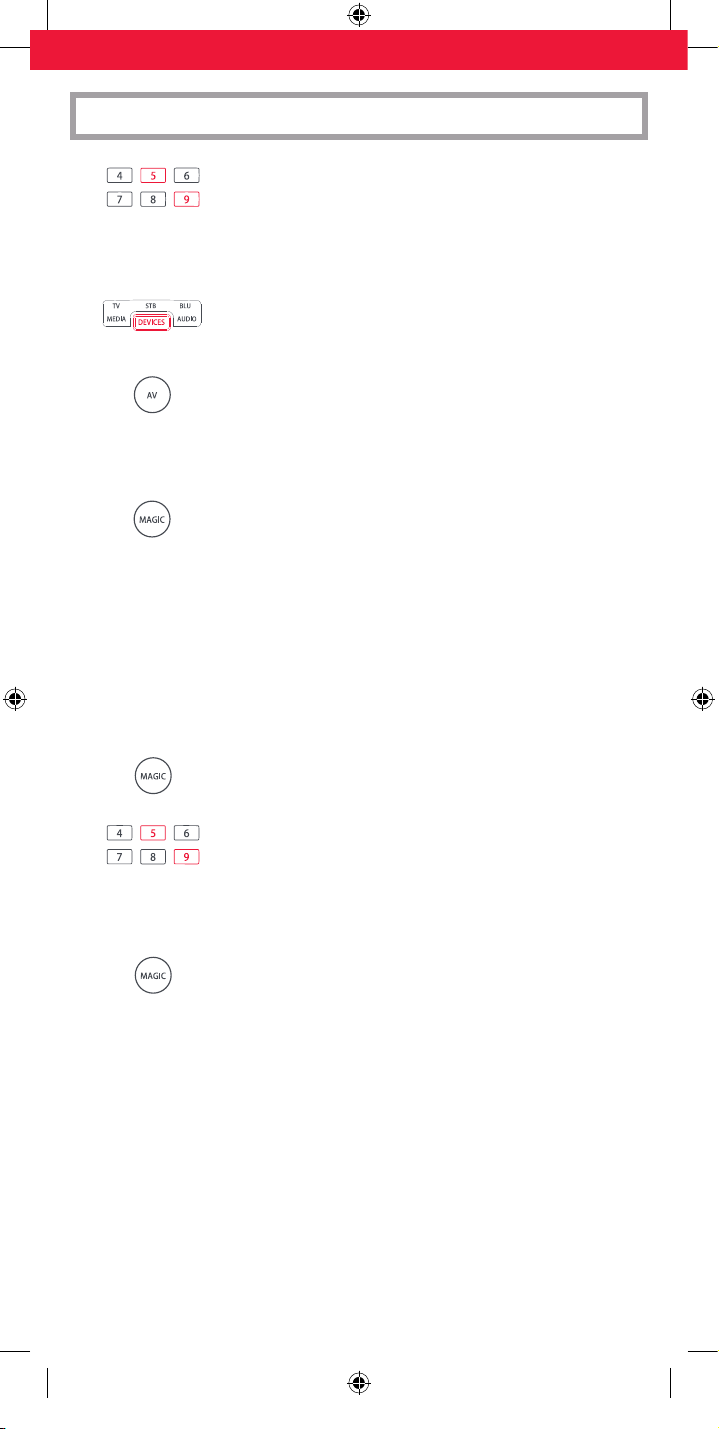
PORTUGUÊS
MACROS
2. Prima 995 – o LED piscará duas vezes.
3. Em seguida, selecione o botão em que deseja programar o Macro.
4. Utilize o botão DEVICES para selecionar o dispositivo de onde deseja que
provenha a primeira ação do Macro, como TV.
5. Em seguida, prima o botão que deseja incluir no Macro, como, exemplo, AV.
6. Repita os passos 4 (se necessário), e 5 para adicionar mais botões ao Macro. Pode incluir até 15
toques de botão.
7. Para armazenar o Macro, mantenha premido o botão MAGIC até que o LED
pisque duas vezes.
* Lembre-se de premir os botões na mesma ordem se estivesse a usar os comandos originais – por
conseguinte, se premisse AV no comando da TV e depois Play no comando do leitor de Blu-ray
para ver um filme, faça-o pela mesma ordem no comando inteligente.
* Caso o LED pisque apenas uma vez e prolongadamente ao premir um botão nos passos 4 ou 5,
significa que introduziu demasiados botões; tente novamente.
COMO APAGAR UM MACRO
Se quiser remover um Macro de um botão, realize as ações seguintes:
1. Mantenha o botão MAGIC premido até que o LED sob o dispositivo pisque
duas vezes. O LED sob o modo atual permanecerá aceso.
2. Prima 995 – o LED piscará duas vezes
3. Pressione o botão em que o Macro está programado
4. Mantenha agora premido o botão MAGIC até que o LED pisque duas vezes
– o Macro é eliminado
MACROS EM ATIVIDADES
Outra funcionalidade útil do comando inteligente é colocar Macros em atividades; é possível, por
exemplo, programar a atividade Ver TV para enviar um Macro para ligar a TV e a Box da TV quando
selecionada. Para o fazer, basta usar o botão Activity para selecionar a atividade no passo 3 do
procedimento “Programar um Macro”. Da próxima vez que utilizar a atividade, o Macro será enviado
3 segundos após a selecionar usando o botão Activity.
Se desejar eliminar um Macro de Activity, selecione-o durante o passo 3 de “Eliminar um macro”.
21
Page 22
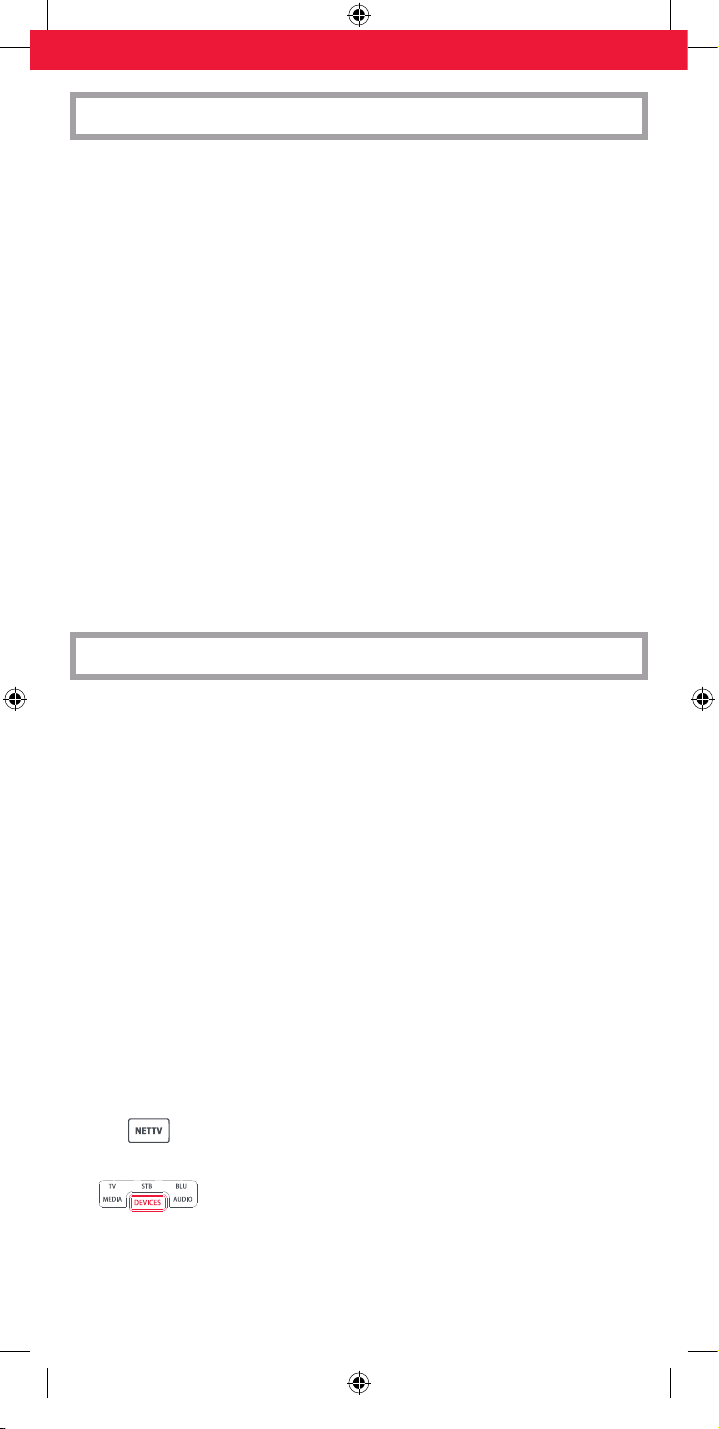
PORTUGUÊS
BLOQUEIO DE VOLUME
Se utilizar sempre o mesmo dispositivo para controlar o volume, por exemplo, a sua TV ou um
recetor AV, é possível configurar o comando inteligente para controlar sempre esse dispositivo,
independentemente de qual o dispositivo que o seu comando está a controlar.
Para tal:
1. Mantenha o botão MAGIC premido até que o LED sob o dispositivo pisque duas vezes. O LED
sob o modo atual permanecerá aceso.
2. Prima 993 – o LED piscará duas vezes
3. Utilize o botão DEVICES para selecionar o dispositivo a que deseja atribuir o controlo do volume
4. Prima MAGIC uma vez – o LED irá piscar duas vezes e o volume fica bloqueado
Para desbloquear o volume e controlar o volume de cada dispositivo individualmente,
o procedimento é o seguinte:
1. Mantenha o botão MAGIC premido até que o LED sob o botão TV pisque duas vezes. O LED sob
o modo atual permanecerá aceso.
2. Prima 993 – o LED piscará duas vezes
3. Prima o botão de aumentar volume – o LED irá piscar quatro vezes e o volume é desbloqueado
Tenha em atenção que o Bloqueio de voluma apenas se aplica em Modo de dispositivo – as
atividades não são afetadas.
A FUNCIONALIDADE NETTV
O comando inteligente possui um botão “NETTV” para ver TV digital, transmitida em stream
pela Internet. Se o seu comando original já possuía um botão deste tipo (por exemplo, muitos
televisores mais recentes possuem um botão Netflix), este botão poderá ser utilizado exatamente
da mesma maneira que o botão do comando original. No entanto, se não tinha um botão deste tipo
mas conseguia visualizar um serviço de streaming, pode utilizar este botão como atalho programan
do um macro no mesmo. A maioria dos dispositivos AV ligados à Internet, como T Vs inteligentes
ou boxes de TV com streaming, possuem uma ou mais aplicações que podem ser executadas para
permitir ver TV através da Internet. Exemplos: Netflix, YouTube, Amazon Prime,
BBC iPlayer ou semelhantes.
Para programar o macro, em primeiro lugar precisa de saber qual o dispositivo que utiliza para
aceder ao serviço e, em seguida, a sequência de botões que devem ser premidos para aceder
sempre ao seu serviço preferido. Por exemplo, em algumas TVs Panasonic o Netflix é iniciado
premindo o botão Apps, em seguida Menu para baixo duas vezes e, finalmente, o botão OK.
Numa TV Apple, a sequência é Menu, Menu para baixo e OK.
-
Quando tiver determinado a sequência do seu dispositivo, siga os passos seguintes:
1. Sente-se em frente do dispositivo com ele ligado (não em standby)
2. Mantenha premido o botão NETTV até o LED piscar duas vezes e
permanecer aceso
3. Utilize o botão DEVICES para selecionar o dispositivo que pretende utilizar
para o macro NETTV (por exemplo, TV)
22
Page 23
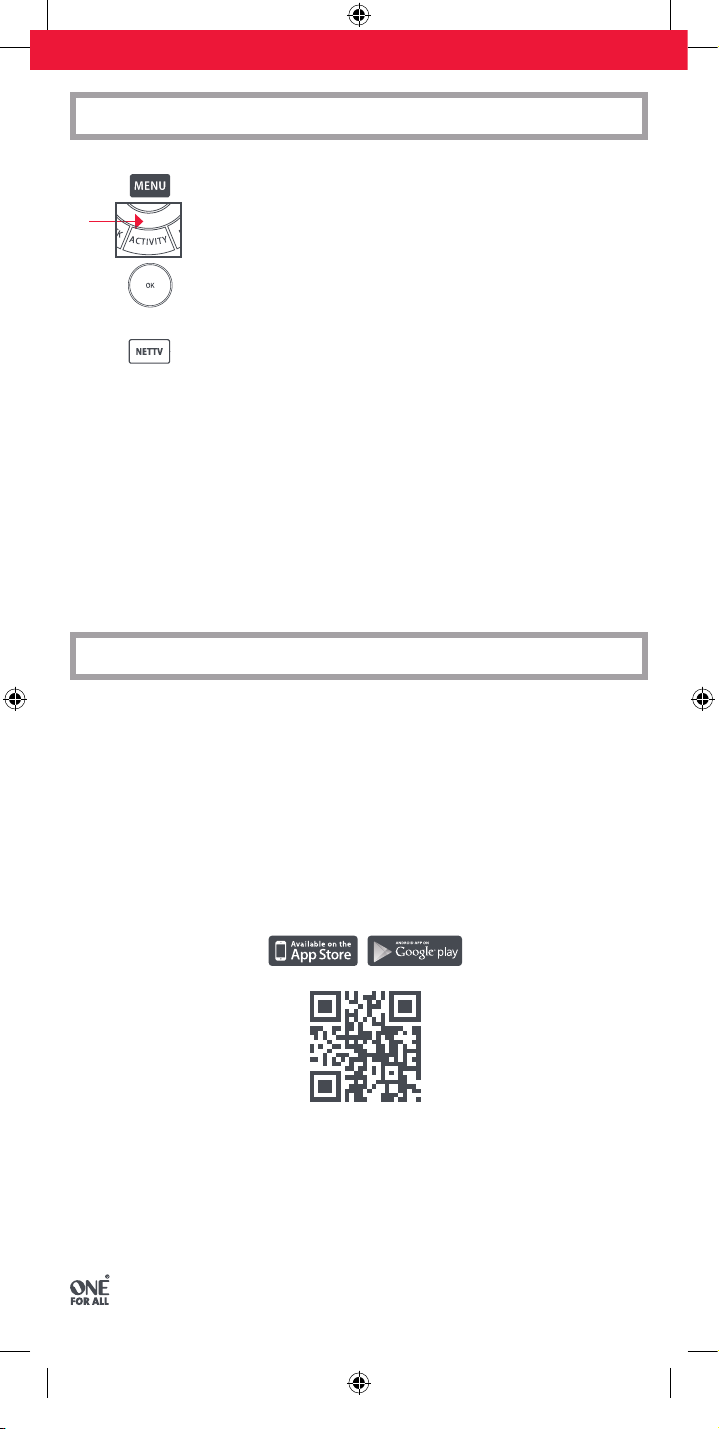
PORTUGUÊS
www.ofa.com/smartcontrol
A FUNCIONALIDADE NETTV
4. Prima agora a sequência de botões tal como o faria habitualmente. O
comando operará o dispositivo e o macro ficará gravado em tempo real;
deste modo, se o dispositivo demorar normalmente alguns segundos a
reagir, não se preocupe.
5. Quando terminar a sequência (e o serviço de streaming se tiver iniciado no
dispositivo), mantenha premido o botão NETTV até o LED piscar duas vezes
e apagar-se. O macro está agora armazenado.
Dicas
• Certifique-se de que o comando inteligente está a operar o dispositivo em questão antes
de programar
• Se o Macro não funcionar conforme esperado, basta repetir a mesma sequência para
voltar a programar
• Ao programar, espere que o dispositivo responda primeiro; o comando lembrar-se-á
da temporização
• O macro NETTV está associado a um determinado dispositivo, pelo que deve certificar-se
de que está a ver o dispositivo correto
A APLICAÇÃO OFA
O seu comando inteligente One For All contém códigos para todos os dispositivos e marcas
populares, mas são adicionados novos códigos à nossa base de dados online diariamente. Utilizar
a aplicação One For All no seu iPhone ou smartphone Android permitir-lhe-á atualizar quaisquer
códigos para o seu comando usando Bluetooth Smart, também conhecido como Bluetooth Low
Energy*. Este procedimento assegura que o comando nunca fica obsoleto. Pode também utilizar a
aplicação para configurar todos os dispositivos, o que lhe permitirá introduzir os números de modelo
do seu equipamento para obter o código correto à primeira. Ajudará também com a seleção das
entradas corretas para as suas atividades. *
*Consoante o dispositivo e comandos disponíveis.
Se quiser transferir a aplicação, siga as hiperligações abaixo:
* Certifique-se de que o seu telefone é compatível com Bluetooth Smart É possível encontrar uma lista através da
digitalização do código QR acima.
Radio Equipment Directive (RED)
O(a) abaixo assinado(a) Universal Electronics BV declara que o presente tipo de equipamento
de rádio URC7955 está em conformidade com a Diretiva 2014/53/UE.
O texto integral da declaração de conformidade está disponível no seguinte endereço de Internet:
http://www.oneforall.com/doc_smartcontrol
One For All is a registered trademark of Universal Electronics B.V.
P.O. Box 3332, 7500 DH, Enschede, The Netherlands
23
Page 24
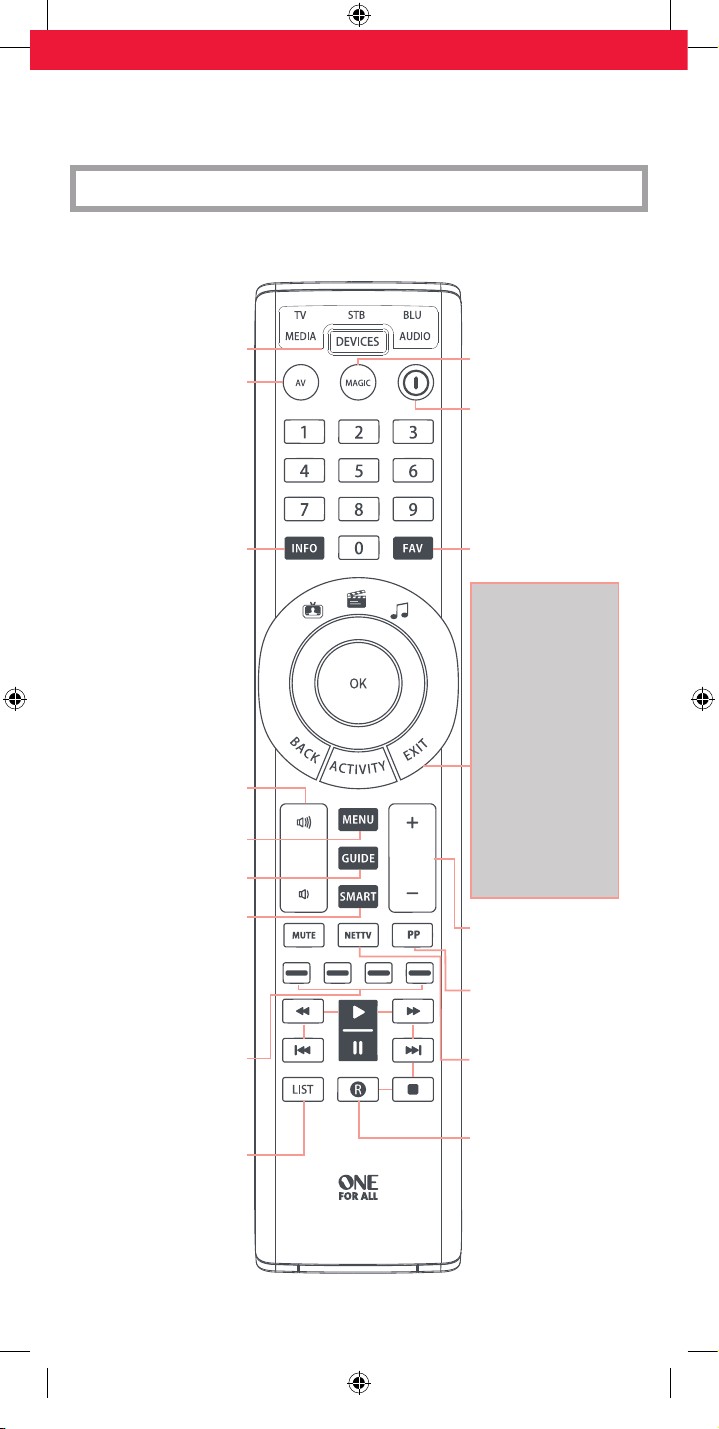
ITALIANO
TABELLA DEI TASTI
DEVICES – per scorrere
tra i dispositivi che il
telecomando è impostato
per controllare
AV – per selezionare
l’ingresso sul dispositivo
corrente
INFO – per visualizzare
informazioni relative alla
riproduzione attuale
VOL – volume su, giù e muto
MENU –per visualizzare il
menu del dispositivo corrente
GUIDE – guida TV, EPG
SMART – per accedere a
Internet e alle funzioni
Smart del televisore o del
dispositivo collegato a
Internet
ITALIANO
MAGIC – per congurare
il telecomando
POWER –
accensione/spegnimento
FAV – canali preferiti
BACK – per tornare
indietro di un passaggio
nel menu del dispositivo
corrente
ACTIVITY: per scorrere
tra 3 modalità di
attività: Guarda
TV, Guarda lm e
Ascolta musica. Per
i dettagli relativi,
vedere Attività.
EXIT – per uscire dal
menu del dispositivo
corrente
+/- – canale successivo e
precedente
PP – programma
precedente, ultimo canale
Rosso, verde, giallo, blu:
Fastext/tasti di accesso
LIST – per visualizzare
un elenco dei programmi
24
rapido
registrati
NETTV: per accedere ai
servizi TV in streaming.
Vedere la funzione NetTV
PLAYBACK – tasti di
riproduzione per il
dispositivo corrente
Page 25
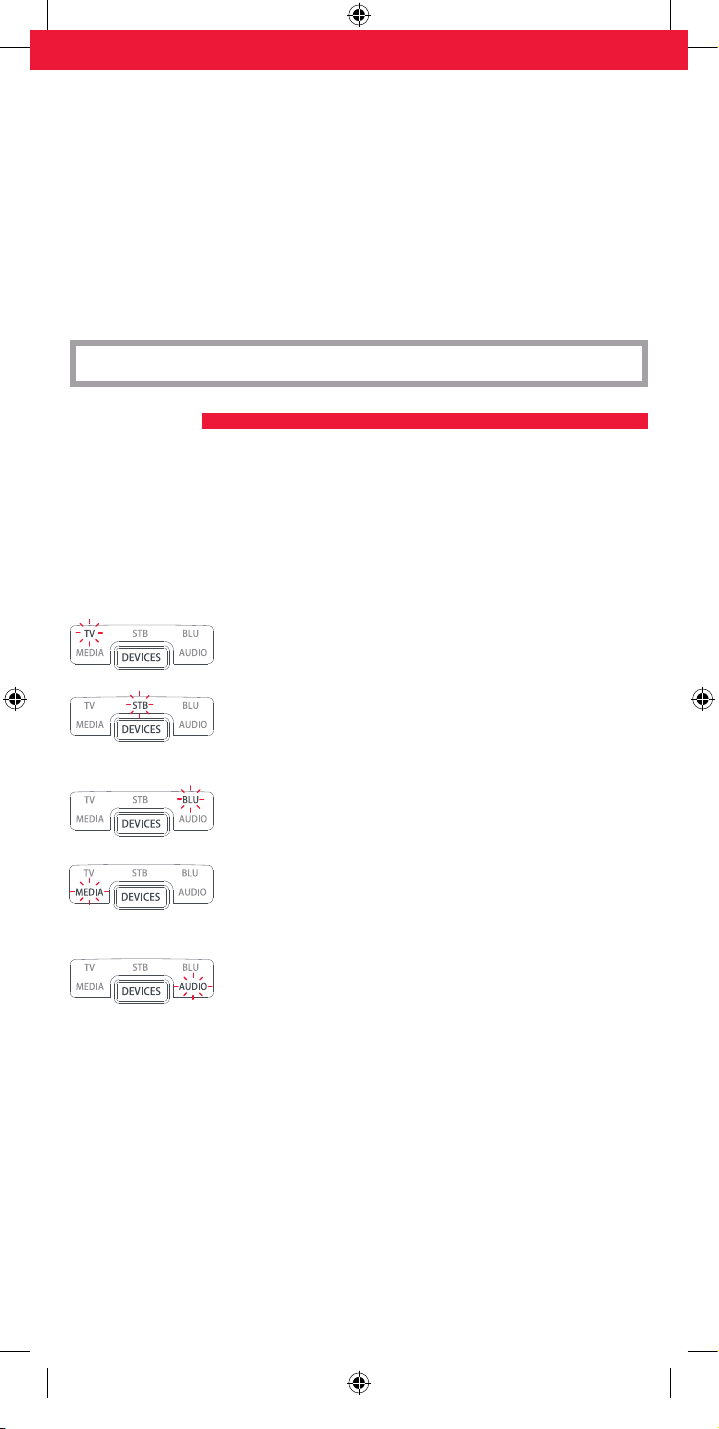
ITALIANO
Grazie per aver acquistato lo Smart Control One For All.
Ora è possibile controllare tutti i dispositivi audio/video con un unico telecomando, usufruendo di
funzioni aggiuntive come la possibilità di combinare i dispositivi in un’unica modalità di attività,
inviare più comandi con la pressione di un unico tasto (macro) e personalizzare il telecomando in
base a requisiti specifi ci.
Esiste anche una comoda app per telefoni iPhone e Android che permette di aggiornare il
telecomando con gli ultimi dispositivi e codici. Questa app off re anche un modo alternativo per
confi gurare il telecomando e memorizzare le impostazioni.
Il primo passo consiste nel confi gurare il nuovo telecomando in modo che controlli tutti i dispositivi
Home Cinema.
COME CONFIGURARE IL TELECOMANDO
A SIMPLESET
SimpleSet è un modo rapido e semplice per confi gurare il telecomando in modo che controlli
le marche più famose di ogni tipo di dispositivo con pochi tasti. In genere la confi gurazione
richiede meno di un minuto per dispositivo. Il primo passo consiste nel selezionare il dispositivo da
confi gurare. Segue un elenco di modalità dei dispositivi sul telecomando e dei tipi di dispositivi che
possono essere confi gurati in tale modalità:
Modalità dispositivo Tipo di dispositivo
TV T V, HDTV, LED, LCD, plasma, proiettore
STB Set-Top-Box, ricevitore satellitare, convertitore a cavo,
Freeview, DVB-T, IPTV
BLU Blu-ray, DVD, DVD Home Cinema, VCR, disco laser
MEDIA Ricevitore supporti multimediali, streamer,
console di gioco*
AUD Audio, ricevitore AV, amplifi catore, sintonizzatore, Barra
audio, sistema di altoparlanti attivi
* Il telecomando One For All può controllare solo le console di gioco operate tramite infrarossi,
sia direttamente che attraverso un adattatore. Non è in grado di controllare le console operate
tramite Bluetooth.
Per ogni tipo di dispositivo sono elencate le marche principali, ciascuna con un numero assegnato,
ad esempio 6 per un televisore Samsung. Trovare il proprio dispositivo e marca nell’elenco seguente:
25
Page 26
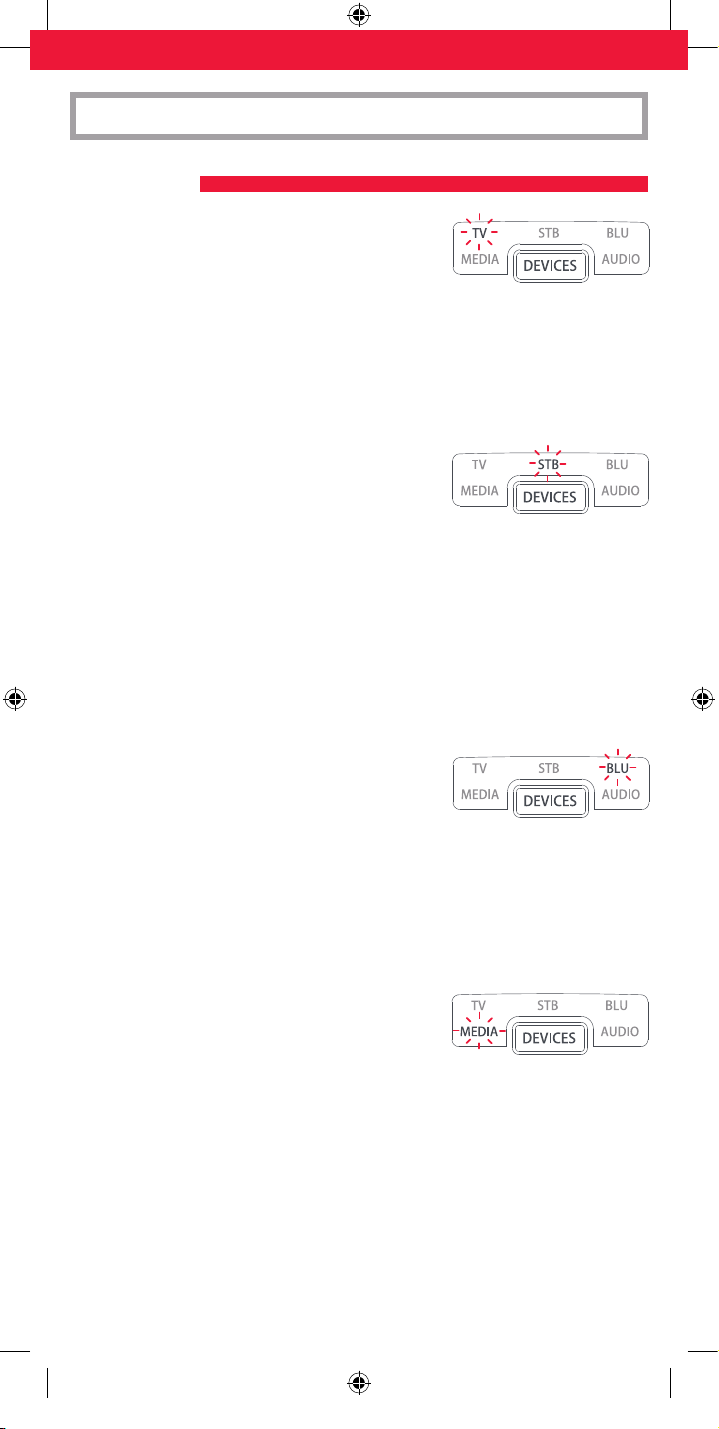
ITALIANO
COME CONFIGURARE IL TELECOMANDO
A SIMPLESET
A SIMPLESET
TV
1 Alba / Bush / Goodmans
2 Grundig
3 LG
4 Panasonic
5 Philips
STB – Sat, Cable, DVB-T
1 BSkyB / Sky Ireland /
Orange
2 Canal+ / CanalSat / Digital+
3 Dream Multimedia /
TechniSat
4 DStv / Multichoice / Foxtel /
Sky New Zealand
BLU – Blu-ray, DVD
1 Denon, Harman/Kardon
2 JVC
3 LG
4 Panasonic
5 Philips
6 Samsung
7 Sharp
8 Sony
9 TCL / Thomson
0 Toshiba
5 freebox / Tricolor TV / Vu+
6 Humax
7 Samsung
8 Sky Italia / SFR / Neuf TV
9 Sky Deutschland / Österreich /
T-Home / Deutsche Telekom
0 UPC / Cablecom / UPC Direct /
Virgin Media
6 Pioneer
7 Samsung
8 Sony
9 Toshiba
0 Yamaha
MEDIA – Games Consoles (5 & 8),
Media Players
1 Apple
2 Asus
3 Dune
4 Emtec / A.C.Ryan / DVICO /
Fantec / iconBIT / iNext
5 Microsoft
6 Popcorn Hour / Philips
26
7 Roku / Sky Austria / Sky
Deutschland / Sky Ireland /
Sky UK
8 Sony
9 Sumvision
0 Western Digital
Page 27
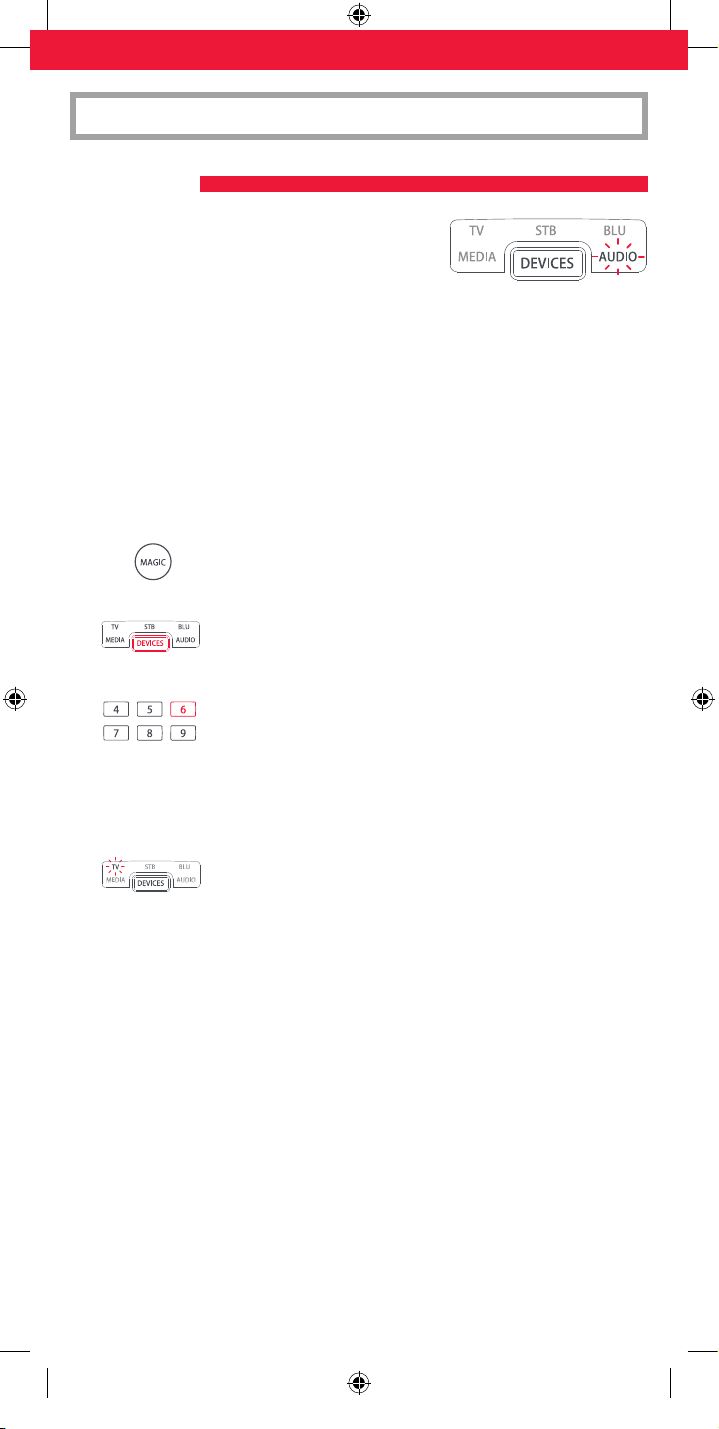
COME CONFIGURARE IL TELECOMANDO
A SIMPLESET
AUD – AV Receiver, Amp, Tuner,
Sound Bar, Speaker Systems
ITALIANO
1 Denon
2 Harman/Kardon
3 JVC / LG
4 Marantz / Philips
5 Onkyo
6 Panasonic / Technics
7 Pioneer
8 Samsung
9 Sony
0 Yamaha
Per confi gurare il dispositivo
1. Rivolgere il telecomando OFA verso il dispositivo attivo (non in standby).
2. Tenere premuto il tasto MAGIC fi nché il LED posizionato sotto il dispositivo
non lampeggia 2 volte. Il LED sotto modalità corrente resterà illuminato.
3. Premere ripetutamente il tasto DEVICES fi nché il LED corrispondente al
dispositivo desiderato non si illumina.
4. Tenere premuto il numero corrispondente alla marca e al dispositivo
come sopra elencati (ad esempio 6 per un televisore Samsung).
5. Il telecomando invierà il segnale di alimentazione ogni 3 secondi fi nché il dispositivo
non si spegne.
6. N on appena il dispositivo si spegne, rilasciare il numero.
7. Il LED lampeggerà due volte e si spegnerà.
Il telecomando ora dovrebbe controllare il dispositivo.
* Se uno o più tasti non funzionano come previsto, iniziare nuovamente la procedura a partire
dal passaggio 1. Il telecomando utilizzerà il codice successivo presente in memoria.
27
Page 28
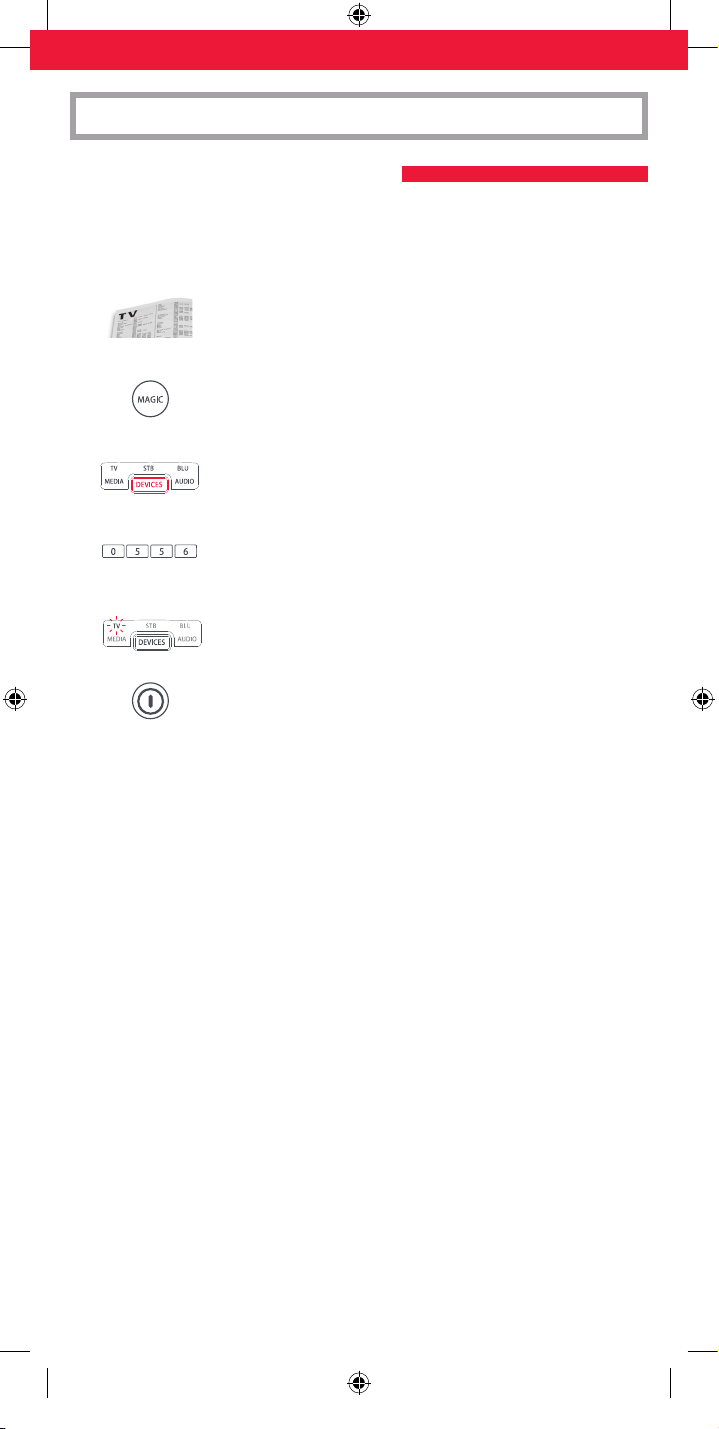
ITALIANO
COME CONFIGURARE IL TELECOMANDO
B CONFIGURAZIONE TRAMITE CODICE
Se la marca non è elencata nella sezione A, è possibile confi gurare il dispositivo provando i codici
singolarmente. Per svolgere questa operazione:
1. Accendere il dispositivo (non in standby).
2. Individuare la marca del dispositivo nell’elenco dei codici (pagine 150-165).
I codici vengono elencati in base al tipo e alla marca del dispositivo.
3. Tenere premuto il tasto MAGIC fi nché il LED posizionato sotto il dispositivo
non lampeggia 2 volte. Il LED sotto modalità corrente resterà illuminato.
4. Premere ripetutamente il tasto DEVICES fi nché il LED corrispondente al
dispositivo desiderato non si illumina.
5. Immettere il primo codice a 4 cifre elencato per la marca
(ad esempio 0556 per un televisore Bennett).
6. Il LED lampeggerà due volte e si spegnerà.
7. Rivolgere adesso il telecomando verso il dispositivo e premere
il tasto POWER.
8. Se il dispositivo si spegne, il telecomando è pronto all’uso.
In caso contrario, ripetere i passaggi dal 3 al 7 con il codice successivo presente nell’elenco.
* Alcuni codici sono molto simili. Se uno o più tasti non funzionano come previsto, iniziare
nuovamente la procedura a partire dal passaggio 3 con il codice successivo dell’elenco.
28
Page 29
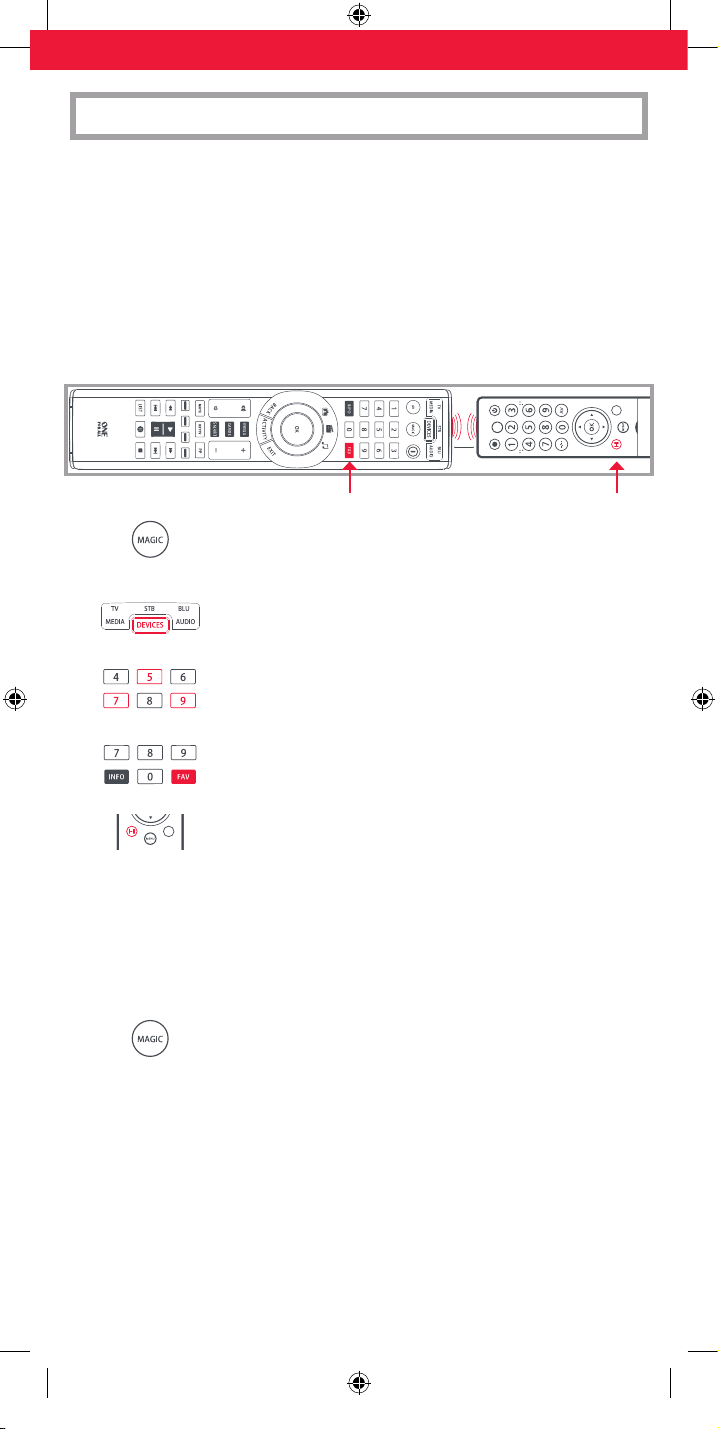
ITALIANO
2 - 5 CM
GUIDE
ASSOCIAZIONE
È possibile associare al telecomando One For All qualsiasi funzione di qualunque altro telecomando.
Ciò può essere utile se si desidera aggiungere allo Smart Control una o più funzioni mancanti dal
telecomando precedente.
È anche possibile associare un intero dispositivo se non si riesce a trovare un codice.
Per l’associazione è necessario innanzitutto assicurarsi di disporre di tutti i telecomandi originali
e che questi ultimi siano dotati di batterie funzionanti. Per associare le funzioni, il telecomando
originale dovrebbe trovarsi a una distanza di circa 3 cm dal telecomando OFA ed essere rivolto verso
quest’ultimo come mostrato di seguito:
GUIDE
2 - 5 CM
1. Tenere premuto il tasto MAGIC finché il LED posizionato sotto il dispositivo
non lampeggia 2 volte. Il LED sotto modalità corrente resterà illuminato.
2. Utilizzando il tasto DEVICES, verificare che si illumini il LED corrispondente
al dispositivo le cui funzioni si desidera associare.
3. Premere 975: il LED lampeggerà due volte.
4. Premere e rilasciare il tasto a cui si desidera associare una funzione (ad
esempio il tasto FAV ). I LED Guarda T V e Ascolta musica si illumineranno.
5. Premere e rilasciare il tasto sul telecomando originale.
6. Il LED sotto il dispositivo lampeggerà due volte per indicare che la funzione è stata associata
correttamente al tasto.
7. Ripetere i passaggi 4 e 5 per tutti i tasti da configurare. Tenere presente che è possibile associare
le funzioni a partire da diversi telecomandi, ma che a ogni tasto può corrispondere una sola
funzione.
8. Una volta apprese tutte le funzioni necessarie, premere e tenere premuto il
tasto MAGIC finché il LED non lampeggia due volte e poi si spegne.
SUGGERIMENTI
• Se i LED lampeggia una volta in maniera prolungata al passaggio 6, la funzione non è stata
associata correttamente. Ripetere la procedura a partire dal passaggio 4.
• Se uno o più tasti non funzionano correttamente dopo la configurazione, è possibile riattivare
la modalità di associazione in qualsiasi momento ripetendo la procedura a partire dal passaggio 1.
29
Page 30
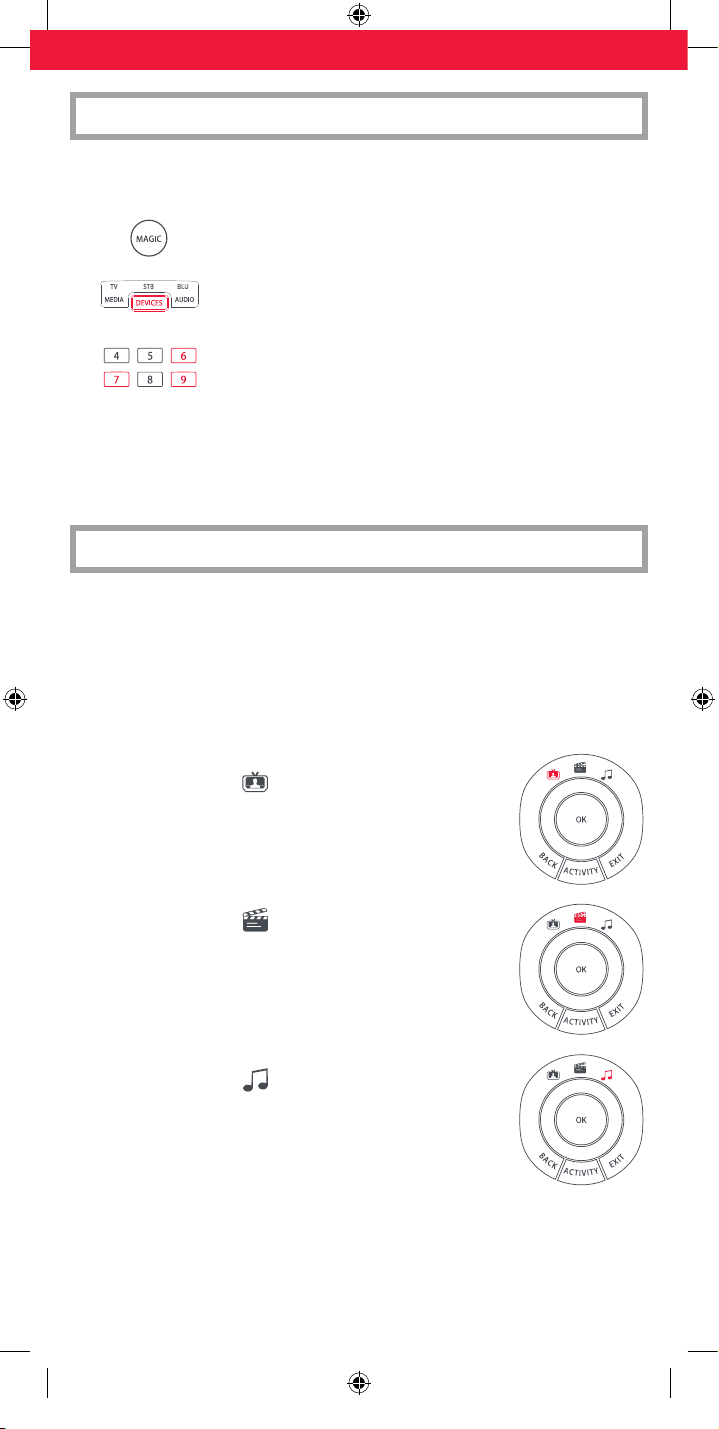
ITALIANO
ASSOCIAZIONE
PROCEDURA PER ELIMINARE UNA FUNZIONE ASSOCIATA:
Tenere premuto il tasto MAGIC finché il LED posizionato sotto il dispositivo
1.
non lampeggia 2 volte. Il LED sotto modalità corrente resterà illuminato.
2. Utilizzando il tasto DEVICES, verificare che si illumini il LED corrispondente
al dispositivo da cui si desidera eliminare le funzioni.
3. Premere 976: il LED lampeggerà due volte.
4. Premere due volte il tasto da eliminare: il LED lampeggerà due volte.
Ripetere questa procedura per tutti i tasti da eliminare.
ATTIVITÀ
Un’attività è il raggruppamento di due o più dispositivi in un’unica modalità, sulla base di ciò che si
sta facendo mentre si usa il telecomando. Ad esempio, T V e Set-Top-Box possono essere combinati in
una modalità Guarda TV. In questa modalità i tasti controlleranno solo il dispositivo corrispondente,
quindi in questo esempio i tasti del volume controllano il televisore, ma i tasti dei canali controllano il
Set-Top-Box. Lo Smart Control OFA dispone di 3 modalità di attività: Guarda TV, Guarda film e Ascolta
musica. A ciascuna di queste modalità possono essere combinati diversi dispositivi.
Queste sono le modalità:
GUARDA TV
Combinazione 1: TV + STB (Default)
Combinazione 2: TV + STB + AUD
Combinazione 3: TV + AUD
GUARDA FILM
Combinazione 1: TV + BLU (Default)
Combinazione 2: TV + BLU + AUD
Combinazione 3: TV + MEDIA
Combinazione 4: TV + MEDIA + AUD
ASCOLTA MUSICA
Combinazione 1: TV + AUD + MEDIA (Default)
Combinazione 2: TV + AUD + BLU
Combinazione 3: AUD only
30
Page 31

ITALIANO
ATTIVITÀ
Se si configurano i dispositivi predefiniti per qualsiasi attività sul telecomando (ad esempio un
televisore e STB per Guarda TV), tale attività sarà configurata automaticamente sul telecomando.
Questa è la procedura per cambiare la combinazione:
1. Tenere premuto il tasto MAGIC finché il LED posizionato sotto il dispositivo
non lampeggia 2 volte. Il LED sotto modalità corrente resterà illuminato.
2. Usare il tasto ACTIVITY per scorrere tra le attività finché quella desiderata
non lampeggia.
3. Premere il numero corrispondente alla combinazione da impostare, ad
esempio 2 per TV + STB + AUD in Guarda T V.
4. Il LED lampeggerà due volte e si spegnerà.
Per accedere alle attività è sufficiente premere il tasto ACTIVITY per scorrere al loro interno finché
quella desiderata non si illumina.
Per tornare al controllo del dispositivo, utilizzare il tasto DEVICES.
AV in modalità shift
Dal momento che il tasto AV è destinato alla selezione dell’ingresso sul televisore e che la maggior
parte dei televisori fornisce un menu per la selezione da un elenco di ingressi, quando il tasto AV
viene premuto in un’attività, i tasti del menu Su, Giù, Sinistra, Destra e OK controllano tempora
neamente il televisore. Se viene premuto il tasto OK oppure se non viene premuto alcun tasto
per dieci secondi, questi tasti torneranno a controllare il dispositivo corrispondente all’attività (ad
esempio STB in modalità Guarda TV).
-
Macro Power
Se si tiene premuto il tasto Power per 2 secondi in qualsiasi attività, il telecomando invierà la funzione
di accensione/spegnimento a tutti i dispositivi contenuti in tale attività. Ad esempio, tenendo
premuto il tasto Power nell’impostazione predefinita per Guarda TV, si accendono o si spengono sia il
televisore che il Set-Top-Box.
MACRO
PROGRAMMA UNA MACRO
È possibile programmare qualsiasi tasto sul telecomando OFA (tranne Magic e Devices) per inviare
più comandi con un unico tasto: questa funzione si chiama macro. Può essere utile per controllare
più dispositivi in modo da inserirli in un determinato stato. È possibile ad esempio selezionare HDM1
sul televisore e premere Play sul lettore Blu-ray per iniziare a guardare un film. Un tasto
programmato con una macro invierà la stessa macro indipendentemente dalla modalità del
dispositivo, quindi conviene selezionare un tasto che non viene utilizzato
Procedura per programmare una macro:
1. Tenere premuto il tasto MAGIC finché il LED posizionato sotto il dispositivo
non lampeggia due volte. Il LED sotto modalità corrente resterà illuminato.
31
Page 32

ITALIANO
MACRO
2. Premere 995: il LED lampeggerà due volte.
3. In seguito premere il tasto sul quale si desidera programmare la macro.
4. Ora usare il tasto DEVICES per selezionare il dispositivo da cui si desidera
prelevare la prima funzione della macro, ad esempio il televisore.
5. In seguito premere il tasto che si desidera includere nella macro, ad
esempio il tasto AV.
6. Ripetere i passaggi 4 (se necessario), e 5 per aggiungere altri tasti alla macro. È possibile
includere fino a 15 tasti.
7. Per memorizzare la macro, tenere premuto il tasto MAGIC finché il LED
non lampeggia due volte.
* Ricordarsi di premere i tasti nello stesso ordine in cui si utilizzano sui telecomandi originali: se si
premeva quindi AV sul telecomando del televisore e poi Play sul telecomando del lettore Blu-ray
per guardare un film, mantenere la stessa sequenza sullo Smart Control.
* Se il LED lampeggia una volta in maniera prolungata quando si preme un tasto nel
passaggio 4 o 5, sono stati immessi troppi tasti. Riprovare.
PER ELIMINARE UNA MACRO
Per eliminare una macro da un tasto, procedere come segue:
1. Tenere premuto il tasto MAGIC finché il LED posizionato sotto il dispositivo
non lampeggia due volte. Il LED sotto modalità corrente resterà illuminato.
2. Premere 995: il LED lampeggerà due volte.
3. Premere il tasto sul quale è programmata la macro.
4. Ora tenere premuto il tasto MAGIC finché il LED non lampeggia due volte:
la macro è eliminata.
MACRO SULLE ATTIVITÀ
Un’altra utile funzione dello Smart Control è l’impostazione di macro sulle attività; è possibile ad
esempio programmare l’attività Guarda TV per inviare una macro che accenda il televisore e il
Set-Top-Box quando selezionata. A tale scopo è sufficiente usare il tasto Activity per selezionare
l’attività nel passaggio 3 della procedura “Programma una macro”. La volta successiva che si usa
l’attività, la macro verrà inviata 3 secondi dopo averla selezionata usando il tasto Activity.
Se si desidera eliminare una macro dall’attività, selezionarla durante il passaggio 3 di “Per eliminare
una macro”.
32
Page 33

ITALIANO
BLOCCO DEL VOLUME
Se si usa sempre un dispositivo per controllare il volume, ad esempio il televisore o un ricevitore AV,
è possibile impostare lo Smart Control in modo che controlli sempre tale dispositivo,
indipendentemente dal dispositivo che il telecomando sta controllando.
Per svolgere questa operazione:
1. Tenere premuto il tasto MAGIC finché il LED posizionato sotto il dispositivo non lampeggia 2
volte. Il LED sotto modalità corrente resterà illuminato.
2. Premere 993: il LED lampeggerà due volte.
3. Usare il tasto DEVICES per selezionare il dispositivo sul quale si desidera bloccare il volume.
4. Premere una volta MAGIC: il LED lampeggerà due volte e il volume sarà ora bloccato.
Procedura per sbloccare il volume e ripristinare il controllo volume di ogni dispositivo:
1. Tenere premuto il tasto MAGIC finché il LED posizionato sotto il tasto TV non lampeggia 2 volte.
Il LED sotto modalità corrente resterà illuminato.
2. Premere 993: il LED lampeggerà due volte.
3. Premere VOLUME SU: il LED lampeggerà quattro volte e il volume sarà ora sbloccato.
Notare che il blocco volume si applica solo nella modalità dispositivo;
le attività non sono influenzate.
LA FUNZIONE NETTV
Lo Smart Control dispone di un tasto “NETTV ” per la visualizzazione della TV digitale in streaming
su Internet. Se sul telecomando originale è presente un tasto con questo scopo, ad esempio esiste
un tasto Netflix in numerosi televisori di ultima generazione, questo tasto funzionerà in modo
identico al tasto sul telecomando originale. Se sul telecomando originale non esiste un tasto
specifico, ma è possibile guardare un servizio in streaming, questo tasto può fungere da scelta
rapida se si programma una macro. La maggior parte dei dispositivi AV collegati a Internet, ad
esempio Smart TV o Set-Top-Box in streaming, dispone di una o più applicazioni che consentono di
accedere alla visione TV tramite Internet, ad esempio Netflix, YouTube, Amazon Prime, BBC iPlayer e
altri ancora.
Per programmare la macro, è necessario innanzitutto conoscere il dispositivo utilizzato per accedere
al servizio, quindi la sequenza di tasti da premere per richiamare sempre il servizio preferito, ad
esempio alcuni televisori Panasonic avviano Netflix premendo il tasto Apps, quindi il menu Giù due
volte, infine il tasto OK. In alternativa su Apple TV, la sequenza è Menu, menu Giù e OK.
Una volta determinata la sequenza per il dispositivo, attenersi alla seguente procedura:
1. Sedersi davanti al dispositivo acceso (non in standby).
2. Tenere premuto il tasto NETTV fino a quando il LED non lampeggia due
volte e rimane acceso.
3. Utilizzare il tasto DEVICES per selezionare il dispositivo da utilizzare per la
macro NETTV (ad esempio la TV ).
33
Page 34

ITALIANO
LA FUNCIÓN NETTV
4. A questo punto utilizzare la sequenza di tasti nel modo usuale. Il
telecomando azionerà il dispositivo e la macro verrà registrata in tempo
reale, quindi in genere bastano pochi secondi prima che il dispositivo
risponda ai comandi.
5. Una volta terminata la sequenza e avviato il servizio in streaming sul
dispositivo, tenere premuto il tasto NETTV fino a quando il LED non
lampeggia due volte e si spegne. A questo punto la macro è memorizzata.
Suggerimenti
• Assicurarsi che lo Smart Control stia azionando il dispositivo corretto prima di eseguire la
programmazione
• Se la macro non funziona nel modo previsto, è possibile ripetere la stessa sequenza per
eseguire la riprogrammazione.
• Durante la programmazione, attendere prima che il dispositivo risponda ai comandi e che il
telecomando memorizzi la sincronizzazione.
• La macro NETT V è associata a un unico dispositivo ed è necessario assicurarsi che si stia
guardando il dispositivo corretto.
L’APP OFA
Lo Smart Control One For All contiene codici per tutti i dispositivi e le marche più famose, ma ogni
giorno vengono aggiunti nuovi codici al nostro database online.
Usando l’app One For All sul telefono iPhone o Android è possibile aggiornare i nuovi codici sul
telecomando usando Bluetooth Smart, chiamato anche Bluetooth Low Energy*.
In questo modo il telecomando non diventerà mai obsoleto.
È anche possibile utilizzare l’app per impostare tutti i dispositivi, consentendo di inserire i numeri di
modelli delle apparecchiature per ottenere il codice corretto la prima volta. Può anche facilitare la
selezione degli ingressi giusti per le attività. *
* Dipende dal dispositivo e dai comandi disponibili.
Per scaricare l’app, seguire i collegamenti sotto riportati:
www.ofa.com/smartcontrol
* Verificare che il proprio telefono sia compatibile con Bluetooth Smart È possibile trovare un elenco scansionando il
codice QR in alto.
Radio Equipment Directive (RED)
Il fabbricante, Universal Electronics BV, dichiara che il tipo di apparecchiatura radio URC7955 è conforme
alla direttiva 2014/53/UE.
Il testo completo della dichiarazione di conformità UE è disponibile al seguente indirizzo Internet:
http://www.oneforall.com/doc_smartcontrol
One For All is a registered trademark of Universal Electronics B.V.
P.O. Box 3332, 7500 DH, Enschede, The Netherlands
34
Page 35

NEDERLANDS
LIJST MET TOETSEN
DEVICES – Bladeren door
de apparaten waarvoor
uw afstandsbediening is
ingesteld
AV – De invoer
selecteren voor het huidige
apparaat
NEDERLANDS
MAGIC – Voor het
instellen van uw
afstandsbediening
POWER – In-/
uitschakelen
INFO – Weergave van de info
over wat momenteel wordt
afgespeeld
VOL – Volume hoger, lager
en dempen
MENU – Het menu van het
huidige apparaat weergeven
GUIDE – Tv-gids, EPG
SMART – Toegang tot
het internet en Smart-
functies van uw tv of
internetapparaat
Rood, groen, geel, blauw –
FasText/toetsen voor snelle
toegang
FAV –
Favoriete kanalen
BACK – Eén stap terug
in het menu van het
huidige apparaat
ACTIVITY – Bladeren
door maximaal 3
activiteitenmodi:
Watch TV, Watch
Movie en Listen to
Music. Zie Activiteiten
voor details
EXIT – Het menu van het
huidige apparaat sluiten
+/- – Kanaal verder en
terug
PP – Vorig programma,
laatste kanaal
NETTV - Toegang tot
tv-streaming - Zie de
functie Nettv
LIST – Een lijst met
opgenomen programma’s
weergeven
PLAYBACK – Afspeeltoetsen
voor het huidige apparaat
35
Page 36

NEDERLANDS
Bedankt voor uw aankoop van de One For All Smart Control.
U kunt nu al uw audio-/videoapparaten bedienen met één afstandsbediening, terwijl u kunt
genieten van allerlei extra functies, zoals de mogelijkheid om apparaten te combineren in één
activiteitenmodus. Ook kunt u meerdere opdrachten met één druk op de knop verzenden (macro’s)
en kunt u de afstandsbediening precies aan uw wensen aanpassen.
Er is ook een handige begeleidende app voor iPhones en Android-telefoons waarmee u uw
afstandsbediening up-to-date houdt, met de nieuwste apparaten en codes. Ook biedt de app een
alternatieve manier om uw afstandsbediening in te stellen en de instellingen op te slaan.
Om aan de slag te gaan met uw nieuwe afstandsbediening, stelt u deze eerst in voor het bedienen
van alle apparaten van uw thuisbioscoop.
UW AFSTANDSBEDIENING INSTELLEN
A SIMPLESET
SimpleSet is een snelle en eenvoudige manier voor het instellen van de afstandsbediening voor
de populairste merken van elk apparaattype. Dit doet u met slechts enkele drukken op de knop,
meestal binnen een minuut per apparaat. De eerste stap is het selecteren van het apparaat dat u wilt
instellen. Hier volgt een lijst van apparaatmodi op de afstandsbediening, en de apparaattypen die
kunnen worden ingesteld voor die modi:
Apparaatmodus Type apparaat
TV T V, HDTV, LED, LCD, plasma, projector
STB Settopbox, satellietontvanger, kabelconverter, Freeview,
DVB-T, IPTV
BLU Blu-ray, DVD, DVD Home Cinema, VCR, Laser Disk
MEDIA Digitale media-ontvanger, streamer, gameconsole*
AUD Audio, AV-receiver, versterker, tuner, Soundbar, actief
speakersysteem
* De One For All-afstandsbediening kan alleen gameconsoles bedienen met infrarood, hetzij
rechtstreeks of via een adapter. Consoles die gebruikmaken van Bluetooth, kunnen niet worden
bediend.
Voor elk apparaattype is er een lijst met de topmerken. Aan elk merk is een nummer toegewezen,
bijvoorbeeld 6 voor een Samsung-tv. Ga naar uw apparaat en merk in de volgende lijst:
36
Page 37

UW AFSTANDSBEDIENING INSTELLEN
A SIMPLESET
A SIMPLESET
TV
NEDERLANDS
1 Alba / Bush / Goodmans
2 Grundig
3 LG
4 Panasonic
5 Philips
STB – Sat, Cable, DVB-T
1 BSkyB / Sky Ireland /
Orange
2 Canal+ / CanalSat / Digital+
3 Dream Multimedia /
TechniSat
4 DStv / Multichoice / Foxtel /
Sky New Zealand
BLU – Blu-ray, DVD
1 Denon, Harman/Kardon
2 JVC
3 LG
4 Panasonic
5 Philips
6 Samsung
7 Sharp
8 Sony
9 TCL / Thomson
0 Toshiba
5 freebox / Tricolor TV / Vu+
6 Humax
7 Samsung
8 Sky Italia / SFR / Neuf TV
9 Sky Deutschland / Österreich /
T-Home / Deutsche Telekom
0 UPC / Cablecom / UPC Direct /
Virgin Media
6 Pioneer
7 Samsung
8 Sony
9 Toshiba
0 Yamaha
MEDIA – Games Consoles (5 & 8),
Media Players
1 Apple
2 Asus
3 Dune
4 Emtec / A.C.Ryan / DVICO /
Fantec / iconBIT / iNext
5 Microsoft
6 Popcorn Hour / Philips
7 Roku / Sky Austria / Sky
Deutschland / Sky Ireland /
Sky UK
8 Sony
9 Sumvision
0 Western Digital
37
Page 38

NEDERLANDS
UW AFSTANDSBEDIENING INSTELLEN
A SIMPLESET
AUD – AV Receiver, Amp, Tuner,
Sound Bar, Speaker Systems
1 Denon
2 Harman/Kardon
3 JVC / LG
4 Marantz / Philips
5 Onkyo
6 Panasonic / Technics
7 Pioneer
8 Samsung
9 Sony
0 Yamaha
Uw apparaat instellen
1. Schakel uw apparaat in (niet in stand-by) en richt de OFA-afstandsbediening op het apparaat.
2. Houd de toets MAGIC ingedrukt totdat het lampje onder het apparaat twee
keer knippert. Het lampje onder de huidige modus blijft branden.
3. Druk herhaaldelijk op de toets DEVICES totdat het lampje brandt voor het
apparaat dat u wilt instellen.
4. Houd het cijfer voor het merk en het apparaat ingedrukt. Zie hiervoor de
lijst hierboven. (bijvoorbeeld 6 voor een tv van het merk Samsung).
5. De afstandsbediening verzendt het aan/uit-signaal iedere 3 seconden, totdat het apparaat
wordt uitgeschakeld.
6. Laat het cijfer los, zodra het apparaat wordt uitgeschakeld.
7. Het lampje knippert twee keer en gaat vervolgens uit. Uw apparaat wordt
nu door de afstandsbediening bestuurd.
* Als een of meer toetsen niet werken zoals u verwacht, begint u opnieuw bij stap 1.
De afstandsbediening start met de volgende code in het geheugen.
38
Page 39

NEDERLANDS
UW AFSTANDSBEDIENING INSTELLEN
B VIA EEN CODE INSTELLEN
Als uw merk niet in de lijst in sectie A staat, kunt u het apparaat instellen via afzonderlijke codes.
Dit doet u als volgt:
1. Schakel uw apparaat in (niet op stand-by).
2. Zoek het merk van uw apparaat in de codelijst (pagina 150-165).
Codes worden weergegeven op apparaattype en merk.
3. Houd de toets MAGIC ingedrukt totdat het lampje onder het apparaat twee
keer knippert. Het lampje onder de huidige modus blijft branden.
4. Druk herhaaldelijk op de toets DEVICES totdat het lampje brandt voor
het apparaat dat u wilt instellen.
5. Voer de eerste 4-cijferige code voor uw merk in
(bijvoorbeeld 0556 voor een Bennett-tv).
6. Het lampje knippert twee keer en gaat vervolgens uit.
7. Richt de afstandsbediening vervolgens op uw apparaat en
druk op de toets POWER.
8. Als het apparaat wordt uitgeschakeld, kunt u uw afstandsbediening gebruiken.
Als dit niet het geval is, herhaalt u stap 3 - 7 met de volgende code in de lijst.
* Sommige codes lijken erg op elkaar. Als een of meer toetsen niet werken zoals u verwacht,
begint u opnieuw bij stap 3 met de volgende code in de lijst.
39
Page 40

NEDERLANDS
2 - 5 CM
GUIDE
PROGRAMMEREN
U kunt elke functie van een werkende afstandsbediening programmeren op de One For
All-afstandsbediening. Dit kan handig zijn als u een of meer functies van uw oorspronkelijke
afstandsbediening mist, en u deze wilt toevoegen aan de Smart Control. U kunt elke toets
programmeren, behalve Magic, Devices en Activity.
U kunt ook een heel apparaat programmeren als u de code niet kunt vinden.
Programmeer als volgt. Zorg er allereerst voor dat u alle originele afstandsbedieningen bij de hand
hebt en dat de batterijen niet leeg zijn of ontbreken. Als u functies wilt programmeren, moet u
de originele afstandsbediening op een afstand van ongeveer 3 cm op de OFA-afstandsbediening
richten, zoals u hieronder ziet:
GUIDE
2 - 5 CM
1. Houd de toets MAGIC ingedrukt totdat het lampje onder het apparaat twee
keer knippert. Het lampje onder de huidige modus blijft branden.
2. Zorg er als u de toets DEVICES gebruikt voor, dat het lampje brandt voor
het apparaat dat u wilt programmeren.
3. Toets 975 in. Het lampje knippert twee keer.
4. Druk op de toets die u wilt programmeren en laat deze los (bijvoorbeeld de
toets FAV ). De lampjes Watch TV en Listen To Music gaan branden.
5. Druk op de toets op de originele afstandsbediening en laat deze los.
6. Het lampje onder het toestel knippert twee keer om aan te geven dat de toets juist is
geprogrammeerd.
7. Herhaal stap 4 en 5 voor elke toets die u wilt programmeren. Let op: u kunt toetsen van
meerdere afstandsbedieningen programmeren, maar per toets kunt u slechts één functie
gebruiken
8. Wanneer u alle gewenste functies hebt geprogrammeerd, houdt u de toets
MAGIC ingedrukt totdat het lampje twee keer knippert en uit gaat.
Tips
• Als het lampje bij stap 6 één keer lang knippert, is de functie niet juist geprogrammeerd.
Begin opnieuw bij stap 4.
• Als een of meer toetsen na het instellen niet goed werken, kunt u de toetsen altijd opnieuw
programmeren door de procedure vanaf stap 1 te herhalen.
40
Page 41

NEDERLANDS
PROGRAMMEREN
ALS U EEN GEPROGRAMMEERDE FUNCTIE WILT WIJZIGEN,
VOLGT U DEZE PROCEDURE:
1. Houd de toets MAGIC ingedrukt totdat het lampje onder het apparaat twee
keer knippert. Het lampje onder de huidige modus blijft branden.
2. Zorg er als u de toets DEVICES gebruikt voor, dat het lampje brandt voor het
apparaat waarvan u de programmering wilt verwijderen.
3. Toets 976 in. Het lampje knippert twee keer.
4. Druk twee keer op de toets waarvan u de functie wilt verwijderen.
Het lampje knippert twee keer.
Herhaal de bovenstaande procedure voor elke toets waarvan u de functie wilt verwijderen.
ACTIVITEITEN
Een activiteit is een groep van twee of meer apparaten in één enkele modus, op basis van wat u doet
als u de afstandsbediening gebruikt, bijvoorbeeld tv en settopbox kunnen worden gecombineerd
tot de modus voor tv kijken. In deze modus bedienen de toetsen alleen het relevante apparaat. In
dit voorbeeld bedienen de volumetoetsen bijvoorbeeld de tv, maar de kanaaltoetsen bedienen de
settopbox. De OFA Smart Control heeft 3 activiteitenmodi: Watch TV, Watch Movie en Listen to Music.
Voor elk van deze modi kunnen verschillende apparaten worden gecombineerd.
Dit zijn:
WATCH TV
Combinatie 1: TV + STB (Default)
Combinatie 2: TV + STB + AUD
Combinatie 3: TV + AUD
WATCH MOVIE
Combinatie 1: TV + BLU (Default)
Combinatie 2: TV + BLU + AUD
Combinatie 3: TV + MEDIA
Combinatie 4: TV + MEDIA + AUD
LISTEN TO MUSIC
Combinatie 1: TV + AUD + MEDIA (Default)
Combinatie 2: TV + AUD + BLU
Combinatie 3: AUD only
41
Page 42

NEDERLANDS
ACTIVITEITEN
Als u de standaardapparaten instelt voor een willekeurige activiteit op de afstandsbediening
(bijvoorbeeld een tv en een settopbox voor Watch TV), wordt die activiteit automatisch ingesteld op
de afstandsbediening. Als u een andere combinatie wilt gebruiken, volgt u deze procedure:
1. Houd de toets MAGIC ingedrukt totdat het lampje onder het apparaat twee
keer knippert. Het lampje onder de huidige modus blijft branden.
2. Gebruik de toets ACTIVITY om door de activiteiten te bladeren, totdat de
activiteit die u wilt instellen begint te knipperen.
3. Druk op het nummer van de combinatie die u wilt instellen, bijvoorbeeld 2
voor tv + STB + AUD in Watch TV.
4. Het lampje knippert twee keer en gaat vervolgens uit
Als u de activiteiten wilt openen, drukt u op de toets ACTIVITY om erdoorheen te bladeren, totdat de
gewenste activiteit brandt. U kunt met de toets DEVICES teruggaan naar de bediening per apparaat.
AV-selectie
De AV-toets is bedoeld om invoer op uw tv te selecteren. De meeste tv’s maken gebruik van een
menu waarin u invoer in een lijst kunt selecteren. Daarom bedient u de tv tijdelijk met de toetsen
voor menu omhoog, omlaag, links en rechts en de toets OK, wanneer u de AV-toets hebt ingedrukt
in een activiteit. Als de toets OK wordt ingedrukt of als er gedurende tien seconden geen toets wordt
ingedrukt, keren deze toetsen terug naar het bedienen van het relevante apparaat voor de activiteit
(bijvoorbeeld settopbox in de modus Watch TV).
Macro voor de aan/uit-toets
Als u de aan-/uittoets 2 seconden ingedrukt houdt in een activiteit, stuurt de afstandsbediening
het aan-/uitsignaal naar elk apparaat binnen die activiteit. Als u dus bijvoorbeeld de aan-/uittoets
ingedrukt houdt in de standaardinstelling voor Watch TV, worden zowel de tv als de settopbox in- of
uitgeschakeld.
MACRO’S
EEN MACRO PROGRAMMEREN
U kunt elke toets op uw OFA-afstandsbediening (behalve Magic en Devices) programmeren voor het
zenden van meerdere opdrachten met één druk op de knop – een macro. Dit kan handig zijn voor
het bedienen van meerdere apparaten, als u ze bijvoorbeeld wilt inschakelen. U kunt bijvoorbeeld
uw tv op HDMI 1 zetten en op Play op de Blu-ray-speler drukken om een film te bekijken. Een toets
die is geprogrammeerd met een macro, stuurt altijd dezelfde macro, ongeacht de apparaatmodus.
U kunt dus het beste een toets kiezen die u niet gebruikt.
Als u macro wilt programmeren, volgt u deze procedure:
1. Houd de toets MAGIC ingedrukt totdat het lampje onder het apparaat twee
keer knippert. Het lampje onder de huidige modus blijft branden.
42
Page 43

NEDERLANDS
MACRO’S
2. Toets 995 in. Het lampje knippert twee keer.
3. Selecteer vervolgens de toets waarop u een macro wilt programmeren.
4. Gebruik nu de toets DEVICES om het apparaat te selecteren voor de eerste
functie van de macro, bijvoorbeeld de tv.
5. Druk vervolgens op de toets die u wilt opnemen in de macro,
bijvoorbeeld de toets AV.
6. Herhaal de stappen 4 (indien nodig), en 5 om meer toetsen aan de macro toe te voegen. U kunt
maximaal 15 toetsacties toevoegen.
7. Als u de macro wilt opslaan, houdt u de toets MAGIC ingedrukt totdat het
lampje twee keer knippert.
* Vergeet niet de toetsen in dezelfde volgorde in te drukken als u zou doen wanneer u uw originele
afstandsbedieningen zou gebruiken. Als u in dat geval bijvoorbeeld op AV zou drukken op de
afstandsbediening van de tv, en vervolgens op Play op de afstandsbediening van de Blu-ray om
een film te bekijken, doet u dit in dezelfde volgorde op de Smart Control.
* Als het lampje langzaam knippert als u op een toets drukt bij stap 4 of 5, hebt u te veel toetsen
ingedrukt. In dat geval probeert u het opnieuw.
EEN MACRO VERWIJDEREN
Als u een macro wilt verwijderen voor een toets, gaat u als volgt te werk:
1. Houd de toets MAGIC ingedrukt totdat het lampje onder het apparaat twee
keer knippert. Het lampje onder de huidige modus blijft branden.
2. Toets 995 in. Het lampje knippert twee keer
3. Druk op de toets waarvoor de macro is geprogrammeerd.
4. Houd de toets MAGIC nu ingedrukt totdat het lampje twee keer
knippert – de macro is verwijderd.
MACRO’S VOOR ACTIVITEITEN
Een andere handige functie van de Smart Control is het programmeren van macro’s voor activiteiten.
U kunt bijvoorbeeld de activiteit Watch T V programmeren zodat een macro wordt geactiveerd
waarmee de tv en de settopbox worden ingeschakeld, als deze wordt geselecteerd. Hiervoor
gebruikt u eenvoudigweg de toets Activity om de activiteit te selecteren bij stap 3 van de boven
staande procedure “Een macro programmeren”. Wanneer u de activiteit de volgende keer gebruikt,
wordt de macro 3 seconden nadat u deze hebt geselecteerd met de toets Activity verzonden.
Als u een macro van de activiteit wilt verwijderen, selecteert u deze bij stap drie van “Een macro
verwijderen”.
-
43
Page 44

NEDERLANDS
VOLUME VERGRENDELEN
Als u altijd één apparaat gebruikt om het volume in te stellen, bijvoorbeeld uw tv of een AV-receiver,
kunt u de Smart Control zo instellen dat dat apparaat altijd wordt bediend, ongeacht welk apparaat
u bedient met uw afstandsbediening.
Dit doet u als volgt:
1. Houd de toets MAGIC ingedrukt totdat het lampje onder het apparaat twee keer knippert. Het
lampje onder de huidige modus blijft branden.
2. Toets 993 in. Het lampje knippert twee keer.
3. Gebruik de toets DEVICES om het apparaat te selecteren waarvoor u het volume wilt
vergrendelen.
4. Druk één keer op MAGIC. Het lampje knippert twee keer en het volume is nu vergrendeld
Als u het volume wilt ontgrendelen en het volume van elk apparaat weer afzonderlijk wilt regelen,
volgt u deze procedure:
1. Houd de toets MAGIC ingedrukt totdat het lampje onder TV twee keer knippert. Het lampje
onder de huidige modus blijft branden.
2. Toets 993 in. Het lampje knippert twee keer.
3. Druk op VOLUME UP – het lampje knippert vier keer en het volume is nu ontgrendeld.
Houd er rekening mee dat de volumevergrendeling alleen van toepassing is in de apparaatmodus.
Het is niet van invloed bij activiteiten.
DE FUNCTIE NETTV
De Smart Control heeft een “NETTV”-toets voor het bekijken van digitale tv, gestreamd via internet.
Als uw originele afstandsbediening al een toets voor deze functie heeft - vele nieuwere tv’s hebben
een Netflix-toets bijvoorbeeld - dan doet deze toets precies hetzelfde als de toets op uw originele
afstandsbediening. Als u niet zo’n toets heeft, maar wel de mogelijkheid wilt hebben om een
streamingdienst te bekijken, kunt u deze toets gebruiken als een snelkoppeling door een macro te
programmeren. De meeste audiovisuele apparaten die met internet zijn verbonden, zoals Smart tv’s
of settopboxen met streamingfuncties hebben een of meer toepassingen die ze kunnen gebruiken
om tv via internet te bekijken. Voorbeelden hiervan zijn Netflix, YouTube, Amazon Prime, BBC iPlayer
of soortgelijke kanalen.
Om de macro te programmeren, moet u eerst weten welk apparaat u gebruikt om de dienst te
openen en vervolgens moet u weten welke volgorde toetsen u moet indrukken om altijd de dienst
van uw voorkeur op te roepen. Bijvoorbeeld: sommige Panasonic-tv’s starten Netflix door op
de Apps-toets te drukken, dan twee keer op menu omlaag en tot slot op de OK-toets. Of op een
Apple-tv is de volgorde menu, menu omlaag en OK.
Zodra u de volgorde van uw apparaat hebt bepaald, volgt u deze stappen:
1. Ga voor uw toestel zitten en schakel hem in (niet op stand-by)
2. Houd de NETTV-toets ingedrukt, totdat het lampje twee keer knippert en
blijft branden.
3. Gebruik de toets DEVICES om het apparaat te selecteren waarvoor u de
macro NETTV (bijv. TV) wilt gebruiken.
44
Page 45

NEDERLANDS
DE FUNCTIE NETTV
4. Voer nu de volgorde van toetsen precies zo uit zoals u anders zou doen.
De afstandsbediening stuurt uw apparaat en de macro wordt in real time
opgenomen - het is dus normaal dat het een paar seconden duurt voordat
uw apparaat reageert. Dit is geen fout.
5. Zodra u de volgorde heeft afgerond - en de streamingdienst op uw
apparaat is gestart - houdt u de toets NETTV vast totdat het lampje twee
keer knippert en uit gaat. De macro is nu opgeslagen.
Tips
• Zorg dat de Smart Control het apparaat in kwestie bestuurt, voordat u hem programmeert.
• Als de macro niet blijkt te werken zoals verwacht, kunt u dezelfde volgorde herhalen om de
macro te herprogrammeren.
• Bij het programmeren moet u eerst wachten tot uw apparaat reageert, de afstandsbediening
onthoudt de timing
• De macro NETTV is gebonden aan één apparaat, onthoud dus op welk apparaat
en afstandsbediening u dit heeft geprogrammeerd
DE OFAAPP
Uw One For All Smart Control bevat codes voor alle populaire apparaten en merken, maar er worden
elke dag nieuwe codes toegevoegd aan onze online database. Als u de One For All-app gebruikt
op uw iPhone of Android-telefoon, kunt u uw afstandsbediening upgraden met nieuwe codes
via Bluetooth Smart. Dit wordt ook wel Bluetooth Low Energy*. Zo raakt de afstandsbediening
nooit verouderd. U kunt ook de app gebruiken om alle apparaten in te stellen; nu kunt u met de
modelnummers van uw apparatuur in één keer de juiste code invoeren. Dit kan ook helpen bij het
selecteren van de juiste invoergegevens voor uw Activiteiten. *
*Afhankelijk van het apparaat en de beschikbare commando’s.
Als u de app wilt downloaden, volgt u de onderstaande links:
www.ofa.com/smartcontrol
* Houd er rekening mee dat uw telefoon compatibel dient te zijn met Bluetooth Smart.
Er wordt een lijst weergegeven wanneer u de bovenstaande QR-code scant.
Radio Equipment Directive (RED)
Hierbij verklaar ik, Universal Electronics BV, dat het type radioapparatuur URC7955 conform is met
Richtlijn 2014/53/EU.
De volledige tekst van de EU-conformiteitsverklaring kan worden geraadpleegd op het volgende internetadres:
http://www.oneforall.com/doc_smartcontrol
One For All is a registered trademark of Universal Electronics B.V.
P.O. Box 3332, 7500 DH, Enschede, The Netherlands
45
Page 46

DANSK
TABEL OVER KNAPPER
DEVICES – Rul igennem de
enheder din ernbetje-
ningen er kongureret til
at styre
AV – Vælg input på den
aktuelle enhed
DANSK
MAGIC – Bruges til
at kongurere din
ernbetjening
POWER – Tænder/slukker
INFO – Viser oplysninger om
aktuel afspilning
VOL – Lydstyrke op, ned og
slå lyd fra
MENU – Viser menuen på
den aktuelle enhed
GUIDE – Tv-guide, EPG
SMART – Få adgang
til internettet og
Smart-funktioner på dit
tv eller din enhed, der har
forbindelse til internettet
Rød, grøn, gul,
blå – Fastext/knapper til
hurtig adgang
LIST – Viser en liste over
optagede programmer
FAV –
Favoritkanaler
BACK – Et trin tilbage i
menuen på den aktuelle
enhed
ACTIVITY – Ruller
igennem op til 3
aktivitetstilstande
– Watch TV, Watch
Movie og Listen to
Music. Se Aktiviteter
for at få mere at vide.
EXIT – Afslut menuen på
den aktuelle enhed
+/- – Kanal op og ned
PP – Forrige program,
seneste kanal
NETTV – Få adgang til tvstreaming - Funktionen
Ses Net TV
PLAYBACK – Knapper til
afspilning på den aktuelle
enhed
46
Page 47

DANSK
Tak, fordi du købte denne One For All Smart Control.
Nu kan du styre alle dine lyd-/videoenheder med en enkelt ernbetjening, samtidig med at du nyder
godt af ekstrafunktioner, såsom mulighed for at kombinere enheder i en enkelt aktivitetstilstand,
sende fl ere kommandoer ved hjælp af et tryk på en enkelt knap (makroer) og mulighed for at
tilpasse ernbetjeningen, så den passer nøjagtigt til dine behov.
Der fi ndes også en praktisk app til iPhone og Android-telefoner, hvor du har mulighed for at holde
din ernbetjening opdateret med de nyeste enheder og koder. Den giver dig også en alternativ
måde at konfi gurere din ernbetjening på og gemme indstillingerne.
Første trin til at komme godt i gang med dine nye ernbetjening er at konfi gurere den til at alle
enheder tilknyttet din hjemmebiograf.
SÅDAN KONFIGURERER DU DIN FJERNBETJENING
A ENKEL OPSÆTNING
Enkel opsætning er en hurtig og nem måde at konfi gurere din ernbetjening til at styre de mest
populære mærker indenfor hver enhedstype ved blot at trykke på nogle få knapper, og det tager
typisk under ét minut pr. enhed. Første trin er at vælge, hvilken enhed du vil konfi gurere. Følgende er
en liste over enhedstilstande på ernbetjeningen og enhedstyper, der kan konfi gureres med tilstanden:
Enhedstilstand Type af enhed
TV Tv, HDTV, LED, LCD, plasma, projektor
STB Set Top Box, satellitmodtager, kabelomformer,
Freeview, DVB-T, IPTV
BLU Blu-ray, dvd, DVD Home Cinema, video, laserdisk
MEDIA Digital mediemodtager, streamer, spilkonsol*
AUD Lyd, AV-modtager, forstærker, tuner, Sound Bar, aktivt
højttalersystem
* One For All- ernbetjeningen kan kun styre spilkonsoller, der betjenes med infrarødt, enten direkte
eller via en adapter. Konsoller, der udelukkende styres med Bluetooth, kan ikke betjenes.
For hver enhedstype er der en liste over de bedste mærker, hver med et tildelt nummer,
f.eks. 6 for et Samsung tv. Find din enhed og dit mærke på den efterfølgende liste:
47
Page 48

DANSK
SÅDAN KONFIGURERER DU DIN FJERNBETJENING
A ENKEL OPSÆTNING
TV
1 Alba / Bush / Goodmans
2 Grundig
3 LG
4 Panasonic
5 Philips
STB – Sat, Cable, DVB-T
1 BSkyB / Sky Ireland /
Orange
2 Canal+ / CanalSat / Digital+
3 Dream Multimedia /
TechniSat
4 DStv / Multichoice / Foxtel /
Sky New Zealand
BLU – Blu-ray, DVD
1 Denon, Harman/Kardon
2 JVC
3 LG
4 Panasonic
5 Philips
6 Samsung
7 Sharp
8 Sony
9 TCL / Thomson
0 Toshiba
5 freebox / Tricolor TV / Vu+
6 Humax
7 Samsung
8 Sky Italia / SFR / Neuf TV
9 Sky Deutschland / Österreich /
T-Home / Deutsche Telekom
0 UPC / Cablecom / UPC Direct /
Virgin Media
6 Pioneer
7 Samsung
8 Sony
9 Toshiba
0 Yamaha
MEDIA – Games Consoles (5 & 8),
Media Players
1 Apple
2 Asus
3 Dune
4 Emtec / A.C.Ryan / DVICO /
Fantec / iconBIT / iNext
5 Microsoft
6 Popcorn Hour / Philips
48
7 Roku / Sky Austria / Sky
Deutschland / Sky Ireland /
Sky UK
8 Sony
9 Sumvision
0 Western Digital
Page 49

SÅDAN KONFIGURERER DU DIN FJERNBETJENING
A ENKEL OPSÆTNING
AUD – AV Receiver, Amp, Tuner,
Sound Bar, Speaker Systems
DANSK
1 Denon
2 Harman/Kardon
3 JVC / LG
4 Marantz / Philips
5 Onkyo
6 Panasonic / Technics
7 Pioneer
8 Samsung
9 Sony
0 Yamaha
Sådan konfi gurerer du din enhed
1. Tænd for din enhed (ikke på standby), og peg OFA- ernbetjeningen mod den.
2. Hold MAGIC nede, indtil LED’en under enheden blinker to gange.
LED’en under den aktuelle tilstand lyser konstant.
3. Tryk gentagne gange på knappen DEVICES, indtil LED’en for
den enhed, du vil konfi gurere, lyser.
4. Hold nede på tallet for dit mærke og din enhed som anført herover
(f.eks. 6 for Samsung tv).
5. Fjernbetjeningen vil sende signal hvert 3. sekund, indtil din enhed slukker.
6. Slip tallet, så snart din enhed slukker.
7. LED’en blinker to gange og slukker. Du kan nu styre din enhed med
ernbetjeningen.
* Hvis du oplever, at én eller fl ere knapper ikke virker, som du forventede,
skal du starte igen fra trin 1 – ernbetjeningen vil starte fra den næste kode i hukommelsen.
49
Page 50

DANSK
SÅDAN KONFIGURERER DU DIN FJERNBETJENING
B INDSTILLING VED HJÆLP AF KODE
Hvis dit mærke ikke er anført i afsnit A, kan du indstille din enhed ved at prøve koderne individuelt.
Sådan gør du:
1. Tænd for din enhed (ikke på standby).
2. Find mærket for din enhed på listen over koder (side 150-165).
Koder er nævnt efter enhedstype og mærke.
3. Hold MAGIC nede, indtil LED’en under enheden blinker to gange. LED’en
under den aktuelle tilstand lyser konstant.
4. Tryk gentagne gange på knappen DEVICES, indtil LED’en for den enhed,
du vil konfi gurere, lyser.
5. Indtast den første 4-cifrede kode, der er anført for dit mærke
(f.eks. 0556 for et Bennett tv).
6. LED’en blinker to gange og slukker.
7. Ret nu ernbetjeningen mod din enhed, og tryk på knappen POWER.
8. Hvis enheder slukker, er din ernbetjening klar til brug. Hvis ikke, skal du gentage
trinnene 3-7 med den næste kode på listen.
* Nogle koder er meget ens. Hvis du oplever, at én eller fl ere knapper ikke virker, som du
forventede, skal du starte igen fra trin 3 med den næste kode på listen.
50
Page 51

DANSK
2 - 5 CM
GUIDE
INDLÆRING
Din One For All-ernbetjening kan indlære enhver funktion fra en hvilken som helst anden
funktionel ernbetjening. Dette kan være nyttigt, hvis du mangler en eller flere funktioner fra
din oprindelige ernbetjening og gerne vil tilføje disse til din Smart Control. Alle knapper, med
undtagelse af Magic, Devices eller Activity, kan indlære en funktion.
Du kan også indlære funktioner fra en komplet enhed, hvis du ikke kan finde en kode.
For at indlære en funktion skal du først sørge for, at du har alle de originale ernbetjeninger ved
hånden og at deres batterier virker. For at indlære funktioner skal den oprindelige ernbetjening
være ca. 3 cm fra OFA-ernbetjeningen og pege mod den som vist herunder:
GUIDE
2 - 5 CM
1. Hold MAGIC nede, indtil LED’en under enheden blinker to gange.
LED’en under den aktuelle tilstand lyser konstant.
2. Ved hjælp af knappen MAGIC skal du sørge for, at LED’en for den enhed,
du vil indlære funktionerne på, er tændt.
3. Tryk 975 – LED’en blinker to gange.
4. Tryk på den knap, du vil indlære funktionen på (f.eks. knappen FAV), og slip
den igen – LED’erne Watch TV og Listen To Music lyser.
5. Tryk på knappen på den oprindelige ernbetjening, og slip den igen.
6. LED’en under enheden blinker for at indikere, at knappen har indlært funktionen korrekt.
7. Gentag trin 4 og 5 for hver knap, du vil indlære en funktion på – husk, at du kan indlære
funktioner fra flere ernbetjeninger, men kun én funktion pr. knap.
8. Når du har indlært alle de funktioner, du har brug for, skal du trykke på
knappen MAGIC og holde den nede, indtil LED’en blinker to gange og
slukker.
Tips
• Hvis LED’en viser ét langt blink i trin 6, blev funktionen ikke indlært korrekt, og du skal prøve
igen fra trin 4.
• Hvis du oplever, at én eller flere knapper ikke virker korrekt, efter du har konfigureret dem, kan
du gå tilbage til tilstanden indlæring og gentage proceduren fra trin 1.
51
Page 52

DANSK
INDLÆRING
SÅDAN LETTER DU EN INDLÆRT FUNKTION:
1. Hold MAGIC nede, indtil LED’en under enheden blinker to gange. LED’en
under den aktuelle tilstand lyser konstant.
2. Ved hjælp af knappen MAGIC skal du sørge for, at LED’en for den enhed,
du vil slette funktionerne fra, er tændt.
3. Tryk 976 – LED’en blinker to gange.
4. Tryk på knappen to gange for at slette – LED’en blinker to gange.
Gentag ovennævnte procedure for hver knap, du vil slette.
AKTIVITETER
En aktivitet er en gruppering af to eller flere enheder i en enkelt tilstand baseret på, hvad du gør, når
du bruger din ernbetjening - f.eks. kan Tv og Set Top Box kombineres i tilstanden Watch TV. I denne
tilstand vil knapperne kun styre den relevante enhed, så i dette eksempel vil lydstyrkeknapperne
styre tv’et, mens kanalknapperne vil styre din Set Top Box.
OFA Smart Control indeholder 3 aktivitetstilstande - Watch TV, Watch Movie og Listen To Music. For
hver af disse tilstande kan der kombineres en række enheder.
Disse er:
WATCH TV
Kombination 1: TV + STB (Default)
Kombination 2: TV + STB + AUD
Kombination 3: TV + AUD
WATCH MOVIE
Kombination 1: TV + BLU (Default)
Kombination 2: TV + BLU + AUD
Kombination 3: TV + MEDIA
Kombination 4: TV + MEDIA + AUD
LISTEN TO MUSIC
Kombination 1: TV + AUD + MEDIA (Default)
Kombination 2: TV + AUD + BLU
Kombination 3: AUD only
52
Page 53

DANSK
AKTIVITETER
Hvis du konfigurerer standardenhederne for enhver aktivitet på ernbetjeningen (f.eks. et tv og en
STB for Watch T V), vil nævnte aktivitet automatisk blive konfigureret på ernbetjeningen. Hvis du vil
ændre det til en anden kombination, er fremgangsmåden følgende:
1. Hold MAGIC nede, indtil LED’en under enheden blinker to gange.
LED’en under den aktuelle tilstand lyser konstant.
2. Brug knappen ACTIVITY til at rulle igennem aktiviteterne, indtil den
aktivitet, du vil at indstille, blinker.
3. Tryk på tallene for den kombination, du vil indstille - f.eks. 2 for tv + STB +
AUD i Watch TV.
4. LED’en blinker to gange og slukker.
For at få adgang til aktiviteter skal du blot trykke på knappen ACTIVITY for at rulle igennem, indtil den
ønskede aktivitet lyser. Du kan vende tilbage til at styre efter enhed ved hjælp af knappen DEVICES.
AV skift
Da knappen AV er beregnet til at vælge input på dit tv, og de fleste tv’er bruger en menu til at
vælge fra en liste af input, styrer knapperne Menu Up, Down, Left, Right og OK midlertidigt tv’et,
når der trykkes på knappen AV i en aktivitet. Hvis der trykkes på OK, eller hvis der ikke trykkes på
nogen knapper i ti sekunder, vender disse knapper tilbage til at styre den relevante enhed for
aktiviteten (f.eks. din STB i tilstanden Watch TV ).
Makro til tænd/sluk
Hvis du holder knappen Power nede i 2 sekunder i enhver aktivitet, vil ernbetjeningen sende
funktionen Power til alle enheder, der er indeholdt i nævnte aktivitet. Så hvis du f.eks. holder
Power nede i standardindstillingen for Watch TV, vil både tv’et og din Set Top Box tænde eller
slukke.
MAKROER
PROGRAMMERING AF EN MAKRO
Du kan programmere enhver knap på din OFA-ernbetjening (med undtagelse af Magic og Devices)
til at sende flere kommandoer ved et enkelt tryk - en makro. Dette kan være nyttigt til at styre flere
enheder og anbringe dem i en bestemt tilstand - f.eks. hvis du kan anbringe dit tv på HDMI 1 og
trykke på Play på din Blu-ray-afspiller for at begynde at se en film. En knap, der er programmeret
med en makro, vil sende den samme makro uanset enhedens tilstand, så det er bedst at vælge en
knap, du ikke bruger.
Sådan programmerer du en makro:
1. Hold MAGIC nede, indtil LED’en under enheden blinker to gange. LED’en
under den aktuelle tilstand lyser konstant.
53
Page 54

DANSK
MAKROER
2. Tryk 995 – LED’en blinker to gange.
3. Herefter skal du vælge den knap, du vil programmere makroen på.
4. Brug nu knappen DEVICES til at vælge den enhed, du ønsker makroens
første funktion skal komme fra, f.eks. tv.
5. Herefter skal du trykke på den knap, du vil inkludere i makroen, f.eks.
knappen AV.
6. Gentag trin 4 (om nødvendigt), og 5 for at tilføje flere knapper til makroen. Du kan inkludere op
til 15 knaptryk.
7. For at lagre makroen skal du holde knappen MAGIC nede, indstil LED’en
blinker to gange.
* Husk at trykke på knapperne i den samme rækkefølge, du bruger på din oprindelige
ernbetjening - så hvis du trykkede på knappen AV på ernbetjeningen til dit tv og derefter på
Play på ernbetjeningen til din Blu-ray-afspiller for at se en film, skal du bruge samme rækkefølge
på din Smart Control.
* Hvis LED’en viser et langt blink, når du trykker på en knap i trin 4 eller 5, har du indtastet for
mange knapper. Prøv igen.
SÅDAN SLETTER DU EN MAKRO
Gør følgende, hvis du vil slette en makro fra en knap:
1. Hold MAGIC nede, indtil LED’en under enheden blinker to gange. LED’en
under den aktuelle tilstand lyser konstant.
2. Tryk 995 – LED’en blinker to gange.
3. Tryk på den knap, makroen er programmeret på.
4. Hold nu knappen MAGIC nede, indtil LED’en blinker to gange - makroen
er slettet.
MACRO’ER PÅ AKTIVITETER
En anden nyttig funktion på din Smart Control er at placere makroer på Aktiviteter. Du kan f.eks.
programmere aktiviteten Watch TV til at sende en makro, der tænder tv’et og din Set Top Box, når
den vælges. For at gøre dette skal du blot bruge knappen Aktivitet til at vælge aktiviteten i trin 3
i proceduren “Programmering af en makro”. Næste gang du bruger aktiviteten, vil makroen blive
sendt 3 sekunder efter, du har valgt den ved hjælp af knappen Aktivitet.
Hvis du vil slette en makro fra aktiviteten, skal du vælge den i trin 3 under “Sådan sletter du en
makro”.
54
Page 55

DANSK
LÅS LYDSTYRKE
Hvis du altid bruger én enhed til at styre lydstyrken, f.eks. dit tv eller en AV-modtagere, kan du
konfigurere din Smart Control til altid at styre denne enhed, uanset hvilken enhed din ernbetjening
styrer. Sådan gør du:
1. Hold MAGIC nede, indtil LED’en under enheden blinker to gange. LED’en under den aktuelle
tilstand lyser konstant.
2. Tryk 993 – LED’en blinker to gange.
3. Brug knappen DEVICES til at vælge den enhed, du ønsker at låse lydstyrken til.
4. Tryk på MAGIC én gang - LED’en blinker to gange, og lydstyrken er nu låst.
Sådan låser du lydstyrken op og indstiller enhver enhed tilbage til at styre din egen lydstyrke:
1. Hold MAGIC nede, indtil LED’en under enheden blinker to gange. LED’en under den aktuelle
tilstand lyser konstant.
2. Tryk 993 – LED’en blinker to gange.
3. Tryk på VOLUME UP – LED’en blinker fire gange, og lydstyrken er nu låst op.
Bemærk, at Lås volumen kun gælder i enhedstilstand - aktiviteter påvirkes ikke.
NY NETTVFUNKTION
Smart Control indeholder knappen “NETTV”, der giver mulighed for at se digitalt tv streamet
over internettet. Hvis der allerede var en knap til dette på din oprindelige ernbetjening - f.eks.
har mange nyere tv’er en Netflixknap - har dennne knap præcis den samme funktion som på din
oprindelige ernbetjening. Hvis du imidlertid ikke har haft adgang til en sådan knap, men stadig
har haft mulighed for at se en streamingtjeneste, kan du bruge denne knap som en genvej ved at
programmere en makro på den. De fleste AV-enheder, der har forbindelse til internettet, såsom
Smart TV’er eller STB’er til streaming, har en eller flere applikationer, de kan køre for at få adgang
til at se tv via internettet. Eksempler herpå er Netflix, YouTube, Amazon Prime, BBC iPlayer eller
lignende.
For at programmere makroen skal du først vide, hvilken enhed du bruger til at få adgang til
tjenesten, og herefter skal du kende den sekvens af knapper, du skal trykke på for altid at få den
tjeneste frem, du foretrækker, På nogle Panasonic tv’er starter Netflix f.eks., hvis der trykkes på
knappen Apps key, derefter to gange på Menu Down og endelig på knappen OK. Eller på et Apple tv
er denne sekvens Menu, Menu Down og OK.
Følg disse trin, når du har fastslået sekvensen for din enhed:
1. Sid foran enheden, mens den er tændt (ikke på standby).
2. Hold knappen NETTV nede, indtil LED’en blinker to gange og lyser
konstant.
3. Brug knappen DEVICES til at vælge den enhed, du ønsker at bruge til
makroen NETTV (f.eks. tv).
55
Page 56

DANSK
NY NETTVFUNKTION
4. Udfør nu sekvensen af knapper præcis som normalt. Fjernbetjeningen styrer
nu din enhed, og makroen optages i realtid - så ingen grund til bekymring, hvis
det normalt tager nogle få sekunder for din enhed at reagere.
5. Når du har fuldendt sekvcensen - og streamingtjenesten er startet på din
enhed - skal du holde knappen NETT V nede, indtil LED’en blinker to gange og
slukker. Makroen er nu gemt.
Tip
• Før du programmerer, skal du sørge for, at din Smart Control styrer den enhed, du ønsker.
• Hvis det viser sig, at makroen ikke virker som forventet, kan du blot gentage den samme
sekvens for at programmere den igen.
• Når du programmerer, skal du vente på, at enheden reagerer. Fjernbetjeningen husker
timingen.
• Makroen NETTV er knyttet til én enhed. Husk at sørge for, at du ser på den korrekte enhed.
APPEN OFA
Din One For All Smart Control indeholder koder til alle populære enheder og mærker, men nye
koder tilføjes til vores onlinedatabase hver dag. Brug af appen One For All på din iPhone eller
Android-telefon giver mulighed for at opgradere alle nye koder til din ernbetjening ved hjælp af
Bluetooth Smart, også kendt som Bluetooth Low Energy*. Det vil sikre, at ernbetjeningen aldrig
bliver forældet. Du kan også bruge appen til at konfigurere alle enheder, hvilket giver dig mulighed
for at angive modelnumre på dit udstyr for at få den rigtige kode første gang. Det kan også være en
hjælp til at vælge de rigtige inputs til dine Activities. *
*Afhænger af enhed og tilgængelige kommandoer.
Følg linkene herunder for at downloade appen:
www.ofa.com/smartcontrol
* Kontrollér, at din telefon er kompatibel med Bluetooth Smart
En liste findes ved at scanne ovenstående QR-kode.
Radio Equipment Directive (RED)
Hermed erklærer Universal Electronics BV, at radioudstyrstypen URC7955
er i overensstemmelse med direktiv 2014/53/EU.
EU-overensstemmelseserklæringens fulde tekst kan findes på følgende internet-adresse:
http://www.oneforall.com/doc_smartcontrol
One For All is a registered trademark of Universal Electronics B.V.
P.O. Box 3332, 7500 DH, Enschede, The Netherlands
56
Page 57

TABELL OVER KNAPPER
NORSK
NORSK
DEVICES – Bla gjennom
enhetene som ernkontrollen
er kongurert til å styre
AV – Velg inngangen på
gjeldende enhet
INFO – Viser informasjon om
gjeldende avspilling
VOL – Volum opp, ned og av
MENU – Vis menyen på
gjeldende enhet
GUIDE – TV-oversikt, EPG
MAGIC – brukes
til å kongurere
ernkontrollen
POWER – Slå på/av
FAV –
Favorittkanaler
BACK – Gå tilbake ett
trinn på menyen på
gjeldende enhaet
ACTIVITY – Bla gjennom
opptil 3 aktivitetsmodi –
Watch TV (se på TV), Watch
Movie (se på lm) og Listen
to Music (høre på musikk).
Se under Aktiviteter for
nærmere informasjon.
EXIT – Gå ut av menyen
på gjeldende enhet
SMART – Få tilgang til
Internett og smartfunksjoner
på TV-en eller enheter med
Internett-forbindelse
Rød, grønn, gul,
blå – Knapper til bruk
med tekst-TV og som
hurtigtaster
LIST – Viser en liste over
programmer som er tatt opp
+/- – Kanal opp og ned
PP – Forrige program,
siste kanal
NETTTV – Tilgang til
TV-strømming – Se
funksjonen Net TV
PLAYBACK –
Avspillingsknapper for
gjeldende enhet
57
Page 58

NORSK
Takk for at du kjøpte en One For All-smartkontroll.
muligheten til å koble sammen enheter i én enkelt aktivitetsmodus, sende fl ere kommandoer med
ett enkelt knappetrykk (makroer) og kunne tilpasse ernkontrollen akkurat slik du vil ha den.
Det fi nnes også en praktisk app for iPhone og Android-telefoner som gjør at du kan holde
ernkontrollen oppdatert med de nyeste enhetene og kodene. I tillegg gir den deg en alternativ
måte å konfi gurere ernkontrollen og lagre innstillingene på.
Når du skal komme i gang med å bruke den nye ernkontrollen, må du først av alt konfi gurere
den til å styre alle dine hjemmekinoenheter.
HVORDAN KONFIGURERE FJERNKONTROLLEN
A SIMPLESET
SimpleSet er en rask og enkel måte å konfi gurere ernkontrollen på, og fungerer med de mest populære merkene av hver enhetstype. Du trenger bare noen få knappetrykk, og er vanligvis unnagjort
på under et minutt per enhet. Det første trinnet er å velge hvilken enhet du vil konfi gurere. Nedenfor
følger en liste over enhetsmodi på ernkontrollen, og en oversikt over hvilke enhetstyper som kan
konfi gureres i hver modus:
Enhetsmodus Type enhet
TV T V, HDTV, LED, LCD, plasma, projektor
STB dekoder (satellitt, kabel, Freeview, DVB-T, IPTV )
BLU Blu-ray, DVD, DVD-hjemmekino, VCR, laserdisk
MEDIA digital mediemottaker, streamer, spillkonsoll*
AUD Lyd, AV-mottaker, forsterker, tuner, lydstang, aktivt
høyttalersystem
* One For All- ernkontrollen kan bare styre spillkonsoller som styres med infrarød teknologi, enten
direkte eller via en adapter. Konsoller som bare kan styres med Bluetooth, kan ikke styres med
denne ernkontrollen.
For hver enhetstype fi nnes det en liste over de vanligste merkene. Hvert merke er tilordnet et
nummer, for eksempel 6 for en T V fra Samsung. Finn frem til din enhet og merke på listen nedenfor:
58
Page 59

HVORDAN KONFIGURERE FJERNKONTROLLEN
A SIMPLESET
A SIMPLESET
TV
NORSK
1 Alba / Bush / Goodmans
2 Grundig
3 LG
4 Panasonic
5 Philips
STB – Sat, Cable, DVB-T
1 BSkyB / Sky Ireland /
Orange
2 Canal+ / CanalSat / Digital+
3 Dream Multimedia /
TechniSat
4 DStv / Multichoice / Foxtel /
Sky New Zealand
BLU – Blu-ray, DVD
1 Denon, Harman/Kardon
2 JVC
3 LG
4 Panasonic
5 Philips
6 Samsung
7 Sharp
8 Sony
9 TCL / Thomson
0 Toshiba
5 freebox / Tricolor TV / Vu+
6 Humax
7 Samsung
8 Sky Italia / SFR / Neuf TV
9 Sky Deutschland / Österreich /
T-Home / Deutsche Telekom
0 UPC / Cablecom / UPC Direct /
Virgin Media
6 Pioneer
7 Samsung
8 Sony
9 Toshiba
0 Yamaha
MEDIA – Games Consoles (5 & 8),
Media Players
1 Apple
2 Asus
3 Dune
4 Emtec / A.C.Ryan / DVICO /
Fantec / iconBIT / iNext
5 Microsoft
6 Popcorn Hour / Philips
7 Roku / Sky Austria / Sky
Deutschland / Sky Ireland /
Sky UK
8 Sony
9 Sumvision
0 Western Digital
59
Page 60

NORSK
HVORDAN KONFIGURERE FJERNKONTROLLEN
A SIMPLESET
AUD – AV Receiver, Amp, Tuner,
Sound Bar, Speaker Systems
1 Denon
2 Harman/Kardon
3 JVC / LG
4 Marantz / Philips
5 Onkyo
6 Panasonic / Technics
7 Pioneer
8 Samsung
9 Sony
0 Yamaha
Konfi gurere TV-en
1. Slå på TV-en (ikke på standby) og pek OFA- ernkontrollen mot den.
2. Hold nede MAGIC-knappen til lampen under enheten blinker to ganger.
Lampen under gjeldende modus vil fortsette å lyse.
3. Trykk på DEVICES-knappen gjentatte ganger til lampen for enheten du vil
konfi gurere, lyser.
4. Hold nede tallet for merkenavnet og enheten som står på listen over
(f.eks. 6 hvis du har Samsung-TV).
5. Fjernkontrollen vil sende PÅ/AV-kommandoen hvert 3 sekund til enheten slår seg av.
6. Så fort enheten slår seg av, slipper du tallet.
7. Lampen vil blinke to ganger og deretter slukne. Fjernkontrollen skal nå
kunne styre enheten.
* Hvis du fi nner ut at én eller fl ere av knappene ikke fungerer som forventet, starter du på nytt
fra trinn 1 – ernkontrollen vil starte med den neste koden i minnet.
60
Page 61

NORSK
HVORDAN KONFIGURERE FJERNKONTROLLEN
B KONFIGURERE MED KODE
Hvis merkenavnet for din enhet ikke står på listen i avsnitt A, kan du konfi gurere enheten ved å
prøve koder individuelt. For å gjøre dette:
1. Slå på enheten (ikke på standby).
2. Finn merkenavnet på enheten din i kodelisten (sidene 150-165).
Kodene er listet opp etter enhetstype og merkenavn.
3. Hold nede MAGIC-knappen til lampen under enheten blinker to ganger.
Lampen under gjeldende modus vil fortsette å lyse.
4. Trykk på DEVICES-knappen gjentatte ganger til lampen for enheten du vil
konfi gurere, lyser.
5. Skriv inn den første fi resifrede koden som står oppgitt ved merkenavnet
(f.eks. 0556 for en Bennett-TV).
6. Lampen vil blinke to ganger og deretter slukne.
7. Sikt nå ernkontrollen mot enheten, og trykk på PÅ/AV-knappen.
8. Hvis enheten slår seg av, er ernkontrollen klar til bruk. Hvis ikke gjentar du trinn 3-7 med
den neste koden i listen.
* Enkelte koder er ganske like. Hvis du fi nner ut at én eller fl ere av knappene ikke fungerer
som forventet, starter du på nytt fra trinn 3 – ernkontrollen vil starte med den neste koden i
minnet.
61
Page 62

NORSK
2 - 5 CM
GUIDE
INNLÆRING
One For All-ernkontrollen kan lære alle slags funksjoner fra enhver annen fungerende ernkontroll.
Dette kan være nyttig hvis du savner én eller flere funksjoner fra den gamle ernkontrollen din
og gjerne vil legge dem til på smartkontrollen. Du kan lære inn fusjoner på alle knappene unntatt
Magic, Devices or Activity.
Du kan også lære inn en hel enhet hvis du ikke finner en kode.
Når du skal lære inn funksjonalitet, må du først sørge for at du har alle de originale ernkontrollene
fremme, og at de ikke er tomme for batteri. For å lære funksjoner må den originale ernkontrollen
være omtrent 3 cm fra OFA-ernkontrollen, og peke mot den som vist under:
GUIDE
2 - 5 CM
1. Hold nede MAGIC-knappen til lampen under enheten blinker to ganger.
Lampen under gjeldende modus vil fortsette å lyse.
2. Bruk DEVICES-knappen til å sikre at lampen for enheten du vil lære
funksjonene for, lyser.
3. Trykk på 975 – lampen blinker to ganger.
4. Trykk og slipp knappen du vil lære inn en funksjon på (for eksempel
FAV-knappen) – Lampene for Watch TV og Listen to Music lyser.
5. Trykk og slipp knappen på den originale ernkontrollen.
6. Lampen under enheten blinker to ganger for å vise at knappen har blitt lært riktig.
7. Gjenta trinn 4 og 5 for hver knapp du vil lære inn – og husk at du kan lære fra forskjellige
ernkontroller, men bare én funksjon per knapp.
8. Når du har lært inn alle funksjonene du ønsker, trykker og holder du på
MAGIC-knappen til lampen blinker to ganger og slukner.
Tips
• Hvis lampen viser ett langt blink ved trinn 6, betyr det at funksjonen ikke ble lært inn på riktig
måte. Prøv på nytt fra trinn 4.
• Hvis du finner ut at én eller flere knapper ikke fungerer riktig etter konfigurasjonen, kan du angi
læremodusen på nytt når som helst ved å gjenta prosedyren fra trinn 1.
62
Page 63

NORSK
INNLÆRING
HVIS DU VIL SLETTE EN INNLÆRT FUNKSJON, GJØR DU SLIK:
Hold nede MAGIC-knappen til lampen under enheten blinker to ganger.
1.
Lampen under gjeldende modus vil fortsette å lyse.
2. Bruk DEVICES-knappen til å sikre at lampen for enheten du vil slette
funksjonene fra, lyser.
3. Trykk på 976 – lampen blinker to ganger.
4. Trykk på sletteknappen to ganger – lampen blinker to ganger.
Gjenta denne fremgangsmåten for hver knapp du vil slette.
AKTIVITETER
En aktivitet er en gruppering av to eller flere enheter til én enkelt modus basert på hva du gjør mens
du bruker ernkontrollen – for eksempel kan du koble sammen TV og dekoder i modusen Watch T V.
I denne modusen vil knappene bare styre den aktuelle enheten, slik at volumtastene for eksempel vil
styre TV-en, mens kanalknappene vil styre dekoderen.
OFA Smart Control har 3 aktivitetsmodi – Watch TV (se på TV), Watch Movie (se på film) og Listen to
Music (høre på musikk). For hver modus kan du velge hvilke enheter du vil koble sammen.
Det er:
WATCH TV
Kombinasjon 1: T V + STB (Default)
Kombinasjon 2: T V + STB + AUD
Kombinasjon 3: T V + AUD
WATCH MOVIE
Kombinasjon 1: T V + BLU (Default)
Kombinasjon 2: T V + BLU + AUD
Kombinasjon 3: T V + DVD
Kombinasjon 4: T V + DVD + AUD
LISTEN TO MUSIC
Kombinasjon 1: T V + AUD + MEDIA (Default)
Kombinasjon 2: T V + AUD + BLU
Kombinasjon 3: AUD only
63
Page 64

NORSK
AKTIVITETER
Hvis du konfigurerer standardenheter for en aktivitet på ernkontrollen (for eksempel TV og dekoder
for Se på TV), vil denne aktiviteten automatisk bli konfigurert på ernkontrollen. Hvis du vil endre
dette til en annen kombinasjon, gjør du slik:
1. Hold nede MAGIC-knappen til lampen under enheten blinker to ganger.
Lampen under gjeldende modus vil fortsette å lyse.
2. Trykk på ACTIVITY-knappen for å bla gjennom aktivitetene til den du vil
konfigurere, blinker.
3. Trykk på nummeret for den kombinasjonen du vil bruke – f.eks. 2 for TV,
dekoder og lyd for Se på TV.
4. Lampen vil blinke to ganger og deretter slukne
Når du vil ha tilgang til aktivitetene, trykker du ganske enkelt på ACTIVITY-knappen for å bla gjennom
til den du vil ha, lyser. Du kan gå tilbake til å styre enheten ved hjelp av DEVICES-knappen.
AV-bytte
Siden AV-knappen er ment for å velge inngangen på TV-en, og de fleste TV-er har en meny å velge
fra, vil det når AV-knappen trykkes på og en TV og en STB er konfigurert, være menyknappene (opp,
ned, venstre, høyre og OK) som midlertidig styrer TV-en. Hvis det blir trykt på OK-knappen, eller hvis
det ikke blir trykt på noen knapper i løpet av ti sekunder, vil disse knappene gå tilbake til å styre
dekoderen.
PÅ/AV-makro
Hvis du holder inne AV/PÅ-knappen i to sekunder i en hvilken som helst aktivitet, vil ernkontrollen
sende AV/PÅ-signalet til hver enhet som inngår i aktiviteten. Det betyr altså at hvis du for eksempel
holder inne AV/PÅ-knappen i standardinnstillingen for Se på TV, slås både TV-en og dekoderen på
eller av.
MAKROER
PROGRAMMERE EN MAKRO
Du kan programmere alle knappene på OFA-ernkontrollen (unntatt Magic og Devices) til å utføre
flere kommandoer med ett trykk – en såkalt makro. Dette kan være nyttig til å sette flere enheter
i samme tilstand samtidig. Du kan for eksempel sette TV-en på HFMI1 og trykke på avspilling på
Blu-ray-spilleren for å begynne å se på en film. En knapp som er programmert med en makro, vil
sende den samme makroen uansett hvilken modus som er valgt for enheten, så det er best å velge
en knapp du ellers ikke bruker.
Hvis du vil programmere en makro, gjør du slik:
1. Hold nede MAGIC-knappen til lampen under enheten blinker to ganger.
Lampen under gjeldende modus vil fortsette å lyse.
64
Page 65

NORSK
MAKROER
2. Trykk på 995 – lampen blinker to ganger.
3. Velg deretter knappen du vil programmere en makro for.
4. Bruk DEVICES-knappen til å velge enheten du vil at den første funksjonen i
makroen skal komme fra, for eksempel TV-en.
5. Velg deretter knappen du vil ha med i makroen, for eksempel AV-knappen.
6. Gjenta trinn 4 (om nødvendig), og 5 for å legge til flere knapper i makroen. Du kan legge inn
opptil 15 knappetrykk.
7. Når du skal lagre makroen, holder du inne MAGIC-knappen inntil lampen
blinker to ganger.
* Husk å trykke på knappene i samme rekkefølge som du ville brukt dem på de originale
ernkontrollene – slik at hvis du hadde trykt på AV på TV-ernkontrollen og deretter på Spill av på
Blu-ray-ernkontrollen for å se en film, må du gjøre det i samme rekkefølge på smartkontrollen.
* Hvis lampen viser ett langt blink når du trykker på en knapp i trinn 4 eller 5, har du brukt for
mange knapper. Prøv på nytt.
SLIK SLETTER DU EN MAKRO
Hvis du vil erne en makro fra en knapp, gjør du slik:
1. Hold nede MAGIC-knappen til lampen under enheten blinker to ganger.
Lampen under gjeldende modus vil fortsette å lyse.
2. Trykk på 995 – lampen blinker to ganger.
3. Trykk på knappen makroen er programmert på.
4. Hold nede MAGIC-knappen til lampen blinker to ganger. Makroen er slettet.
MAKROER FOR AKTIVITETER
En annen praktisk funksjon på smartkontrollen er å legge makroer inn i aktiviteter. Du kan for
eksempel programmere aktiviteten Se på TV slik at både TV-en og dekoderen slås på når du velger
den. Hvis du vil gjøre dette, bruker du ganske enkelt Activity-knappen til å velge aktiviteten i trinn 3
når i fremgangsmåten for å programmere makroer. Neste gang du bruker aktiviteten, blir makroen
sendt ut 3 sekunder etter at du har valgt den ved hjelp av Activity-knappen.
Hvis du vil slette en makro fra aktiviteten, velger du den under trinn 3 av fremgangsmåten for å
slette makroer.
65
Page 66

NORSK
VOLUMLÅS
Hvis du alltid bruker samme enhet til å styre volumet, for eksempel TV-en eller en AV-mottaker, kan
du konfigurere smartkontrollen til å alltid styre den enheten, uansett hvilken enhet ernkontrollen
styrer. For å gjøre dette:
1. Hold nede MAGIC-knappen til lampen under enheten blinker to ganger. Lampen under
gjeldende modus vil fortsette å lyse.
2. Trykk på 993 – lampen blinker to ganger.
3. Bruk DEVICES-knappen til å velge enheten du vil låse volumfunksjonen til.
4. Trykk på MAGIC én gang – lampen blinker to ganger, og så er volumet låst.
Hvis du vil låse opp volumet og tilbakestille alle enheter til å styre sitt eget volum, gjør du slik:
1. Hold nede MAGIC-knappen til lampen under enheten blinker to ganger. Lampen under
gjeldende modus vil fortsette å lyse.
2. Trykk på 993 – lampen blinker to ganger.
3. Trykk på VOLUME UP – lampen blinker fire ganger, og så er volumet låst opp.
Vær oppmerksom på at volumlås bare gjelder i enhetsmodus – aktiviteter påvirkes ikke.
NETTVFUNKSJONEN
Smart Control kommer med en knapp for «NETTV» som lar deg se på digital TV over Internett. Hvis
den opprinnelige ernkontrollen allerede hadde en knapp for dette – mange nye TV-er har for
eksempel en Netflix-knapp – så vil denne knappen utføre akkurat det samme som knappen på den
opprinnelige ernkontrollen. Hvis du ikke hadde en slik knapp, men du allikevel hadde mulighet til å
se på en tjeneste over Internett, så kan du bruke denne knappen som en snarvei ved å programmere
en makro på den. De fleste AV-enhetene som er tilkoblet Internett, slik som Smart TV-er eller
dekodere for Internett-strømming, har én eller flere programmer som kan kjøres for å få tilgang til T V
over Internett. Noen eksempler er Netflix, YouTube, Amazon Prime, BBC iPlayer eller liknende.
For å programmere makroen må du først vite hvilken enhet det er du bruker for tilgang til tjenesten,
og detter rekkefølgen av knappetrykk som åpner den foretrukne tjenesten, noen Panasonic TV-er vil
for eksempel starte Netflix ved å trykke på Apps-knappen, deretter Meny Ned to ganger og til slutt
OK-knappen. Eller på en Apple TV er rekkefølgen Meny, Meny Ned og OK.
Når du har avgjort rekkefølgen for din enhet følger du disse trinnene:
1. Sett deg ned foran enheten når den er slått på (ikke i standby).
2. Hold inne NETTV-knappen til lampen blinker to ganger for forblir tent.
3. Bruk DEVICES-knappen til å velge enheten du vil bruke for NETTV-makroen
(f.eks. TV).
4. Utfør deretter knapperekkefølgen nøyaktig som du ellers gjør.
Fjernkontrollen styrer enheten og makroen spilles inn i sanntid, så hvis det
tar noen sekunder før enheten reagerer så er dette helt normalt.
66
Page 67

NORSK
NETTVFUNKSJONEN
5. Når du har fullført rekkefølgen, og tjenesten for Internett-strømming har
startet på enheten, holder du inne NETTV-knappen til lampen blinker to
ganger og slukkes. Makroen er nå lagret.
Tips
• Påse at Smart Control styrer den aktuelle enheten før programmeringen.
• Hvis makroen ikke fungerer som forventet så kan du gjenta den samme rekkefølgen for å
programmere på nytt.
• Når du programmerer må du vente til enheten reagerer, ernkontrollen husker hvor lang
tid det tar.
• NETTV-makroen er knyttet til én enhet, pass på du ser på riktig enhet.
OFAAPPEN
One For All-smartkontrollen inneholder koder for alle populære enheter og merker, men nye
koder legges til i vår database på nettet hver dag. Ved hjelp av One For All-appen for iPhone eller
Android-telefoner kan du oppgradere for å legge inn alle nye koder i ernkontrollen via Bluetooth
Smart, også kjent som Bluetooth Low Energy*. Dette sikrer at ernkontrollen aldri vil bli utdatert.
Du kan også bruke appen til å konfigurere alle enheter, med mulighet til å angi modellnumrene til
utstyret slik at du får riktig kode ved første forsøk. Den kan også hjelpe til med å velge rett menyvalg
for dine aktiviteter. *
*Avhenger av enhet og tilgjengelige kommandoer.
Du kan laste ned appen ved å følge koblingene nedenfor:
www.ofa.com/smartcontrol
* Kontroller at telefonen din er kompatibel med Bluetooth Smart.
Du kan finne en liste ved å skanne QR-koden ovenfor.
Radio Equipment Directive (RED)
Herved erklærer Universal Electronics BV, at radioutstyrstypen URC7955
er i samsvar med direktiv 2014/53/EU.
Den fulle teksten til EU-samsvarserklæringen er tilgjengelig på følgende internettadresse:
http://www.oneforall.com/doc_smartcontrol
One For All is a registered trademark of Universal Electronics B.V.
P.O. Box 3332, 7500 DH, Enschede, The Netherlands
67
Page 68

SVERIGE
KNAPPBESKRIVNINGAR
DEVICES – Bläddra igenom
enheterna din ärrkontroll
är inställda på att styra
AV – Välj ingång på den
aktuella enheten
SVERIGE
MAGIC –För inställning
av ärrkontrollen
POWER – Ström på/av
INFO – Visar info för aktuell
uppspelning
VOL – Volym upp, ned och tyst
MENU – Visa menyn på den
aktuella enheten
GUIDE – TV Guide, EPG
SMART – Öppna
internet- och Smart-
funktionerna på din
TV eller internet-
anslutna enhet
Röd, grön, gul,
blå – knappar för Fastext/
snabbåtkomst
FAV – Favoritkanaler
BACK – Gå tillbaka ett
steg i den aktuella
enhetens meny
ACTIVITY – Bläddrar
igenom upp till 3
aktivitetslägen –
Watch TV, Watch
Movie och Listen to
Music. Se aktiviteter
för information.
EXIT – Avsluta menyn för
den aktuella enheten
+/- – Kanal upp och ned
PP – Föregående program,
senaste kanalen
NETTV – Öppna
TV-strömning - Se Net
TV-funktionen
LIST – Visar en lista med
inspelade program
68
PLAYBACK –
Uppspelningsknappar på
den aktuella enheten
Page 69

SVERIGE
Tack för att du har valt att köpa denna One For All Smart Control!
Nu kan du kontrollera alla dina ljud-/videoenheter med en ärrkontroll, samtidigt som du använder
extra funktioner, exempelvis möjligheten att kombinera enheten i enkelt aktivitetsläge, skicka fl era
kommandon med en enkel knapptryckning (makron) och kunna anpassa ärrkontrollen efter dina
kra v.
Det fi nns även en praktisk partnerapp för iPhone och Android som gör det möjligt för dig att
hålla ärrkontrollen uppdaterad med de senaste enheterna och koderna. Den erbjuder även ett
alternativt sätt att konfi gurera ärrkontrollen och spara inställningarna.
För att komma igång med din nya ärrkontroll är första steget att konfi gurera ärrkontrollen för alla
dina hemmabioenheter:
SÅ HÄR STÄLLER DU IN FJÄRRKONTROLLEN
A ENKEL INSTÄLLNING
SimpleSet är ett snabbt och enkelt sätt att konfi gurera ärrkontrollen för att styra de mest populära
märkena för varje enhetstyp med bara några knapptryckningar, vanligtvis undr en minut per enhet.
Första steget är att välja vilken enhet du tänker konfi gurera. Nedan visas en lista över enhetslägen på
ärrkontrollen och enhetstyper som kan konfi gureras i det läget:
Enhetsläge Typ av enhet
TV T V, HDTV, LED, LCD, Plasma, Projector
STB Set Top Box, Satellite Receiver, Cable Converter,
Freeview, DVB-T, IPTV
BLU Blu-ray, DVD, DVD Home Cinema, VCR, Laser Disk
MEDIA Digital Media Receiver, Streamer, Game Console*
AUD Audio, AV Receiver, Amplifi er, Tuner, Sound Bar, Active
Speaker System
* One For All remote kan bara styra spelkonsoler som drivs med infrarött ljus, antingen direkt eller
via en adapter. Konsoler som styrs med enbart Bluetooth kan inte kontrolleras.
För varje enhetstyp fi nns det en lista över de främsta fabrikaten, där vart och ett har ett nummer
tilldelat, exempelvis 6 för en Samsung-TV. Leta upp enheten och fabrikatet i listan som visas nedan:
69
Page 70

SVERIGE
SÅ HÄR STÄLLER DU IN FJÄRRKONTROLLEN
A ENKEL INSTÄLLNING
TV
1 Alba / Bush / Goodmans
2 Grundig
3 LG
4 Panasonic
5 Philips
STB – Sat, Cable, DVB-T
1 BSkyB / Sky Ireland /
Orange
2 Canal+ / CanalSat / Digital+
3 Dream Multimedia /
TechniSat
4 DStv / Multichoice / Foxtel /
Sky New Zealand
BLU – Blu-ray, DVD
1 Denon, Harman/Kardon
2 JVC
3 LG
4 Panasonic
5 Philips
6 Samsung
7 Sharp
8 Sony
9 TCL / Thomson
0 Toshiba
5 freebox / Tricolor TV / Vu+
6 Humax
7 Samsung
8 Sky Italia / SFR / Neuf TV
9 Sky Deutschland / Österreich /
T-Home / Deutsche Telekom
0 UPC / Cablecom / UPC Direct /
Virgin Media
6 Pioneer
7 Samsung
8 Sony
9 Toshiba
0 Yamaha
MEDIA – Games Consoles (5 & 8),
Media Players
1 Apple
2 Asus
3 Dune
4 Emtec / A.C.Ryan / DVICO /
Fantec / iconBIT / iNext
5 Microsoft
6 Popcorn Hour / Philips
70
7 Roku / Sky Austria / Sky
Deutschland / Sky Ireland /
Sky UK
8 Sony
9 Sumvision
0 Western Digital
Page 71

SÅ HÄR STÄLLER DU IN FJÄRRKONTROLLEN
A ENKEL INSTÄLLNING
AUD – AV Receiver, Amp, Tuner,
Sound Bar, Speaker Systems
SVERIGE
1 Denon
2 Harman/Kardon
3 JVC / LG
4 Marantz / Philips
5 Onkyo
6 Panasonic / Technics
7 Pioneer
8 Samsung
9 Sony
0 Yamaha
Ställa in enheten
1. Slå på enheten (inte standby). Rikta OFA- ärrkontrollen mot den.
2. Håll in knappen MAGIC tills LED-lampan under enheten blinkar två gånger.
LED-lampan under det aktuella läget förblir tänd.
3. Tryck på knappen DEVICES fl era gånger i följd tills LED-lampan
för enheten du vill konfi gurera tänts.
4. Håll ned siff ran för varumärket och enheten så som de visas ovan
(t.ex. 6 för Samsung-T V).
5. Fjärrkontrollen skickar ut ström var tredje sekund tills enheten stängs av.
6. Så fort enheten stängs av försvinner siff ran.
7. Lysdioden blinkar två gånger och släcks sedan. Fjärrkontrollen
ska nu styra enheten.
* Om du upptäcker att en eller fl era tangenter inte fungerar som tänkt börjar du om igen från
steg 1 – ärrkontrollen startar med nästa kod i minnet.
71
Page 72

SVERIGE
SÅ HÄR STÄLLER DU IN FJÄRRKONTROLLEN
B STÄLLA IN MED EN KOD
Om ditt varumärke inte är med i avsnitt A kan du installera enheten genom att testa koderna
individuellt. Så här gör du:
1. Slå på enheten (inte i standby).
2. Leta upp varumärket för enheten i kodlistan (sidorna 150-165). Koderna är
sorterade efter enhetstyp och märke.
3. Håll in knappen MAGIC tills LED-lampan under enheten blinkar två gånger.
LED-lampan under det aktuella läget förblir tänd.
4. Tryck på knappen DEVICES fl era gånger i följd tills LED-lampan för enheten
du vill konfi gurera tänts.
5. Ange den första 4-siff riga koden som visas för varumärket
(t.ex. 0556 för Bennett-TV).
6. Lysdioden blinkar två gånger och släcks sedan.
7. Rikta nu ärrkontrollen mot enheten och tryck på strömtangenten.
8. Om enheten stängs av är din ärrkontroll redo att användas. Annars upprepar du steg 3-7 med
nästa kod i listan.
* Vissa koder är ganska lika varandra Om du upptäcker att en eller fl era tangenter inte fungerar
som tänkt börjar du om igen från steg 3 med nästa kod i listan.
72
Page 73

SVERIGE
2 - 5 CM
GUIDE
PROGRAMMERING
Du kan programmera One For All med valfri funktion från en annan (fungerande) ärrkontroll. Detta
kan vara praktiskt om du saknar en eller flera funktioner på originalärrkontrollen och vill lägga till
dem till Smart Control. Du kan programmera alla tangenter, förutom Magic, Devices och Activity.
Du kan även programmera en komplett enhet om du inte hittar en kod.
För att programmera ska du alltid ha originalärrkontrollen nära till hands och ha batterierna
inkopplade. För att programmera funktioner ska originalärrkontrollen vara riktad omkring 3 cm
från OFA-ärrkontrollen och riktad så som visas nedan:
GUIDE
2 - 5 CM
1. Håll in knappen MAGIC tills LED-lampan under enheten blinkar två gånger.
LED-lampan under det aktuella läget förblir tänd.
2. Använd knappen DEVICES och se till att LED-lampan för enheten du vill
programmera funktioner på är tänd.
3. Tryck på 975 – lysdioden blinkar två gånger.
4. Tryck på och släpp tangenten du vill programmera en funktion till
(exempelvis FAV-tangenten) – Watch TV och Listen To Music-LED-lamporna
tänds.
5. Tryck på och släpp överensstämmande knapp på originalärrkontrollen.
6. LED-lampan under enheten blinkar två gånger för att indikera att knappen
har programmerats korrekt.
7. Upprepa steg 4 och 5 för varje tangent du vill programmera – kom ihåg att du kan göra
programmeringar från flera ärrkontroller, men bara en funktion per tangent.
8. När du har programmerat alla funktioner du behöver trycker du
på MAGIC tills den röda LED-lampan blinkar två gånger och släcks.
Tips
• Om LED-lampan blinkar en gång långsamt i steg 6, har funktionen inte programmerats
korrekt. Försök igen från steg 4.
• Om du upptäcker att en eller flera tangenter inte fungerar korrekt efter konfigurationen
kan du öppna programmeringsläget igen när som helst genom att upprepa proceduren
från steg 1.
73
Page 74

SVERIGE
PROGRAMMERING
SÅ HÄR TAR DU BORT EN PROGRAMMERAD FUNKTION:
Håll in knappen MAGIC tills LED-lampan under enheten blinkar två gånger.
1.
LED-lampan under det aktuella läget förblir tänd.
2. Använd knappen DEVICES och se till att LED-lampan för enheten du vill
radera funktioner på är tänd.
3. Tryck på 976 – lysdioden blinkar två gånger.
4. Tryck på knappen två gånger för att radera – LED-lampan blinkar två gånger.
Upprepa proceduren ovan för varje tangent du vill radera.
AKTIVITETER
En aktivitet är en gruppering av två eller flera enheter till ett enkelt läge, baserat på vad du gör
när du använder ärrkontrollen, exempelvis kan TV och STB kombineras till ett klock-TV-läge. I det
här läget styr knapparna bara relevant enhet, så i exemplet ska volymtangenterna styra TV:n, men
kanaltangenterna styr bara STB:n.
OFA Smart Control-funktioner 3 aktivitetslägen; Watch TV, Watch Movie och Listen To Music. Vart och
ett av dessa lägen har ett urval av enheter som kan kombineras.
Dessa är:
WATCH TV
Kombination 1: TV + STB (Default)
Kombination 2: TV + STB + AUD
Kombination 3: TV + AUD
WATCH MOVIE
Kombination 1: TV + BLU (Default)
Kombination 2: TV + BLU + AUD
Kombination 3: TV + MEDIA
Kombination 4: TV + MEDIA + AUD
LISTEN TO MUSIC
Kombination 1: TV + AUD + MEDIA (Default)
Kombination 2: TV + AUD + BLU
Kombination 3: AUD only
74
Page 75

SVERIGE
AKTIVITETER
Om du ställer in standardenheter för aktivitet på ärrkontrollen (exempelvis en TV och en STB för
Watch TV) kommer aktiviteten att konfigureras automatiskt på ärrkontrollen. Om du vill ändra till
en annan kombination är proceduren som följer:
1. Håll in knappen MAGIC tills LED-lampan under enheten blinkar två gånger.
LED-lampan under det aktuella läget förblir tänd.
2. Använd knappen ACTIVITY för att bläddra igenom aktiviteterna tills du ser
den du vill konfigurera blinka.
3. Tryck på numret i den ordning du vill konfigurera – t.ex. 2 För T V + STB +
AUD i Watch TV.
4. LED-lampan blinkar två gånger och släcks sedan
För att öppna Activities, trycker du bara på knappen ACTIVITY och bläddrar igenom alternativen tills
önskat alternativ tänds. Du kan återgå till att styra enheten med knappen DEVICES.
AV Shift
Eftersom AV-tangenten är avsedd för att välja ingång på din TV och de flesta TV-apparater använder
en meny för att välja mellan en lista över ingångar, kommer knapparna Menu Up, Down, Left, Right
och OK att tillfälligt styra TV:N när knappen trycks in under en aktivitet. Om OK-tangenten rycks ned,
eller ingen tangent trycks ned på tio sekunder återgår dessa tangenter till att styra relevant enhet för
aktiviteten (t.ex. STB i läget Watch T V)..
Power Macro
Om du håller in strömtangenten i 2 sekunder i en aktivitet skickar ärrkontrollen signalfunktionen
för varje enhet som finns i aktiviteten. Om du exempelvis håller in strömtangenten i
standardinställningen för Watch TV kommer både TV och STB att slås på eller av.
MAKRON
SÅ HÄR PROGRAMMERAR DU ETT MAKRO
Du kan programmera valfri knapp på din OFA-ärrkontroll (förutom Magic och Devices) för att skicka
flera kommandon vid en enkel tryckning, dvs ett Makro. Detta kan vara praktiskt vid styrning av flera
enheter för att försätta dem i ett visst tillstånd. Exempelvis kan du försätta din TVi läget för HDMI
1 och trycka på knappen Play på Blu-ray-spelaren för att starta visning av en film. En knapp som
programmeras med ett makro skickar samma makro, oavsett enhetsläge, så det är bäst att välja en
knapp du inte använder.
Gör följande för att programmera ett makro:
1. Håll in knappen MAGIC tills LED-lampan under enheten blinkar två gånger.
LED-lampan under det aktuella läget förblir tänd.
75
Page 76

SVERIGE
MAKRON
2. Tryck på 995 – LED-lampan blinkar två gånger.
3. Tryck på knappen du vill programmera makrot till.
4. Använd nu knappen DEVICES för att välja enheten du vill att första
makrofunktionen ska komma från, exempelvis TV.
5. Tryck på knappen du vill inkludera i makrot till, exempelvis AV-knappen.
6. Upprepa steg 4 (vid behov) och 5 för att lägga till fler knappar till makrot. Du kan inkludera upp
till 15 knapptryckningar.
7. För att lagra makrot håller du ned knappen MAGIC tills LED-lampan blinkar
två gånger.
* Kom ihåg att trycka på knapparna i samma ordning som du gör när du använder
originalärrkontroller, så om du tryckte på AV på TV:ns ärrkontroll och sedan Play på
Blu-ray-ärrkontrollen ska du göra samma sak med Smart Control.
* Om LED-lampan visar en lång blinkning när du trycker på en knapp i steg 4 eller 5, har
du tryckt på för många knappar. Försök igen.
SÅ HÄR RADERAR DU ETT MAKRO
Om du vill ta bort ett makro från en knapp ska du göra följande:
1. Håll in knappen MAGIC tills LED-lampan under enheten blinkar två gånger.
LED-lampan under det aktuella läget förblir tänd.
2. Tryck på 995 – lysdioden blinkar två gånger.
3. Tryck på knappen för makroprogrammeringen
4. Håll ned MAGIC-knappen tills LED-lampan blinkat två gånger. Makrot
raderas
MAKRON FÖR AKTIVITETER
En annan praktisk funktion på Smart Control är att lägga in makron i aktiviteter; du kan exempelvis
programmera Watch TV Activity till att skicka ett makro för att starta TV och STB när du väljer att
göra det. För att göra detta använder du knappen Activity för att välja Activity i steg 3 i proceduren
“Programmera ett makro”. Nästa gång du använder Activity skickas makrot 3 sekunder efter att du
valt det med knappen Activity.
Om du vill radera ett makro från Acitivty, väljer du det i steg 3, “Radera ett makro”.
76
Page 77

SVERIGE
VOLYMSPÄRR
Om du alltid använder en enhet för att styra volymen, exempelvis TV:n eller AV-mottagaren kan
du konfigurera Smart Control till att alltid styra enheten, oavsett vilken enhet ärrkontrollen styr.
Så här gör du:
1. Håll in knappen MAGIC tills LED-lampan under enheten blinkar två gånger. LED-lampan under
det aktuella läget förblir tänd.
2. Tryck på 993 – LED-lampan blinkar två gånger.
3. Använd knappen DEVICES för att välja enheten du vill låsa volymen för.
4. Tryck på MAGIC en gång – LED-lampan blinkar två gånger och volymen låses.
För att låsa upp volymen och ställa in varje enhet på att styra sin egen volym är proceduren följande:
1. Håll in knappen MAGIC tills LED-lampan under enheten blinkar två gånger. LED-lampan under
det aktuella läget förblir tänd.
2. Tryck på 993 – LED-lampan blinkar två gånger.
3. Tryck på VOLUME UP – LED-lampan blinkar fyra gånger och volymen låses nu upp
Observera att volymlåset endast gäller i enhetsläget och att aktiviteter förblir opåverkat.
NETTVFUNKTIONEN
Smart Control har en “NETTV”-tangent för visning av digital TV, som strömmas över internet. Om din
ursprungliga ärrkontroll redan har en tangent för detta - exempelvis har många nyare TV-apparater
en Netflix-tangent - fungerar den här tangenten på exakt samma sätt som tangenten på din
ursprungliga ärrkontroll. Om du inte har en sådan här tangent, men fortfarande har möjligheten
att titta på en strömmande tjänst, kan du använda den här tangenten som en genväg genom att
programmera ett makro på den. De flesta AV-enheter som är anslutna till Internet, exempelvis Smart
TV-apparater eller strömmande STB-boxar har en eller flera applikationer de kan köra på TV:n som
visas via internet. Exempel på dessa kan vara Netflix, YouTube, Amazon Prime, BBC iPlayer etc.
För att programmera makrot behöver du först känna till enheten du använder för att få åtkomst till
tjänsten och sedan tangentsekvensen du behöver trycka in för att alltid visa den tjänst du önskar.
Exempelvis startar vissa TV-apparater från Panasonic Netflix om du trycker på apptangenten och
sedan nedåtpilen två gånger, samt slutligen OK-tangenten. På en Apple-TV är sekvensen Menu,
piltangent ned och OK.
När du har fastställt sekvensen för enheten ska du följa stegen nedan:
1. Sitt framför enheten med den påslagen (inte i standby).
2. Håll ned NETT V-tangenten tills LED-lampan blinkar två gånger och förblir
tänd.
3. Använd DEVICES-tangenten för att välja enheten du vill använda NETTV för
(t.ex. TV).
77
Page 78

SVERIGE
www.ofa.com/smartcontrol
NETTVFUNKTIONEN
4. Nu kan du trycka på tangentsekvensen exakt som du normalt sett gör.
Fjärrkontrollen styr din enhet och makrot registreras i realitd. Det tar normalt
sett några sekunder för din enhet att reagera. Oroa dig inte.
5. När du har slutfört sekvensen och strömningstjänsten har startat på din
enhet ska du hålla ned NETTV-tangenten tills LED-lampan blinkar två gånger
och sedan slocknar. Makrot lagras nu.
Tips
• Kontrollera att Smart Control styr enheten i fråga före programmeringen
• Om du upptäcker att makrot inte fungerar som väntat kan du upprepa samma sekvens för
omprogrammering
• Vid omprogrammering ska du vänta på att enheten ska svara först, så lagrar ärrkontrollen
tidsinställningen
• NETTV-makrot är kopplat till en enhet. Kom ihåg att säkerställa att du visar korrekt enhet
OFAAPPEN
Din One For All Smart Control innehåller koder för alla populära enheter och varumärken, men nya
koder läggs till i vår online-databas varje dag. Genom att använda One For All App på din iPhone
eller Android-telefon kan du uppgradera nya koder i ärrkontrollen med Bluetooth Smart, även känt
under namnet Bluetooth Low Energy*. Då säkerställs att ärrkontrollen aldrig blir obsolet. Du kan även
använda appen för att konfigurera alla enheter, vilket ger dig möjligheten att ange modellnummer för
din utrustning för att få rätt kod första gången. Detta kan även hjälpa dig vid val av rätt ingångar för
dina aktiviteter. *
*Beroende på enhet och tillgängliga kommandon.
Om du vill hämta appen ska du följa länkarna nedan:
* Se till att din telefon är kompatibel med Bluetooth Smart. Scanna QR-koden ovan om du vill se en lista.
Radio Equipment Directive (RED)
Härmed försäkrar Universal Electronics BV att denna typ av radioutrustning URC7955
överensstämmer med direktiv 2014/53/EU.
Den fullständiga texten till EU-försäkran om överensstämmelse finns på följande webbadress:
http://www.oneforall.com/doc_smartcontrol
78
One For All is a registered trademark of Universal Electronics B.V.
P.O. Box 3332, 7500 DH, Enschede, The Netherlands
Page 79

PAINIKETAULUKKO
DEVICES – Selaa laitteita,
joita kaukosäädin on
asetettu ohjaamaan
AV – Valitse valitun
laitteen tulo
SUOMI
SUOMI
MAGIC – Käytetään
kaukosäätimen
asettamiseen
POWER – Virta päälle/pois
INFO – Näyttää tietoja
toistettavasta sisällöstä
VOL – Äänenvoimakkuuden
lisäys ja pienennys sekä
mykistys
MENU – Näyttää valitun
laitteen valikon
GUIDE – TV-opas, EPG
SMART – Käytä Internetiä
ja TV:n tai Internet-
yhteydessä olevan laitteen
älykkäitä ominaisuuksia
Punainen, vihreä,
keltainen, sininen – Fastext/
Quick-pikanäppäimet
FAV – Suosikkikanavat
BACK – Yksi askel
taaksepäin valitun
laitteen valikossa
ACTIVITY – vaihtaa
kolmen aktiviteettitilan välillä: Watch
TV, Watch Movie ja
Listen to Music. Katso
lisätietoja kohdasta
Aktiviteetit.
EXIT –Sulkee valitun
laitteen valikon
+/- – Kanava + ja
kanava -
PP – Edellinen ohjelma,
viimeinen kanava
NETTV – Access TV
Streaming - See Net TV
Feature
LIST – Näyttää tallennettujen
ohjelmien luettelon
NETTV – käytä television suoratoistoa – ks.
Nettitelevisio-ominaisuus
79
Page 80

SUOMI
Kiitos, kun hankit One For All Smart Control -kaukosäätimen.
Voit nyt ohjata kaikki audio- ja videolaitteitasi yhdellä kaukosäätimellä samalla, kun nautit
lisätoiminnoista kuten mahdollisuudesta yhdistää laitteita yhteen aktiviteettitilaan, lähettää
useita komentoja yhdellä näppäinpainalluksella (makrot) ja räätälöidä kaukosäädin täsmälleen
vaatimustesi mukaiseksi.
Lisäksi iPhoneen ja Android-puhelimiin on saatavilla kätevä ohjelma, jonka avulla voit pitää kaukosäätimesi ajan tasalla viimeisten laitteiden ja koodien suhteen ja joka myös tarjoaa vaihtoehtoisen
tavan asettaa kaukosäädin ja tallentaa asetukset.
Ensimmäinen vaihe uuden kaukosäätimen kanssa on kaikkien audio- ja videolaitteiden ohjauksen
asettaminen.
KAUKOSÄÄTIMEN ASETTAMINEN
A SIMPLESET
SimpleSet on nopea ja helppo tapa asettaa kaukosäädin kunkin laitetyypin suosituimpia merkkejä
varten vain muutamalla painalluksella. Tyypillisesti tähän kuluu alle minuutti laitetta kohden.
Ensimmäinen vaihe on valita, minkä laitteen aiot asettaa. Seuraavassa on luettelo kaukosäätimen
laitetilavaihtoehdoista ja laitetyypeistä, jotka voidaan asettaa kussakin tilassa:
Laitetila Laitetyyppi
TV T V, HDTV, LED, LCD, plasma, heijastin
STB Digisovitin, satelliittivastaanotin, kaapelimuunnin,
Freeview, DVB-T, IPTV
BLU Blu-ray, DVD, DVD-kotiteatteri, VCR, laserlevy
MEDIA digitaalinen mediavastaanotin, suoratoistolaite,
pelikonsoli*
AUD Audio, AV-vastaanotin, vahvistin, viritin, Sound Bar,
aktiivinen kaiutinjärjestelmä
* One For All -kaukosäätimellä voi ohjata vain infrapunalla, joko suoraan tai sovittimen kautta,
käytettäviä pelikonsoleita. Pelkästään Bluetoothilla käytettäviä konsoleita ei voi ohjata.
Kutakin laitetyyppiä kohden on luettelo huippumerkeistä, joista jokaiseen liittyy numero,
esimerkiksi 6 Samsung TV:hen. Etsi laitteesi ja merkkisi seuraavasta luettelosta:
80
Page 81

KAUKOSÄÄTIMEN ASETTAMINEN
A SIMPLESET
A SIMPLESET
TV
SUOMI
1 Alba / Bush / Goodmans
2 Grundig
3 LG
4 Panasonic
5 Philips
STB – Sat, Cable, DVB-T
1 BSkyB / Sky Ireland /
Orange
2 Canal+ / CanalSat / Digital+
3 Dream Multimedia /
TechniSat
4 DStv / Multichoice / Foxtel /
Sky New Zealand
BLU – Blu-ray, DVD
1 Denon, Harman/Kardon
2 JVC
3 LG
4 Panasonic
5 Philips
6 Samsung
7 Sharp
8 Sony
9 TCL / Thomson
0 Toshiba
5 freebox / Tricolor TV / Vu+
6 Humax
7 Samsung
8 Sky Italia / SFR / Neuf TV
9 Sky Deutschland / Österreich /
T-Home / Deutsche Telekom
0 UPC / Cablecom / UPC Direct /
Virgin Media
6 Pioneer
7 Samsung
8 Sony
9 Toshiba
0 Yamaha
MEDIA – Games Consoles (5 & 8),
Media Players
1 Apple
2 Asus
3 Dune
4 Emtec / A.C.Ryan / DVICO /
Fantec / iconBIT / iNext
5 Microsoft
6 Popcorn Hour / Philips
7 Roku / Sky Austria / Sky
Deutschland / Sky Ireland /
Sky UK
8 Sony
9 Sumvision
0 Western Digital
81
Page 82

SUOMI
KAUKOSÄÄTIMEN ASETTAMINEN
A SIMPLESET
AUD – AV Receiver, Amp, Tuner,
Sound Bar, Speaker Systems
1 Denon
2 Harman/Kardon
3 JVC / LG
4 Marantz / Philips
5 Onkyo
6 Panasonic / Technics
7 Pioneer
8 Samsung
9 Sony
0 Yamaha
Laitteen asettaminen
1. Käynnistä laite (ei valmiustilassa) ja osoita sitä OFA-kaukosäätimellä.
2. Paina MAGIC-painiketta, kunnes laitteen alla oleva merkkivalo välähtää
kahdesti Valitun tilan alla oleva merkkivalo jää palamaan.
3. Paina DEVICES-painiketta toistuvasti, kunnes asetettavan laitteen
merkkivalo syttyy.
4. Pidä tuotemerkkisi ja laitteesi numeroa painettuna edellä olevan luettelon
mukaisesti (esim. 6 Samsung TV:lle).
5. Kaukosäädin lähettää virtasignaalin 3 sekunnin välein, kunnes laitteesta katkeaa virta.
6. Vapauta numeropainike heti, kun laitteen virta katkeaa.
7. Merkkivalo välähtää kahdesti ja sammuu.
Voit nyt käyttää laitetta tällä kaukosäätimellä.
* Jos yksi tai useampi painike ei toimi odotetusti, aloita uudelleen vaiheesta 1 – kaukosäädin
aloittaa seuraavalla muistissa olevalla koodilla.
82
Page 83

SUOMI
KAUKOSÄÄTIMEN ASETTAMINEN
B ASETA KOODILLA
Jos laitteesi tuotemerkki ei sisälly kohdan A luetteloon, voit asettaa laitteen kaukosäätimeen
kokeilemalla koodeja yksitellen. Toimi seuraavasti:
1. Käynnistä laite (ei valmiustilassa).
2. Etsi laitteesi tuotemerkki koodiluettelosta (sivut 150-165). Koodit on
lueteltu laitetyypin ja tuotemerkin mukaan.
3. Paina MAGIC-painiketta, kunnes laitteen alla oleva merkkivalo välähtää
kahdesti Valitun tilan alla oleva merkkivalo jää palamaan.
4. Paina DEVICES-painiketta toistuvasti, kunnes asetettavan laitteen
merkkivalo syttyy.
5. Syötä ensimmäinen laitteesi tuotemerkin kohdalla oleva 4-numeroinen
koodi (esim. 0556 Bennett TV:lle).
6. Merkkivalo välähtää kahdesti ja sammuu.
7. Osoita nyt kaukosäätimellä laitetta ja paina POWER-painiketta.
8. Jos laite sammuu, kaukosäädin on valmis käytettäväksi. Jos ei, toista vaiheet 3 - 7 luettelon
seuraavalla koodilla.
* Jotkin koodit ovat hyvin samanlaisia. Jos yksi tai useampi painike ei toimi odotetusti, aloita
uudelleen vaiheesta 3 luettelon seuraavalla koodilla.
83
Page 84

SUOMI
2 - 5 CM
GUIDE
OPETTAMINEN
One For All -kaukosäädin voi oppia minkä tahansa toisen toimivan kaukosäätimen toiminnon. Tästä
voi olla hyötyä, jos kaipaat joitain alkuperäisen kaukosäätimen toimintoja ja haluaisit lisätä ne Smart
Control -säätimeen. Voit opettaa mihin tahansa painikkeeseen, paitsi Magic, Devices tai Activity.
Voit myös opettaa kokonaisen laitteen, jos et löydä koodia.
Opettaaksesi varmista ensin, että kaikki alkuperäiset kaukosäätimet ovat esillä ja niissä on toimivat
paristot. Toimintojen oppiminen edellyttää, että alkuperäinen kaukosäädin on noin 3 cm:n
etäisyydellä OFA-kaukosäätimestä ja osoittaa sitä kohden kuten kuvassa:
GUIDE
2 - 5 CM
1. Paina MAGIC-painiketta, kunnes laitteen alla oleva merkkivalo välähtää
kahdesti Valitun tilan alla oleva merkkivalo jää palamaan.
2. Käytä DEVICES-painiketta ja varmista, että opittavan laitteen merkkivalo
syttyy.
3. Paina 975 – Merkkivalo välähtää kahdesti
4. Paina ja vapauta painike, jolle haluat opettaa toiminnon (esimerkiksi
FAV-painike) – Watch TV- ja Listen To Music -merkkivalot syttyvät.
5. Paina ja vapauta painike alkuperäisellä kaukosäätimellä
6. Laitteen alla oleva merkkivalo vilkahtaa kahdesti sen merkiksi, että painike on oppinut
toiminnon.
7. Toista vaiheet 4 ja 5 jokaiselle opittavalle painikkeelle. Muista, että voit opettaa useista
kaukosäätimistä mutta vain yhden toiminnon painiketta kohden.
8. Kun olet opettanut säätimelle kaikki tarvittavat toiminnot, pidä Magic-
painiketta painettuna, kunnes merkkivalo välähtää kahdesti ja sammuu.
84
Page 85

SUOMI
OPETTAMINEN
OPITUN TOIMINNON POISTAMINEN:
Paina MAGIC-painiketta, kunnes laitteen alla oleva merkkivalo välähtää
1.
kahdesti Valitun tilan alla oleva merkkivalo jää palamaan.
2. Käytä DEVICES-painiketta ja varmista, että laitteen, jonka toimintoja haluat
poistaa, merkkivalo syttyy.
3. Paina 976 – Merkkivalo välähtää kahdesti.
4. Paina poistettavaa painiketta kahdesti – Merkkivalo välähtää kahdesti
Toista edellä kuvatut vaiheet jokaiselle poistettavalle painikkeelle.
AKTIVITEETIT
Aktiviteetissa kaksi tai useampia laitteita ryhmitetään yhteen tilaan sen perusteella, mitä teet
käyttäessäsi käukosäädintä - esimerkiksi TV ja digisovitin voidaan yhdistää yhdeksi Watch TV -tilaksi.
Tässä tilassa painikkeilla ohjataan vain asiankuuluvaa laitetta, joten tässä esimerkissä
äänenvoimakkuuspainikkeilla ohjataan TV:tä mutta kanavapainikkeilla digisovitinta.
Älykkäässä OFA-kaukosäätimessä on 3 aktiviteettitilaa: Watch TV, Watch Movie ja Listen To Music.
Kussakin tilassa voi yhdistellä tiettyjä laitteita.
Nämä ovat:
WATCH TV
Yhdistelmä 1: TV + STB (Default)
Yhdistelmä 2: TV + STB + AUD
Yhdistelmä 3: TV + AUD
WATCH MOVIE
Yhdistelmä 1: TV + BLU (Default)
Yhdistelmä 2: TV + BLU + AUD
Yhdistelmä 3: TV + MEDIA
Yhdistelmä 4: TV + MEDIAw + AUD
LISTEN TO MUSIC
Yhdistelmä 1: TV + AUD + MEDIA (Default)
Yhdistelmä 2: TV + AUD + BLU
Yhdistelmä 3: AUD only
85
Page 86

SUOMI
AKTIVITEETIT
Jos asetat oletuslaitteet jollekin kaukosäätimen aktiviteetille (esimerkiksi TV:n ja digisovittimen Watch
TV -aktiviteetille), aktiviteetti asetetaan automaattisesti kaukosäätimeen. Jos haluat vaihtaa toiseen
yhdistelmään, toimi seuraavasti:
1. Paina MAGIC-painiketta, kunnes laitteen alla oleva merkkivalo välähtää
kahdesti Valitun tilan alla oleva merkkivalo jää palamaan.
2. Selaa ACTIVITY-painikkeella aktiviteetteja, kunnes asetettava aktiviteetti
välkkyy.
3. Paina haluamasi yhdistelmän numeroa – esim. 2 yhdistelmälle TV +
digisovitin + AUD Watch TV -tilassa.
4. Merkkivalo välähtää kahdesti ja sammuu.
Kun haluat käyttää aktiviteetteja, selaa painamalla ACTIVITY-painiketta, kunnes haluamasi syttyy. Voit
palata laitekohtaiseen ohjaukseen DEVICES-painikkeella.
AV-vaihto
Koska AV-painike on tarkoitettu television tulon valitsemiseen ja useimmat televisiot käyttävät
valikkoa, jossa tulo valitaan luettelosta, kun AV-painiketta painetaan aktiviteettitilassa, ylös-,
alas-, vasemmalle-, oikealle- ja OK-painikkeet ohjaavat tilapäisesti televisiota. Kun painetaan
OK-painiketta, tai ei paineta mitään painiketta kymmeneen sekuntiin, nämä painikkeet palaavat
aktiviteetin asiaankuuluvan laitteen ohjaukseen (esim. digisovitin Watch TV -tilassa).
Virtamakro
Jos pidät Power-painiketta painettuna 2 sekuntia missä tahansa aktiviteetissa, kaukosäädin lähettää
virtasignaalin kaikille aktiviteetin sisältämille laitteille. Jos siis esimerkiksi pidät Power-painiketta
painettuna Watch T V -aktiviteetin oletusasetuksilla, kaukosäädin kytkee sekä TV:n että digisovittimen
virran päälle tai pois.
MAKROT
MAKRON OHJELMOIMINEN
Voit ohjelmoida minkä tahansa OFA-painikkeen (paitsi Magic ja Devices) lähettämään useita
komentoja yhdellä painalluksella. Tällaista toimintoa kutsutaan makroksi. Tämä voi olla hyödyllistä,
jos halutaan asettaa useita laitteita tiettyyn tilaan. Voisit esimerkiksi asettaa TV:n HDMI 1 -tilaan
ja painaa Play-painiketta Blu-ray-soittimelle elokuvan katsomiseksi. Makrolla ohjelmoitu painike
lähettää saman makron laitteen tilasta riippumatta, joten on parasta valita painike, jota et käytä.
Makron ohjelmoiminen:
1. Paina MAGIC-painiketta, kunnes laitteen alla oleva merkkivalo välähtää
kahdesti Valitun tilan alla oleva merkkivalo jää palamaan.
86
Page 87

SUOMI
MAKROT
2. Paina 995 – Merkkivalo välähtää kahdesti.
3. Valitse seuraavaksi painike, johon haluat ohjelmoida makron.
4. Käytä nyt DEVICES-painiketta valitaksesi laitteen, johon haluat makron
ensimmäisen toiminnon liittyvän, esimerkiksi TV:n.
5. Valitse seuraavaksi painike, jonka haluat sisällyttää makroon, esimerkiksi
AV-painike.
6. Toista vaiheet 4 (tarvittaessa) ja 5 lisätäksesi lisää painikkeita makroon. Makro voi sisältää
enintään 15 painallusta.
7. Tallenna makro painamalla MAGIC-painiketta, kunnes merkkivalo välkähtää
kahdesti.
* Muista painaa painikkeita samassa järjestyksessä, jossa painaisit alkuperäisten kaukosäädinten
painikkeita. Jos esimerkiksi painoit AV-painiketta TV:n kaukosäätimellä ja sitten Play-painiketta
Blu-ray-laitteen kaukosäätimellä katsoaksesi elokuvan, tee se samassa järjestyksessä Smart Control
-kaukosäätimellä.
* Jos merkkivalo näyttää yhden pitkän välähdyksen, kun painat painiketta vaiheessa 4 tai 5,
olet syöttänyt liian monta painiketta. Yritä uudelleen.
MAKRON POISTAMINEN
Jos haluat poistaa painikkeeseen ohjelmoidun makron, toimi seuraavasti:
1. Paina MAGIC-painiketta, kunnes laitteen alla oleva merkkivalo välähtää
kahdesti Valitun tilan alla oleva merkkivalo jää palamaan.
2. Paina 995 – Merkkivalo välähtää kahdesti.
3. Paina painiketta, johon makro on ohjelmoitu.
4. Pidä MAGIC-painiketta painettuna, kunnes merkkivalo välähtää kahdesti.
Makro poistetaan.
MAKROT AKTIVITEETEISSA
Toinen kätevä Smart Control -kaukosäätimen toiminto on makrojen sijoittaminen aktiviteetteihin.
Voit esimerkiksi ohjelmoida Watch T V -aktiviteetin lähettämään makron, joka valittaessa käynnistää
TV:n ja digisovittimen. Voit tehdä tämän yksinkertaisesti valitsemalla aktiviteetin Activitypainikkeella kohdan Makron ohjelmoiminen vaiheessa 3. Kun seuraavan kerran käytät aktiviteettia,
makro lähetetään 3 sekunttia sen jälkeen, kun olet valinnut sen aktiviteettipainikkeella.
Jos haluat poistaa makron aktiviteetista, valitse se kohdan Makron poistaminen vaihessa 3.
87
Page 88

SUOMI
ÄÄNENVOIMAKKUUDEN LUKITSEMINEN
Jos käytät aina yhtä laitetta äänenvoimakkuuden säätöön, esimerkiksi TV:tä tai AV-vastaanotinta, voit
asettaa Smart Control -kaukosäätimen aina säätämään kyseistä laitetta riippumatta siitä, mitä laitetta
se muuten ohjaa.
Toimi seuraavasti:
1. Paina MAGIC-painiketta, kunnes laitteen alla oleva merkkivalo välähtää kahdesti Valitun tilan
alla oleva merkkivalo jää palamaan.
2. Paina 993 – Merkkivalo välähtää kahdesti
3. Käytä nyt DEVICES-painiketta valitaksesi laitteen, johon haluat lukita äänenvoimakkuuden
säädön.
4. Paina kerran MAGIC-painiketta – Merkkivalo välähtää kahdesti ja äänenvoimakkuuden säätö
lukitaan.
Voit peruuttaa äänenvoimakkuuden lukituksen ja antaa jokaisen laitteen säätää omaa
äänenvoimakkuuttaan toimimalla seuraavasti:
1. Paina MAGIC-painiketta, kunnes laitteen alla oleva merkkivalo välähtää kahdesti Valitun tilan
alla oleva merkkivalo jää palamaan.
2. Paina 993 – Merkkivalo välähtää kahdesti
3. Paina äänenvoimakkuuden suurennuspainiketta – Merkkivalo välähtää neljästi ja äänenvoimak-
kuuden lukitus peruutetaan
Huomaa, että äänenvoimakkuuden lukitus koskee vain laitetilaa – se ei vaikuta aktiviteetteihin.
NETTITELEVISIOOMINAISUUS
Älykkäässä kaukosäätimessä on NETTV-painike, jonka avulla voidaan katsella Internetin kautta
suoratoistettavia digitaalisia televisio-ohjelmia. Jos alkuperäisessä kaukosäätimessäsi oli jo tällainen
painike – esimerkiksi monissa uusissa televisioissa on Netflix-painike – tämä painike toimii täysin
samoin kuin alkuperäisessä säätimessä. Jos sinulla ei ollut tällaista painiketta, mutta pystyit silti
katselemaan suoratoistopalveluita, voit käyttää tätä pikapainikkeena ohjelmoimalla sille makron.
Useimmissa Internetiin yhdistetyissä AV-laitteissa, esimerkiksi älytelevisioissa tai suoratoistodigiso
vittimissa, on yksi tai useampia sovelluksia, joiden avulla televisiota voidaan katsella Internetistä.
Tällaisia palveluita ovat esimerkiksi Netflix, YouTube, Amazon Prime, BBC iPlayer ja muut vastaavat.
Ennen makron ohjelmointia sinun täytyy tietää, millä laitteella käytät palvelua, ja millä näppäi
menpainalluksilla haluamasi palvelu avataan. Esimerkiksi joissakin Panasonicin televisioissa Netflix
käynnistetään painamalla Apps-painiketta, sen jälkeen valikon alaspäinpainiketta ja lopuksi
OK-painiketta. Apple TV:ssä taas painikkeet ovat valikkopainike, valikon alaspäinpainike ja OK.
Kun olet selvittänyt laitteen painikejärjestyksen, noudata näitä ohjeita:
-
1. Käytä laitetta edestäpäin laitteen ollessa käynnissä (ei valmiustilassa).
2. Paina NETTV-painiketta, kunnes merkkivalo vilkahtaa kaksi kertaa ja jää
palamaan.
3. Valitse DEVICES-painikkeella laite, jossa haluat käyttää NETTV-makroa
(esim. televisio).
-
88
Page 89

SUOMI
LA FUNCIÓN NETTV
4. Paina nyt painikkeita samassa järjestyksessä kuin tavallisestikin.
Kaukosäädin ohjaa laitetta ja makro tallennetaan reaaliajassa. Laitteen
reagointiin voi kulua muutama sekunti.
5. Kun olet painanut tarvittavia painikkeita – ja suoratoistopalvelu on
käynnistetty laitteessa – pidä NETTV-painiketta painettuna, kunnes
merkkivalo vilkahtaa kaksi kertaa ja sammuu. Makro on nyt tallennettu.
Vinkkejä
• Varmista ennen ohjelmointia, että älykäs kaukosäädin varmasti ohjaa haluamaasi laitetta.
• Jos makro ei toimi odottamallasi tavalla, voit ohjelmoida sen uudelleen toistamalla samat
vaiheet.
• Kun ohjelmoit makroa, odota, että laite reagoi. Kaukosäädin muistaa reagointiajan.
• NETTV-makro on laitekohtainen, joten varmista, että käytät oikeaa laitetta.
OFAOHJELMA
One For All Smart Control -kaukosäädin sisältää koodit kaikille suosituille laitteille ja tuotemerkeille,
mutta uusia koodeja lisätään verkkotietokantaamme joka päivä. Käyttämällä One For All -ohjelmaa
iPhonella tai Android-puhelimella voit päivittää uudet koodit kaukosäätimeen Bluetooth Smart, eli
Bluetooth Low Energy* -yhteydellä. Tämä varmistaa, että kaukosäädin on aina käyttökelpoinen. Voit
tehdä kaikkien laitteiden asetukset myös sovelluksesta, jolloin voit kirjoittaa sovellukseen laitteiden
mallinumerot ja saada heti oikean koodin. Tästä voi olla apua myös oikeiden tulolähteiden valinnassa
aktiviteeteille. *
*Riippuu laitteesta ja käytettävissä olevista komennoista.
Voit ladata ohjelman seuraavista linkeistä:
www.ofa.com/smartcontrol
* Varmista, että puhelimesi on yhteensopiva Bluetooth Smart -yhteyden kanssa.
Luettelo on saatavilla skannaamalla yläpuolella oleva QR-koodi.
Radio Equipment Directive (RED)
Universal Electronics BV vakuuttaa, että radiolaitetyyppi URC7955 on direktiivin 2014/53/EU mukainen.
EU-vaatimustenmukaisuusvakuutuksen täysimittainen teksti on saatavilla
seuraavassa internetosoitteessa: http://www.oneforall.com/doc_smartcontrol
One For All is a registered trademark of Universal Electronics B.V.
P.O. Box 3332, 7500 DH, Enschede, The Netherlands
89
Page 90

ΕΛΛΗΝΙΚΆ
ΠΙΝΑΚΑΣ ΠΛΗΚΤΡΝ
DEVICES – Κύλιση ανάεσα
στι συσκευέ που έχει
ρυθιστεί να ελέγχει το
τηλεχειριστήριό σα
AV – Επιλογή πηγή εισόδου
για την τρέχουσα συσκευή
ΕΛΛΗΝΙΚΆ
MAGIC – Ρύθιση του
τηλεχειριστηρίου σα
POWER – Ενεργοποίηση/
απενεργοποίηση
INFO – Εφάνιση
πληροφοριών για το
τρέχον περιεχόενο που
αναπαράγεται
VOL – Αύξηση, είωση και
σίγαση ένταση ήχου
MENU – Προβολή του ενού
τη τρέχουσα συσκευή
GUIDE – Οδηγό TV, EPG
SMART – Πρόσβαση στο
internet και σε έξυπνε
λειτουργίε τη TV σα ή τη
συνδεδεένη στο internet
συσκευή σα
Κόκκινο, πράσινο, κίτρινο,
πλε – Fastext/Πλήκτρα
γρήγορη πρόσβαση
LIST – Εφάνιση
λίστα εγγεγραένων
προγραάτων
FAV – Αγαπηένα κανάλια
BACK – Επιστροφή ένα
βήα πίσω στο ενού
τη τρέχουσα συσκευή
ACTIVITY – Κύλιση ανάεσα
σε έω 3 λειτουργίε
δραστηριοτήτων – Προβολή
TV, Προβολή ταινία
και Ακρόαση ουσική
Βλ. ραστηριότητε για
λεπτοέρειε.
EXIT – Έξοδο από το
ενού τη τρέχουσα
συσκευή
+/- – Κανάλι επάνω και
κάτω
PP – Προηγούενο
πρόγραα, τελευταίο
κανάλι
NETTV – Πρόσβαση σε TV
συνεχού ροή - Βλ. τη
δυνατότητα ικτυακή TV
http://www.oneforall.com/
urc7955-manual
PLAYBACK – Πλήκτρα
αναπαραγωγή για την
τρέχουσα συσκευή
90
Page 91

ΕΛΛΗΝΙΚΆ
Σας ευχαριστούμε για την αγορά του One For All Smart Control.
Τώρα πλέον μπορείτε να ελέγχετε όλες τις συσκευές σας ήχου/εικόνας με ένα μόνο τηλεχειριστήριο,
απολαμβάνοντας ταυτόχρονα πρόσθετες λειτουργίες, όπως η δυνατότητα να συνδυάσετε συσκευές
στην ίδια λειτουργία δραστηριότητας, η αποστολή πολλών εντολών με ένα μόνο πάτημα πλήκτρου
(μακροεντολών) και η δυνατότητα λεπτομερούς προσαρμογής του τηλεχειριστηρίου, ανάλογα με
τις απαιτήσεις σας. Υπάρχει επίσης μια εύχρηστη συνοδευτική εφαρμογή για τηλέφωνα iPhone και
Android, η οποία σας επιτρέπει να διατηρείτε το τηλεχειριστήριό σας ενημερωμένο με τις πλέον
πρόσφατες συσκευές και κωδικούς, ενώ επίσης σας προσφέρει έναν εναλλακτικό τρόπο ρύθμισης
του τηλεχειριστηρίου σας και αποθήκευσης των ρυθμίσεων.
Για να ξεκινήσετε με το νέο σας τηλεχειριστήριο, το πρώτο βήμα είναι να το ρυθμίσετε ώστε να
ελέγχει όλες σας τις συσκευές οικιακού κινηματογράφου.
ΡΥΘΜΙΣΗ ΤΟΥ ΤΗΛΕΧΕΙΡΙΣΤΗΡΙΟΥ ΣΑΣ
A SIMPLESET
Το SimpleSet είναι ένας γρήγορος και εύκολος τρόπος ρύθμισης του τηλεχειριστηρίου ώστε να
ελέγχει τις πιο δημοφιλείς μάρκες κάθε τύπου συσκευής με λίγα μόνο πατήματα πλήκτρων, συνήθως
σε λιγότερο από ένα λεπτό για κάθε συσκευή. Το πρώτο βήμα είναι να επιλέξετε ποια συσκευή
πρόκειται να ρυθμίσετε. Ακολουθεί μια λίστα με λειτουργίες συσκευών στο τηλεχειριστήριο και οι
τύποι συσκευών που μπορούν να ρυθμιστούν σε κάθε λειτουργία:
Λειτουργία
συσκευών Τύπος συσκευών
TV T V, HDTV, LED, LCD, Plasma, προβολέας
STB Αποκωδικοποιητής, δέκτης δορυφορικής, δέκτης
καλωδιακής, δέκτης επίγειας τηλεόρασης, DVB-T, IPTV
BLU Blu-ray, DVD, DVD Home Cinema, VCR, δίσκος λέιζερ
MEDIA Δέκτης ψηφιακών μέσων, συσκευή συνεχούς ροής,
κονσόλα παιχνιδιών*
AUD Ήχος, δέκτης AV, ενισχυτής, δέκτης ραδιοφώνου, Ηχείο
Sound Bar, σύστημα ενεργών ηχείων
* Το τηλεχειριστήριο One For All μπορεί να ελέγχει μόνο όσες κονσόλες παιχνιδιών ελέγχονται με
υπέρυθρες, είτε απευθείας είτε μέσω προσαρμογέα. Δεν είναι δυνατός ο χειρισμός όσων κονσολών
ελέγχονται μέσω Bluetooth.
Για κάθε τύπο συσκευής, υπάρχει μια λίστα με τις κορυφαίες μάρκες, η κάθε μία με αντιστοιχισμένο
έναν αριθμό, για παράδειγμα 6 για Samsung TV. Εντοπίστε τη συσκευή σας και τη μάρκα της στην
παρακάτω λίστα:
91
Page 92

ΕΛΛΗΝΙΚΆ
ΡΥΘΜΙΣΗ ΤΟΥ ΤΗΛΕΧΕΙΡΙΣΤΗΡΙΟΥ ΣΑΣ
A SIMPLESET
TV
1 Alba / Bush / Goodmans
2 Grundig
3 LG
4 Panasonic
5 Philips
STB – Sat, Cable, DVB-T
1 BSkyB / Sky Ireland /
Orange
2 Canal+ / CanalSat / Digital+
3 Dream Multimedia /
TechniSat
4 DStv / Multichoice / Foxtel /
Sky New Zealand
BLU – Blu-ray, DVD
1 Denon, Harman/Kardon
2 JVC
3 LG
4 Panasonic
5 Philips
6 Samsung
7 Sharp
8 Sony
9 TCL / Thomson
0 Toshiba
5 freebox / Tricolor TV / Vu+
6 Humax
7 Samsung
8 Sky Italia / SFR / Neuf TV
9 Sky Deutschland / Österreich /
T-Home / Deutsche Telekom
0 UPC / Cablecom / UPC Direct /
Virgin Media
6 Pioneer
7 Samsung
8 Sony
9 Toshiba
0 Yamaha
MEDIA – Games Consoles (5 & 8),
Media Players
1 Apple
2 Asus
3 Dune
4 Emtec / A.C.Ryan / DVICO /
Fantec / iconBIT / iNext
5 Microsoft
6 Popcorn Hour / Philips
92
7 Roku / Sky Austria / Sky
Deutschland / Sky Ireland /
Sky UK
8 Sony
9 Sumvision
0 Western Digital
Page 93

ΡΥΘΜΙΣΗ ΤΟΥ ΤΗΛΕΧΕΙΡΙΣΤΗΡΙΟΥ ΣΑΣ
A SIMPLESET
AUD – AV Receiver, Amp, Tuner,
Sound Bar, Speaker Systems
ΕΛΛΗΝΙΚΆ
1 Denon
2 Harman/Kardon
3 JVC / LG
4 Marantz / Philips
5 Onkyo
6 Panasonic / Technics
7 Pioneer
8 Samsung
9 Sony
0 Yamaha
Ρύθμιση της συσκευής σας
1. Θέστε σε λειτουργία τη συσκευή σας (όχι σε αναμονή) και στρέψτε το OFA προς αυτήν.
2. Κρατήστε πατημένο το πλήκτρο MAGIC, μέχρι να αναβοσβήσει
δύο φορές η φωτεινή ένδειξη LED κάτω από τη συσκευή. Το LED κάτω από
την τρέχουσα λειτουργία θα παραμείνει αναμμένο.
3. Πατήστε το πλήκτρο DEVICES επανειλημμένα, μέχρι να ανάψει το LED που
αντιστοιχεί στη συσκευή που θέλετε να ρυθμίσετε.
4. Κρατήστε πατημένο το ψηφίο που αντιστοιχεί στη μάρκα και τη συσκευή
σας, όπως αναφέρεται παραπάνω (π.χ. 6 για Samsung TV).
5. Το τηλεχειριστήριο θα στέλνει την εντολή τροφοδοσίας κάθε 3 δευτερόλεπτα,
μέχρι να σβήσει η συσκευή σας.
6. Μόλις απενεργοποιηθεί η συσκευή, αφήστε το ψηφίο.
7. Το LED θα αναβοσβήσει δύο φορές και θα σβήσει. Το τηλεχειριστήριο θα
χειρίζεται πλέον τη συσκευή σας.
* Αν διαπιστώσετε ότι ένα ή περισσότερα πλήκτρα δεν λειτουργούν όπως αναμενόταν, ξεκινήστε
ξανά από το βήμα 1 – το τηλεχειριστήριο θα ξεκινήσει με τον επόμενο κωδικό στη μνήμη.
93
Page 94

ΕΛΛΗΝΙΚΆ
ΡΥΘΜΙΣΗ ΤΟΥ ΤΗΛΕΧΕΙΡΙΣΤΗΡΙΟΥ ΣΑΣ
Β ΡΥΘΜΙΣΗ ΜΕ ΤΗ ΧΡΗΣΗ ΚΙΚΟΥ
Αν η μάρκα σας δεν αναφέρεται στην ενότητα Α, μπορείτε να ρυθμίσετε τη συσκευή σας
δοκιμάζοντας μεμονωμένους κωδικούς. Για να το κάνετε αυτό:
1. Θέστε σε λειτουργία τη συσκευή σας (όχι σε αναμονή).
2. Εντοπίστε τη μάρκα της συσκευής σας στη λίστα κωδικών (σελίδες 150-
165). Οι κωδικοί είναι ταξινομημένοι ανά τύπο συσκευής και ανά μάρκα.
3. Κρατήστε πατημένο το πλήκτρο MAGIC, μέχρι να αναβοσβήσει δύο
φορές η φωτεινή ένδειξη LED κάτω από τη συσκευή. Το LED κάτω από την
τρέχουσα λειτουργία θα παραμείνει αναμμένο.
4. Πατήστε το πλήκτρο DEVICES επανειλημμένα, μέχρι να ανάψει το LED που
αντιστοιχεί στη συσκευή που θέλετε να ρυθμίσετε.
5. Καταχωρήστε τον πρώτο 4ψήφιο κωδικό που αναφέρεται για τη μάρκα σας
(π.χ. 0556 για Bennett TV).
6. Το LED θα αναβοσβήσει δύο φορές και θα σβήσει.
7. Και τώρα στοχεύσετε το τηλεχειριστήριο προς τη συσκευή σας και πατήστε
το πλήκτρο POWER.
8. Αν η συσκευή απενεργοποιηθεί, το τηλεχειριστήριό σας είναι έτοιμο για χρήση. Αν όχι,
επαναλάβετε τα βήματα 3-7 με τον επόμενο κωδικό στη λίστα.
* Ορισμένοι κωδικοί είναι πανομοιότυποι. Αν διαπιστώσετε ότι ένα ή περισσότερα
πλήκτρα δεν λειτουργούν όπως αναμενόταν, ξεκινήστε ξανά από το βήμα 3 με τον επόμενο
κωδικό στη λίστα.
94
Page 95

ΕΛΛΗΝΙΚΆ
Η ΕΦΑΡΜΟΓΗ OFA
Το One For All Smart Control περιλαμβάνει κωδικούς για όλες τις δημοφιλείς συσκευές και μάρκες,
ωστόσο προστίθενται καθημερινά νέοι κωδικοί στην online βάση δεδομένων μας. Η χρήση της
εφαρμογής One For All στο τηλέφωνό σας iPhone ή Android σας επιτρέπει να κάνετε αναβάθμιση
τυχόν νέων κωδικών στο τηλεχειριστήριό σας μέσω Bluetooth Smart, που είναι γνωστό και ως
Bluetooth Low Energy*. Έτσι εξασφαλίζετε ότι το τηλεχειριστήριό σας θα είναι πάντα ενημερωμένο.
Μπορείτε επίσης να χρησιμοποιήσετε την εφαρμογή για να ρυθμίσετε όλες τις συσκευές, έχοντας έτσι
τη δυνατότητα να καταχωρήσετε τους αριθμούς μοντέλων του εξοπλισμού σας για να έχετε τον σωστό
κωδικό με την πρώτη. Μπορεί επίσης να σας βοηθήσει να επιλέξετε τις σωστές πηγές εισόδου για τις
δραστηριότητές σας. *
*Ανάλογα με τη συσκευή και τις διαθέσιμες εντολές.
Αν θέλετε να κατεβάσετε την εφαρμογή, ακολουθήστε τους παρακάτω συνδέσμους:
www.ofa.com/smartcontrol
* Βεβαιωθείτε ότι το τηλέφωνό σας είναι συμβατό με το Bluetooth Smart
Μπορείτε να βρείτε μια λίστα αν σαρώσετε τον παραπάνω κωδικό QR.
Radio Equipment Directive (RED)
Με την παρούσα ο/η Universal Electronics BV, δηλώνει ότι ο ραδιοεξοπλισμός URC7955
πληροί την οδηγία 2014/53/ΕΕ.
Το πλήρες κείμενο της δήλωσης συμμόρφωσης ΕΕ διατίθεται στην ακόλουθη ιστοσελίδα στο διαδίκτυο:
http://www.oneforall.com/doc_smartcontrol
One For All is a registered trademark of Universal Electronics B.V.
P.O. Box 3332, 7500 DH, Enschede, The Netherlands
95
Page 96

DEVICES —
,
.
AV —
.
INFO —
.
VOL — ,
.
MENU —
.
GUIDE — ,
SMART —
-
.
, , ,
—
«»
.
LIST —
.
РУССКИЙ
MAGIC —
.
POWER — /
.
FAV — .
BACK —
.
ACTIVITY —
:
Watch TV ( ),
Watch Movie (
) Listen to Music
( ).
.
« ».
EXIT —
.
«+/–» —
.
PP —
,
.
NETTV —
(.
Nettv).
http://www.oneforall.com/
urc7955-manual
PLAYBACK —
.
96
Page 97

Благодарим за приобретение пульта One For All Smart Control.
Теперь вы можете осуществлять управление всеми аудио- и видеоустройствами с
помощью одного пульта ДУ, который имеет также дополнительные функции, позволяющие
комбинировать устройства в единую рабочую группу, отправлять нескольких команд одним
нажатием кнопки (макрокоманды), а также настраивать пульт ДУ в соответствии с вашими
конкретными потребностями.
Кроме того, предоставляется удобное сопутствующее приложение для iPhone и телефонов
Android, которое позволит обновлять пульт ДУ в соответствии с новейшими устройствами
и кодами, а также обеспечит альтернативный способ настройки пульта ДУ и сохранения
настроек.Чтобы начать работу с новым пультом ДУ, прежде всего необходимо настроить его на
управление всеми устройствами домашнего кинотеатра.
A SIMPLESET
SimpleSet — простой и быстрый способ настройки пульта ДУ для управления всеми типами
устройств самых распространенных марок всего за несколько нажатий клавиш. Процедура для
каждого устройства обычно занимает меньше минуты. Первый шаг: выберите устройство для
настройки. Ниже приведен список режимов устройств на пульте ДУ и типов устройств, которые
могут быть настроены в этом режиме.
Режим устройства Тип устройства
TV телевизор, телевизор с высокой четкостью, телевизор
со светодиодным дисплеем, телевизор с ЖК-дисплеем,
плазменный телевизор, проекционный экран.
STB ресивер цифрового телевидения, спутниковый
ресивер, кабельный конвертер, Freeview, устройства
стандарта DVB-T, телевидение по протоколу Интернета.
BLU Blu-ray, DVD, домашний кинотеатр DVD, VCR,
лазерный диск.
MEDIA мультимедийный ресивер, стример, игровая
приставка *.
AUD Аудио, AV-ресивер, усилитель, тюнер, звуковая
панель, активная акустическая система.
* Пульту ДУ One For All может использоваться только для управления игровыми приставками,
оснащенными инфракрасным портом, либо напрямую, либо с помощью адаптера. С
приставками, управляемыми только с помощью Bluetooth, использование невозможно.
Для каждого типа устройства приводится список самых популярных марок, каждой из которых
присвоен определенный номер, например 6 для телевизора Samsung. Найдите устройство и
его марку в приведенном ниже списке.
97
Page 98

A SIMPLESET
TV
1 Alba / Bush / Goodmans
2 Grundig
3 LG
4 Panasonic
5 Philips
STB – Sat, Cable, DVB-T
1 BSkyB / Sky Ireland /
Orange
2 Canal+ / CanalSat / Digital+
3 Dream Multimedia /
TechniSat
4 DStv / Multichoice / Foxtel /
Sky New Zealand
BLU – Blu-ray, DVD
1 Denon, Harman/Kardon
2 JVC
3 LG
4 Panasonic
5 Philips
6 Samsung
7 Sharp
8 Sony
9 TCL / Thomson
0 Toshiba
5 freebox / Tricolor TV / Vu+
6 Humax
7 Samsung
8 Sky Italia / SFR / Neuf TV
9 Sky Deutschland / Österreich /
T-Home / Deutsche Telekom
0 UPC / Cablecom / UPC Direct /
Virgin Media
6 Pioneer
7 Samsung
8 Sony
9 Toshiba
0 Yamaha
MEDIA – Games Consoles (5 & 8),
Media Players
1 Apple
2 Asus
3 Dune
4 Emtec / A.C.Ryan / DVICO /
Fantec / iconBIT / iNext
5 Microsoft
6 Popcorn Hour / Philips
98
7 Roku / Sky Austria / Sky
Deutschland / Sky Ireland /
Sky UK
8 Sony
9 Sumvision
0 Western Digital
Page 99

A SIMPLESET
AUD – AV Receiver, Amp, Tuner,
Sound Bar, Speaker Systems
1 Denon
2 Harman/Kardon
3 JVC / LG
4 Marantz / Philips
5 Onkyo
6 Panasonic / Technics
7 Pioneer
8 Samsung
9 Sony
0 Yamaha
Настройка устройства
1. Включите устройство (оно не должно находиться в режиме ожидания) и
направьте пульт ДУ OFA на него.
2. Нажмите и удерживайте клавишу MAGIC, пока индикатор под
устройством не мигнет дважды. Индикатор под названием текущего
режима будет продолжать гореть.
3. Несколько раз нажмите клавишу DEVICES, пока не загорится индикатор
для необходимого устройства.
4. Нажмите и удерживайте цифру, соответствующую марке вашего
устройства в списке (например, 6 для телевизора Samsung).
5. Пульт ДУ будет посылать команду отключения питания каждые три секунды, пока
устройство не выключится.
6. Отпустите цифру сразу же после выключения устройства.
7. Индикатор мигнет дважды и погаснет. Теперь можно управлять
устройством с помощью пульта ДУ.
* Если одна или несколько кнопок не работают так, как вы ожидали, начните заново с
этапа 1, и пульт ДУ автоматически начнет настройку со следующего кода в памяти.
99
Page 100

B.
Если марка вашего устройства не представлена в списке в разделе А, вы можете настроить свое
устройство посредством ввода отдельных кодов. Для этого выполните описанные далее действия.
1. Включите устройство (оно не должно находиться в режиме ожидания).
2. Найдите марку устройства в списке кодов (стр. 150-165). Коды указаны
в соответствии с типами устройства и их марками.
3. Нажмите и удерживайте клавишу MAGIC, пока индикатор под
устройством не мигнет дважды. Индикатор под названием текущего
режима будет продолжать гореть.
4. Несколько раз нажмите клавишу DEVICES, пока не загорится индикатор
для необходимого устройства.
5. Введите первый 4-значный цифровой код из представленного для
вашей марки списка (например, 0556 для телевизора Bennett).
6. Индикатор мигнет дважды и погаснет.
7. Теперь направьте пульт ДУ на устройство и нажмите кнопку POWER.
8. Если устройство выключилось, значит пульт ДУ готов к использованию. Если нет,
повторите этапы 3-7 для следующего кода в списке.
* Некоторые коды очень похожи. Если одна или несколько кнопок не работают так, как вы
ожидали, начните заново с этапа 3, используя следующий код в списке.
100
